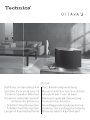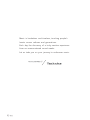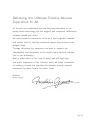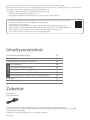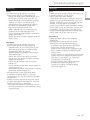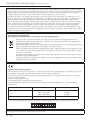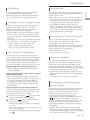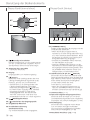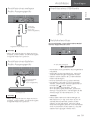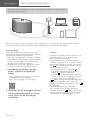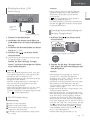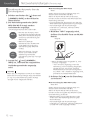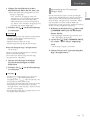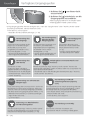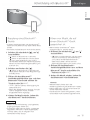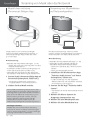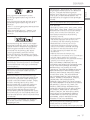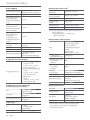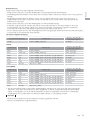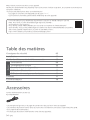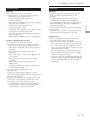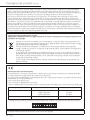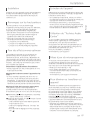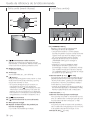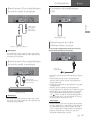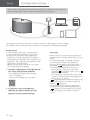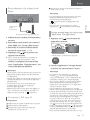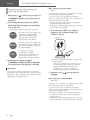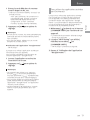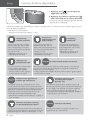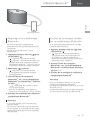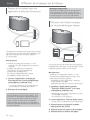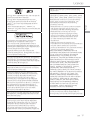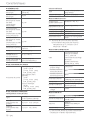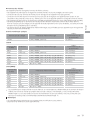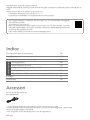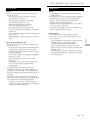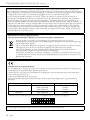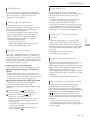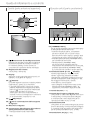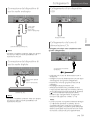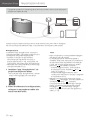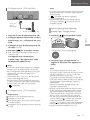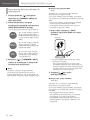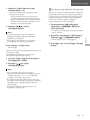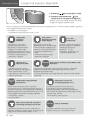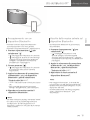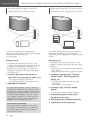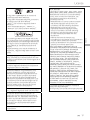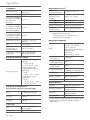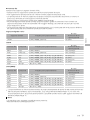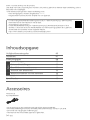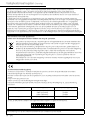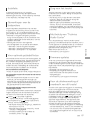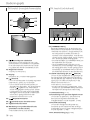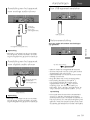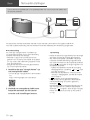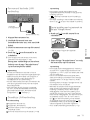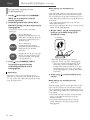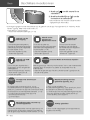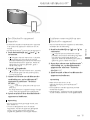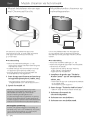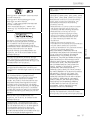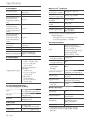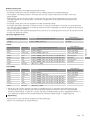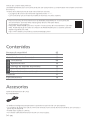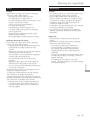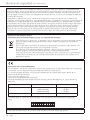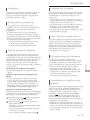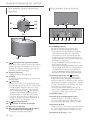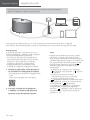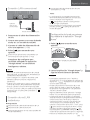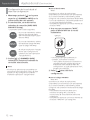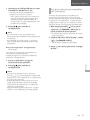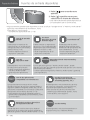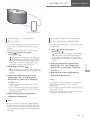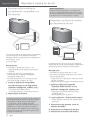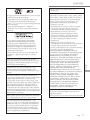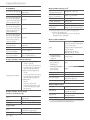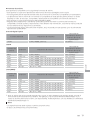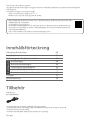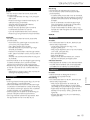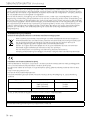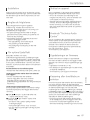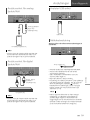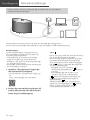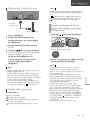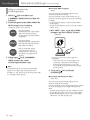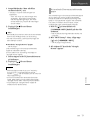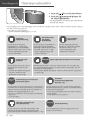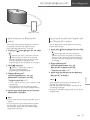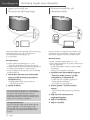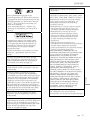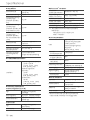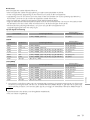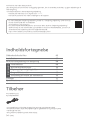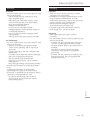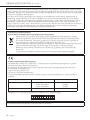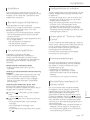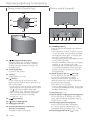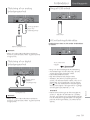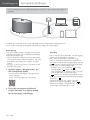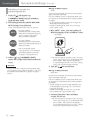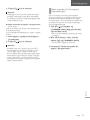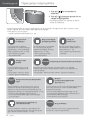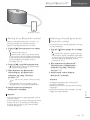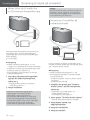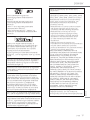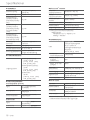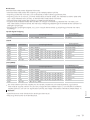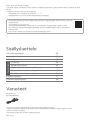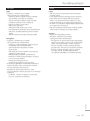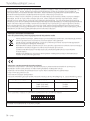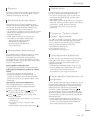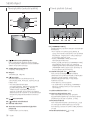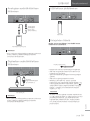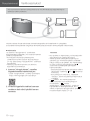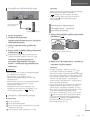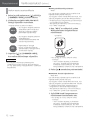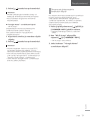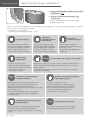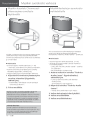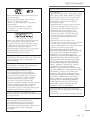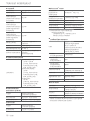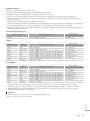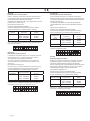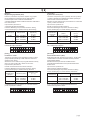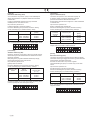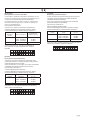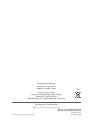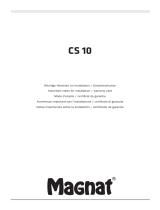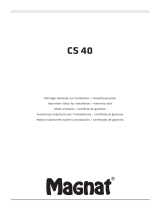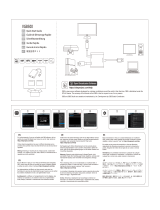Panasonic SCC50EG Instrucciones de operación
- Tipo
- Instrucciones de operación

SC-C50
Drahtloses Lautsprechersystem
Système d’enceinte sans fil
Sistema Speaker Wireless
Draadloos luidsprekersysteem
Sistema de altavoces
Trådlöst högtalarsystem
Trådløst højttalersystem
Langaton kaiutinjärjestelmä
Kurz-Bedienungsanleitung
Manuel d’utilisation Fonctions de base
Istruzioni per l’uso di base
Beknopte gebruiksaanwijzing
Instrucciones básicas
Grundläggande bruksanvisning
Vejledning i den grundlæggende betjening
Perusasetukset Käyttöohjeet

02
(02)
Music is borderless and timeless, touching people’s
hearts across cultures and generations.
Each day the discovery of a truly emotive experience
from an unencountered sound awaits.
Let us take you on your journey to rediscover music.

03
(03)
Delivering the Ultimate Emotive Musical
Experience to All
At Technics we understand that the listening experience is not
purely about technology but the magical and emotional relationship
between people and music.
We want people to experience music as it was originally intended
and enable them to feel the emotional impact that enthuses and
delights them.
Through delivering this experience we want to support the
development and enjoyment of the world’s many musical cultures.
This is our philosophy.
With a combination of our love of music and the vast high-
end audio experience of the Technics team, we stand committed
to building a brand that provides the ultimate emotive musical
experience by music lovers, for music lovers.
Director
Michiko Ogawa

04
Zubehör
Netzkabel (1)
K2CMZDR00001
• Das Smartphone auf der Titelseite ist nicht im Lieferumfang dieses Geräts enthalten.
• Produktnummern, die Sie in dieser Bedienungsanleitung finden, entsprechen dem Stand Juli 2018.
• Änderungen vorbehalten.
• Verwenden Sie das Netzkabel nicht mit anderen Geräten.
(04)
Wir möchten Ihnen dafür danken, dass Sie sich für dieses Gerät entschieden haben.
Bitte lesen Sie diese Anleitung vor der Inbetriebnahme dieses Produkts aufmerksam durch, und bewahren
Sie dieses Handbuch für spätere Bezugnahme griffbereit auf.
• Hinweise zu Beschreibungen in dieser Bedienungsanleitung
- Seitenverweise werden dargestellt als “ ○○”.
- Die gezeigten Abbildungen können sich von Ihrem Gerät unterscheiden.
Inhaltsverzeichnis
Sicherheitsvorkehrungen 05
Installation 07
Benutzung der Bedienelemente 08
Grundlagen
Anschlüsse 09
Netzwerkeinstellungen 10
Verfügbare Eingangsquellen 14
Verwendung von Bluetooth
®
15
Streaming von Musik über das Netzwerk 16
Lizenzen 17
Technische Daten 18
• Eine ausführlichere Bedienungsanleitung finden Sie unter “Bedienungsanleitung” (PDF-
Format). Sie können sie von der Website herunterladen.
www.technics.com/support/
• Sie benötigen Adobe Reader zum Lesen oder Drucken der “Bedienungsanleitung”
(PDF-Format). Von der folgenden Website können Sie eine Version von Adobe Reader
herunterladen und installieren, die mit Ihrem Betriebssystem kompatibel ist.
http://www.adobe.com/products/acrobat/readstep2.html

05
Deutsch
(05)
Warnung
Gerät
• Zur Reduzierung der Gefahr von Brand,
elektrischem Schlag und Beschädigung:
- Setzen Sie dieses Gerät weder Regen, noch
Feuchtigkeit, Tropfen oder Spritzern aus.
- Stellen Sie keine mit Flüssigkeiten gefüllten
Gefäße, wie Vasen, auf dieses Gerät.
- Verwenden Sie das empfohlene Zubehör.
- Entfernen Sie die Abdeckungen nicht.
- Reparieren Sie dieses Gerät nicht
selbst. Wenden Sie sich zur Wartung an
qualifiziertes Kundendienstpersonal.
- Lassen Sie keine Gegenstände aus Metall in
dieses Gerät fallen.
- Stellen Sie keine schweren Gegenstände auf
dieses Gerät.
Netzkabel
• Zur Reduzierung der Gefahr von Brand,
elektrischem Schlag und Beschädigung:
- Gewährleisten Sie, dass die Spannung der
Stromversorgung dem auf diesem Gerät
angegebenen Wert entspricht.
- Stecken Sie den Netzstecker vollständig in
die Steckdose ein.
- Ziehen Sie nicht an der Leitung, knicken
Sie sie nicht und stellen Sie keine schweren
Gegenstände darauf.
- Fassen Sie den Stecker nicht mit nassen
Händen an.
- Fassen Sie den Stecker beim Herausziehen an
seinem Korpus an.
- Verwenden Sie keinen Netzstecker und keine
Steckdose, die beschädigt sind.
• Der Netzstecker ist das trennende Gerät.
Installieren Sie dieses Gerät so, dass der
Netzstecker sofort aus der Steckdose gezogen
werden kann.
• Stellen Sie sicher, dass der Erdungsstift sicher
mit dem Netzstecker verbunden ist, um einen
elektrischen Schlag zu vermeiden.
- Ein Gerät mit CLASS I-Konstruktion wird an
eine Netzsteckdose mit Schutzleiteranschluss
angeschlossen.
Achtung
Gerät
• Stellen Sie keine Quellen offener Flammen, z.B.
brennende Kerzen, auf das Gerät.
• Dieses Gerät kann beim Betrieb
Hochfrequenzstörungen auffangen, die durch
die Benutzung von Mobiltelefonen verursacht
werden. Sollte eine solche Störung festgestellt
werden, muss das Handy in größerer
Entfernung zu diesem Gerät betrieben werden.
• Dieses Gerät ist für den Betrieb in Ländern mit
moderatem und tropischem Klima bestimmt.
• Legen Sie keine Gegenstände auf dieses Gerät.
Dieses Gerät wird heiß, wenn es an ist.
Aufstellung
• Stellen Sie dieses Gerät auf eine ebene
Oberfläche.
• Zur Reduzierung der Gefahr von Brand,
elektrischem Schlag und Beschädigung:
- Installieren oder positionieren Sie dieses
Gerät nicht in einem Bücherregal,
Einbauschrank oder einem sonstigen engen
Raum. Stellen Sie eine gute Belüftung des
Geräts sicher.
- Achten Sie darauf, die Entlüftungsschlitze des
Geräts nicht durch Gegenstände aus Papier
oder Stoff zu blockieren, z.B. Zeitungen,
Tischdecken und Vorhänge.
- Setzen Sie dieses Gerät keinem direkten
Sonnenlicht, hohen Temperaturen,
starker Feuchtigkeit und übermäßigen
Erschütterungen aus.
Sicherheitsvorkehrungen

06
(06)
Sicherheitsvorkehrungen (Fortsetzung)
Panasonic Corporation, ein Unternehmen mit Sitz in 1006, Oaza Kadoma, Kadoma City, Osaka 571-8501,
Japan, erfasst automatisch personenbezogene Daten wie IP-Adresse und/oder Geräte-ID von Ihrem Gerät,
sobald Sie es mit dem Internet verbinden. Wir tun dies zum Schutz unserer Kunden und der Integrität
unseres Dienstes sowie zum Schutz der Rechte oder des Eigentums von Panasonic.
Sie haben ein Recht auf Zugang, Berichtigung und unter bestimmten Umständen auf Widerspruch, ein
Recht auf Löschung, Einschränkung der Verarbeitung, Datenübertragung und ein Recht auf Widerspruch
gegen andere Formen der Verarbeitung. Wenn Sie eines der oben genannten Rechte ausüben und/
oder mehr über die Verarbeitung Ihrer persönlichen Daten in diesem Zusammenhang erfahren möchten,
lesen Sie bitte den vollständigen Text unserer Datenschutzerklärung auf der Support-Seite Ihres Geräts,
http://panasonic.jp/support/global/cs/audio/, http://www.technics.com/support/ oder kontaktieren
Sie unsere Kundenkommunikation/Supportnummer oder Adresse, die in der in Ihrer Geräteverpackung
enthaltenen Pan Europäischen Garantie angegeben ist, damit dieser Ihnen den vollständigen Text unserer
Datenschutzerklärung zusendet.
Entsorgung von Altgeräten
Nur für die Europäische Union und Länder mit Recyclingsystemen
Dieses Symbol, auf den Produkten, der Verpackung und/oder den Begleitdokumenten,
bedeutet, dass gebrauchte elektrische und elektronische Produkte nicht in den allgemeinen
Hausmüll gegeben werden dürfen.
Bitte führen Sie alte Produkte zur Behandlung, Aufarbeitung bzw. zum Recycling gemäß den
gesetzlichen Bestimmungen den zuständigen Sammelpunkten zu.
Indem Sie diese Produkte ordnungsgemäß entsorgen, helfen Sie dabei, wertvolle Ressourcen
zu schützen und eventuelle negative Auswirkungen auf die menschliche Gesundheit und die
Umwelt zu vermeiden.
Für mehr Informationen zu Sammlung und Recycling, wenden Sie sich bitte an Ihren örtlichen
Abfallentsorgungsdienstleister.
Gemäß Landesvorschriften können wegen nicht ordnungsgemäßer Entsorgung dieses Abfalls
Strafgelder verhängt werden.
Konformitätserklärung (DoC)
Hiermit erklärt “Panasonic Corporation”, dass dieses Produkt den grundlegenden Anforderungen sowie
den anderen relevanten Vorschriften der Richtlinie 2014/53/EU entspricht.
Kunden können eine Kopie der Original-Konformitätserklärung zu unseren RE-Produkten von unserem
KE-Server herunterladen:
http://www.ptc.panasonic.eu
Kontaktadresse des zugelassenen Vertragsbüros:
Panasonic Marketing Europe GmbH, Panasonic Testing Centre, Winsbergring 15, 22525 Hamburg,
Deutschland
Art der kabellosen Verbindung Betriebsfrequenz Maximale Leistung (EIRP)
WLAN 2412–2472 MHz
5180–5320 MHz
5500–5700 MHz
20 dBm
20 dBm
20 dBm
Bluetooth
®
2402–2480 MHz 10 dBm
Das 5,15–5,35-GHz-Band ist auf die folgenden Länder und den Betrieb in Innenräumen beschränkt.
Die Produktkennzeichnung finden Sie unten am Gerät.

07
Deutsch
(07)
Installation
Installation
Schalten Sie das Gerät vor dem Anschließen
aus und lesen Sie die entsprechende
Bedienungsanleitung. Heben Sie das Gerät an,
um es zu versetzen, und ziehen Sie es nicht.
Hinweise zu den Lautsprechern
Diese Lautsprecher haben keine magnetische
Abschirmung. Stellen Sie sie nicht neben
Fernseher, PCs oder andere Geräte, die auf
Magnetismus empfindlich reagieren.
• Das Abspielen von Musik über einen längeren
Zeitraum und mit hoher Lautstärke kann das
System beschädigen und dessen Lebensdauer
verkürzen.
• Verringern Sie unter den folgenden Umständen
die Lautstärke, um Schäden zu vermeiden.
- Wenn verzerrter Ton abgespielt wird
- Beim Einstellen der Klangqualität
- Beim Ein-/Ausschalten dieses Geräts
Für optimale Klangeffekte
Die Qualität und Lautstärke des Bassklangs, die
Leistung der Klanglokalisierung, die Klanglandschaft
usw. variieren je nach Installationsstandort dieses
Geräts, der Hörposition, den Raumbedingungen
sowie anderen Faktoren. Beachten Sie bei der
Installation des Geräts die folgenden Informationen.
Bestimmung des Installationsstandorts
• Stellen Sie dieses Gerät auf eine ebene und
sichere Oberfläche.
Anpassung der Entfernung zwischen diesem
Gerät und der Wand
• Wenn Sie dieses Gerät nahe an einer Wand
oder in einer Ecke installieren, ist der Bassklang
kraftvoller; befindet sich das Gerät jedoch
zu nahe daran, können sich die Leistung der
Klanglokalisierung und die Klanglandschaft
verschlechtern.
Anpassung mit der Space Tune-Funktion
Sie können die Klangqualität entsprechend dem
Installationsstandort (an der Wand oder in der
Zimmerecke) automatisch einstellen.
Drücken und halten Sie [ ] für 5 Sekunden.
• “Space Tune (Auto)”wird angezeigt.
Drücken Sie [ ] erneut, während “Space
Tune (Auto)” angezeigt wird.
• Während der Messung ist ein lauter Testton
zu hören.
• Wenn die Einstellung abgeschlossen ist, wird
“Success” angezeigt.
• Um diese Einstellung abzubrechen, drücken
Sie [
].
Gerätepflege
Stecken Sie vor der Wartung das Netzkabel aus
der Steckdose aus. Reinigen Sie dieses Gerät mit
einem weichen Tuch.
• Wenn der Schmutz hartnäckig ist, wringen Sie
ein nasses Tuch gründlich aus, um den Schmutz
damit abzuwischen. Trocknen Sie das Gerät
anschließend mit einem weichen Tuch ab.
• Verwenden Sie keine Lösungsmittel wie
Benzin, Verdünner, Alkohol, Haushaltsreiniger,
chemische Wischer usw. Diese könnten dazu
führen, dass sich das äußere Gehäuse verformt
oder die Beschichtung abblättert.
Verwendung von “Technics Audio Center”
Wenn Sie die dedizierte App “Technics
Audio Center” (kostenlos) auf Ihrem Tablet/
Smartphone installieren, können Sie
Musikdateien vom Gerät in Ihrem Netzwerk auf
dieses Gerät streamen und die Einstellungen für
die Tonqualität usw. konfigurieren.
Details finden Sie unter:
www.technics.com/support/
Firmware-Updates
Panasonic kann gelegentlich eine aktualisierte
Firmware für dieses Gerät ausgeben, die neue
Funktionen hinzufügen oder die Weise, in der
eine Funktion arbeitet, verbessern könnte. Diese
Aktualisierungen stehen kostenlos zur Verfügung.
• Aktualisierung über das Internet ( 10)
• Einzelheiten zur Aktualisierung über ein USB-
Speichermedium finden Sie auf der folgenden
Website.
www.technics.com/support/firmware/
Entsorgung oder Weitergabe
dieses Geräts
Bevor Sie dieses Gerät entsorgen oder weitergeben,
müssen Sie alle gespeicherten Informationen
löschen, indem Sie die Einstellungen auf die
Werkseinstellungen zurücksetzen. Um die
Einstellungen auf die Werkseinstellungen
zurückzusetzen, halten Sie [•DIMMER/-INFO] und
[ ] gleichzeitig für mindestens 5 Sekunden
gedrückt, während das Gerät eingeschaltet ist. Das
Gerät wird automatisch neu gestartet, und alle
Einstellungen werden auf die Werkseinstellungen
zurückgesetzt.
• Melden Sie sich von Ihren Musik-Streaming-
Diensten ab, bevor Sie dieses Gerät entsorgen
oder an Dritte weitergeben, um eine unbefugte
Nutzung Ihrer Konten zu verhindern.

08
(08)
Benutzung der Bedienelemente
Dieses Gerät (vorne/oben)
01 [ ] Standby-/Ein-Schalter
Drücken Sie diese Taste, um vom Standby-Modus
auf “ein” zu wechseln oder umgekehrt. Auch im
Standby-Modus verbraucht das Gerät Energie.
02 Anpassen der Lautstärke
• 0 (min) bis 100 (max)
03 Display
Eingangsquelle usw. werden angezeigt.
04
[
] Favorit
Sie können Ihren Lieblingssender oder Ihre
Lieblingswiedergabeliste registrieren (USB,
Podcasts, Spotify usw.) und benennen.
•
Sie können bis zu 9 Lieblingssender oder
Lieblingswiedergabelisten registrieren.
Halten Sie zum Registrieren [ ] gedrückt,
bis “Memorised” angezeigt wird, während
ein Sender eingestellt ist oder Musik
wiedergegeben wird. Der Sender oder
Titel wird automatisch unter einer nicht
verwendeten Nummer von 1 bis 9 registriert.
05 [ ] Wiedergabe/Pause
06 [
] Umschalten der Eingangsquelle
07 Eingebautes Mikrofon
08 Produktkennzeichnung
(Geräteunterseite)
• Es wird die Modellnummer angegeben.
Dieses Gerät (hinten)
10BASE
-
T/
100BASE
-
TX
OPT INLAN AUX IN
DIMMER
INFO
AC IN
500mA5V
10BASE
-
T/
100 BASE
-
TX
OPT INLAN AUX IN
DIMMER
INFO
AC IN
500m A5V
09 [•DIMM ER /- IN FO]
Stellen Sie die Helligkeit des Displays und der
Unterseite des Geräts ein.
• Wenn das Display ausgeschaltet ist,
leuchtet es nur dann einige Sekunden lang
auf, wenn Sie dieses Gerät bedienen. Bevor
das Display ausschaltet, wird “Display Off”
einige Sekunden lang angezeigt.
• Drücken Sie [•DIMMER/-INFO] mehrfach,
um die Helligkeit anzupassen.
•
Halten Sie [•DIMMER/-INFO] gedrückt, um den
Netzwerkstatus oder die Einstellungen anzuzeigen.
Die angezeigten Elemente werden geändert, wenn
Sie [•DIMMER/-INFO] wiederholt drücken. (Die
Helligkeit ändert sich währenddessen nicht.)
10 USB-Anschluss A (DC 5 V 500 mA)
Sie können die auf dem verbundenen USB-
Gerät gespeicherte Musik über die dedizierte
App “Technics Audio Center” (kostenlos) auf
Ihrem Tablet/Smartphone wiedergeben
( 09). Details finden Sie unter:
www.technics.com/support/
• Wenn ein USB-Gerät angeschlossen ist,
lässt sich [•DIMMER/-INFO] nur schwer
drücken. Entfernen Sie das USB-Gerät ggf.
11 LAN-Anschluss ( 11)
12 Optischer digitaler Eingangsanschluss
Sie können einen CD-Player usw. mit einem
Lichtwellenleiter-Digitalkabel (nicht mitgeliefert)
anschließen und so Musik wiedergeben. ( 09)
13 AUX-Eingang
Sie können einen tragbaren Audio-Player
usw. mit einem analogen Audiokabel
(3,5 mm) (nicht mitgeliefert) anschließen
und so Musik wiedergeben. ( 09)
14 Netzkabel-Anschluss (
) ( 09)

09
Deutsch
(09)
Anschlüsse
Grundlagen
Anschluss eines analogen
Audio-Ausgangsgeräts
10BA SE
-
T/
100 BAS E
-
TX
OPT INLAN AUX IN
DIMMER
INFO
AC IN
500m A5V
Tragbarer Audio-Player usw.
Analoges
Audiokabel
(3,5 mm)
(nicht mitgeliefert)
Hinweis
• Wenn Sie Videoinhalte mit dieser Funktion
ansehen, sind die Video- und Audioausgabe
möglicherweise nicht synchron.
Anschluss eines digitalen
Audio-Ausgangsgeräts
10BA SE
-
T/
100 BAS E
-
TX
OPT INLAN AUX IN
DIMMER
INFO
AC IN
500m A5V
Lichtwellenleiter-
Digitalkabel
(nicht mitgeliefert)
CD-Player usw.
Hinweis
• Wenn Sie Videoinhalte mit dieser Funktion
ansehen, sind die Video- und Audioausgabe
möglicherweise nicht synchron.
Anschluss eines USB-Geräts
10BA SE
-
T/
100 BAS E
-
TX
OPT INLAN AUX IN
DIMMER
INFO
AC IN
500m A5V
USB-Gerät
Netzkabelanschluss
Erst anschließen, wenn alle anderen Kabel
bereits angeschlossen sind.
10BA SE
-
T/
100 BAS E
-
TX
OPT INLAN AUX IN
DIMMER
INFO
AC IN
500m A5V
An eine Netzsteckdose
• Verwenden Sie ausschließlich das mitgelieferte
Netzkabel.
• Verbinden Sie das Netzkabel erst, wenn alle
anderen Verbindungen hergestellt wurden.
• Stecken Sie die Stecker der zu verbindenden
Kabel vollständig ein.
• Knicken Sie Kabel nicht in spitzen Winkeln.
• Das Wireless LAN (Wi-Fi
®
) kann eingestellt
werden, sobald dieses Gerät eingeschaltet ist.
Drücken Sie [ ], wenn Sie die
Wi-Fi-Einstellungen beenden. Um die
Wi-Fi-Einstellung beizubehalten, starten Sie
die App “Google Home” und befolgen Sie die
Anweisungen auf dem Bildschirm. ( 11)
Hinweis
• Dieses Gerät verbraucht kleine Mengen an
Wechselstrom ( 18), auch wenn es sich im
Standby-Modus befindet. Ziehen Sie den
Stecker aus der Steckdose, wenn das Gerät
über einen längeren Zeitraum nicht verwendet
wird. Positionieren Sie das Gerät so, dass der
Stecker leicht gezogen werden kann.

10
(10)
Netzwerkeinstellungen
Grundlagen
■
Vorbereitung
Wenn Sie die App “Google Home” auf Ihrem
Smartphone/Tablet installieren, können Sie über
diese App eine Verbindung aufbauen.
• Wenn Sie zum Abspielen von Musik auf diesem
Gerät die Chromecast-fähigen Apps verwenden
( 16), muss eine Verbindung über die App
“Google Home” hergestellt werden.
• Vergewissern Sie sich, dass die Wi-Fi-Funktion
auf Ihrem Smartphone/Tablet aktiviert ist.
1 Installieren Sie die App “Google
Home” auf Ihrem Smartphone/
Tablet.
• Unter folgendem Link können Sie die App
“Google Home” herunterladen:
https://www.google.com/cast/setup/
2 Verbinden Sie Ihr Smartphone/Tablet
mit demselben Netzwerk wie dieses
Gerät, bevor Sie die Einrichtung
vornehmen.
Hinweis
• Nach dem Einschalten dieses Geräts kann es
einige Zeit dauern, bis es aktiviert wird.
• Falls nach dem Aufbau einer
Netzwerkverbindung “Firmware update is
available” angezeigt wird, ist die Firmware für
dieses Gerät verfügbar. Drücken und halten
Sie [ ] für mindestens 5 Sekunden, um die
Aktualisierung zu starten.
- Der Vorgang wird als “Updating %”
angezeigt, während die Aktualisierung
erfolgt. (“ ” steht für eine Zahl.)
- Nachdem das Update erfolgreich beendet
wurde, wird “Success” angezeigt. Schalten
Sie dieses Gerät aus und wieder ein.
• “ ” blinkt, solange die Netzwerkverbindung
noch nicht hergestellt wurde. Wenn die
Netzwerkverbindung hergestellt ist, wird “ ”
ausgeblendet.
Die Netzwerkeinstellung mithilfe der
App “Google Home” ist möglicherweise
verfügbar, während “
” blinkt. Starten Sie
die App “Google Home” und folgen Sie den
Anweisungen auf dem Bildschirm. ( 13)
Sie können Online-Musikdienste oder -Musikdateien von Ihrem Smartphone/Tablet
auf dieses Gerät streamen.
Dieses Gerät kann über ein LAN-Kabel oder integriertes Wi-Fi
®
an einen Router angeschlossen werden.
Für eine stabile Netzwerkverbindung wird eine verdrahtete LAN-Verbindung empfohlen.

Deutsch
11
(11)
Grundlagen
Kabelgebundene LAN-
Verbindung
10BA SE
-
T/
100 BAS E
-
TX
OPT INLAN AUX IN
DIMMER
INFO
AC IN
500m A5V
Breitband-Router usw.
LAN-Kabel
(nicht
mitgeliefert)
1 Ziehen Sie das Netzkabel.
2 Verbinden Sie dieses Gerät über ein
LAN-Kabel usw. mit einem Breitband-
Router.
3 Schließen Sie das Netzkabel an dieses
Gerät an. ( 09)
4 Drücken Sie [
], um dieses Gerät
einzuschalten.
5
(Verwendung der Chromecast-fähigen Apps
mit diesem Gerät ( 16))
Stellen Sie über die App “Google
Home” auf Ihrem Smartphone/Tablet
eine Verbindung her.
Hinweis
• Wenn das Netzkabel getrennt wird, muss das
LAN-Kabel angeschlossen oder getrennt sein.
• Verwenden Sie zum Anschluss von
Peripheriegeräten gerade LAN-Kabel (STP) der
Kategorie 7 oder darüber.
• Wird ein anderes Kabel als ein LAN-Kabel in
den LAN-Anschluss eingesteckt, kann das
Gerät beschädigt werden.
• Selbst wenn die Wi-Fi-Funktion auf “On” steht,
bleibt die kabelgebundene LAN-Funktion
aktiviert, solange ein LAN-Kabel angeschlossen
ist. (“
” wird ausgeblendet.)
WLAN-Verbindung
■
Vorbereitung
Ziehen Sie das Netzkabel.
Ziehen Sie das LAN-Kabel.
Positionieren Sie das Gerät so nahe wie
möglich am WLAN-Router.
Schließen Sie das Netzkabel an dieses Gerät
an. ( 09)
Hinweis
• Die Einstellung wird nach der festgelegten
Zeitdauer abgebrochen. Versuchen Sie in
diesem Fall, die Einstellung noch einmal
vorzunehmen.
• “
” wird ausgeblendet, wenn die Wi-Fi-
Einstellung abgeschlossen ist.
• Um diese Einstellung mittendrin abzubrechen,
drücken Sie [ ] oder versetzen Sie das Gerät
in den Standby-Modus.
Erstmalige Netzwerkeinstellung mit
der App “Google Home”
1 Drücken Sie [ ], um dieses Gerät
einzuschalten.
• “Wi-Fi Setup” beginnt zu blinken.
Wi-Fi
Setup
2 Starten Sie die App “Google Home”
und folgen Sie den Anweisungen auf
dem Bildschirm.
Hinweis
• Diese Einheit wird angezeigt als “Technics-
SC-C50-
****
”, wenn kein Gerätename
festgelegt wird. (“
****
” steht für Zeichen, die
einzigartig für jedes Gerät sind.)
• Sie können Ihre Netzwerkinformationen (SSID,
MAC-Adresse und IP-Adresse) in der App
“Google Home” oder der App “Technics Audio
Center” nachschlagen.
• Einige Elemente der App “Google Home” sind
für dieses Gerät irrelevant.
•
Wenn dieses Gerät aus- und eingeschaltet wird,
bevor die Wi-Fi-Einstellung vorgenommen wurde,
wird “Wi-Fi Setup” erneut angezeigt. Nehmen
Sie die Wi-Fi-Einstellung vor oder stellen Sie die
Wi-Fi-Funktion auf “Off”, damit es anschließend
nicht mehr angezeigt wird. Um die Wi-Fi-Funktion
zwischen “On” oder “Off” umzuschalten, drücken
Sie [ ], um die Wi-Fi-Einstellung abzubrechen,
und halten Sie die Tasten Lautstärke [ ] oben
und [•DIMMER/-INFO] hinten an dieser Einheit
für ca. 5 Sekunden gedrückt.
• Andere Verbindungsmethoden ( 12)

12
(12)
Netzwerkeinstellungen (Fortsetzung)
Grundlagen
Einstellung des Netzwerks über das
Einrichtungsmenü
1 Drücken und halten Sie [ ] oben und
[•DIMMER/-INFO] an der Rückseite
dieses Geräts.
2 Die Verbindungsmethoden (WPS/
WPS PIN/Wi-Fi Setup) werden
nacheinander angezeigt.
• Die Anzeige wechselt alle 5 Sekunden.
WPS
• Drücken Sie die Taste, wenn
Ihr drahtloser Breitband-Router
WPS (Wi-Fi Protected Setup™)
unterstützt (Verwendung der
WPS-Taste)
WPS PIN
64428147
• Wenn Ihr kabelloser
Breitbandrouter die WPS PIN-
Code-Methode unterstützt
(Verwendung des WPS-PIN-
Codes)
Wi-Fi
Setup
• Wenn Sie die App “Google
Home” zum Aufbau einer
Verbindung verwenden
(Verwendung der App “Google
Home”)
3 Lassen Sie [ ] und [•DIMMER/-
INFO] los, während die ausgewählte
Verbindungsmethode angezeigt
wird.
Hinweis
• Wenn Sie zum Abspielen von Musik auf diesem
Gerät die Chromecast-fähigen Apps verwenden
( 16), muss eine Verbindung über die App
“Google Home” hergestellt werden.
■
Verwendung der WPS-Taste
“WPS”
(Wenn keine Chromecast-fähigen Apps mit
diesem Gerät verwendet werden)
Wenn Ihr WLAN-Router WPS unterstützt,
können Sie durch Drücken der WPS-Taste eine
Verbindung aufbauen.
• Ein kompatibler WLAN-Router kann über die
WPS-Identifizierungskennzeichnung verfügen.
• Vervollständigen Sie die Einstellungen
innerhalb von 2 Minuten, während “WPS”
angezeigt wird.
1 Nachdem “WPS” angezeigt wird,
drücken Sie die WPS-Taste am WLAN-
Router.
Beispiel:
• Wenn die Verbindung hergestellt ist, wird
“Success” angezeigt.
- “Fail” wird evtl. angezeigt, wenn die
Verbindung nicht vollständig hergestellt
werden konnte. Versuchen Sie diese
Methode erneut vom Einrichtungsmenü
aus. Wenn “Fail” weiterhin angezeigt wird,
probieren Sie andere Methoden.
2 Drücken Sie [ ], um die Einstellung
zu verlassen.
■
Verwendung des WPS-PIN-Codes
“WPS PIN”
(Wenn keine Chromecast-fähigen Apps mit
diesem Gerät verwendet werden)
Wenn Ihr WLAN-Router WPS unterstützt,
können Sie durch Eingabe des WPS-PIN-Codes
eine Verbindung aufbauen.
• Weitere Details zur Eingabe des PIN-Codes
finden Sie in der Bedienungsanleitung des
WLAN-Routers.
• Vervollständigen Sie die Einstellungen
innerhalb von 2 Minuten, während “WPS PIN”
und der PIN-Code angezeigt werden.

Deutsch
13
(13)
Grundlagen
1 Geben Sie den PIN-Code in den
WLAN-Router über den PC usw. ein.
• Wenn die Verbindung hergestellt ist, wird
“Success” angezeigt.
- “Fail” wird evtl. angezeigt, wenn die
Verbindung nicht vollständig hergestellt
werden konnte. Versuchen Sie diese
Methode erneut vom Einrichtungsmenü
aus. Wenn “Fail” weiterhin angezeigt wird,
probieren Sie andere Methoden.
2 Drücken Sie [ ], um die Einstellung
zu verlassen.
Hinweis
• Je nach Router kann bei anderen verbundenen
Geräten vorübergehend die Verbindung
unterbrochen werden.
• Weitere Details finden Sie in der
Bedienungsanleitung des WLAN-Routers.
■
Verwendung der App “Google Home”
“Wi-Fi Setup”
(Wenn Chromecast-fähige Apps mit diesem
Gerät verwendet werden)
Sie können eine Verbindung über die App
“Google Home” herstellen.
1 Starten Sie die App und folgen
Sie den Anweisungen auf dem
Bildschirm.
2 Drücken Sie [
], um die Einstellung
zu verlassen.
Hinweis
• Diese Einheit wird angezeigt als “Technics-
SC-C50-
****
”, wenn kein Gerätename
festgelegt wird. (“
****
” steht für Zeichen, die
einzigartig für jedes Gerät sind.)
• Sie können Ihre Netzwerkinformationen (SSID,
MAC-Adresse und IP-Adresse) in der App
“Google Home” oder der App “Technics Audio
Center” nachschlagen.
• Einige Elemente der App “Google Home” sind
für dieses Gerät irrelevant.
Verwendung von Chromecast-
fähigen Apps
Bei der Verwendung der Chromecast-fähigen
Apps für die Wiedergabe von Musik auf diesem
Gerät müssen Sie eine Netzwerkverbindung
über die App “Google Home” herstellen. Wenn
das Netzwerk mit einer anderen Methode
eingerichtet wurde, versuchen Sie die Einstellung
erneut mit dem folgenden Verfahren.
1 Drücken und halten Sie [ ] oben und
[•DIMMER/-INFO] an der Rückseite
dieses Geräts.
• Die angezeigte Verbindungsmethode wird
alle 5 Sekunden gewechselt.
2 Lassen Sie [ ] und [•DIMMER/-INFO]
los, wenn “Wi-Fi Setup” angezeigt
wird.
• “Wi-Fi Setup” beginnt zu blinken.
3 Fahren Sie fort mit “Verwendung der
App “Google Home””.

14
(14)
Verfügbare Eingangsquellen
Grundlagen
1 Drücken Sie [ ], um dieses Gerät
einzuschalten.
2 Drücken Sie [
] wiederholt, um die
Eingangsquelle auszuwählen.
• Jede Eingangsquelle kann mit diesem Gerät
wiedergegeben werden (siehe unten).
• Einige Eingangsquellen können verfügbar sein, wenn Sie “Google Home” oder “Technics Audio Center”
(kostenlos) verwenden. Details finden Sie unter:
www.technics.com/support/
- Beenden der Netzwerkeinstellungen. ( 10)
Verwendung des
Hilfseingangs
Verwendung eines
digitalen Audio-
Ausgangsgeräts
Verwendung von
Bluetooth
®
Sie können einen tragbaren Audio-
Player usw. mit einem analogen
Audiokabel (3,5 mm) (nicht
mitgeliefert) anschließen und so
Musik wiedergeben. ( 09)
•
Starten Sie die Wiedergabe auf
dem angeschlossenen Gerät.
Sie können einen CD-Player usw.
mit einem Lichtwellenleiter-
Digitalkabel (nicht mitgeliefert)
anschließen und so Musik
wiedergeben. ( 09)
•
Starten Sie die Wiedergabe auf
dem angeschlossenen Gerät.
Sie können den Klang vom
Bluetooth
®
-Audio-Gerät über
dieses Gerät drahtlos hören.
( 15)
• Starten Sie die Wiedergabe
auf dem Bluetooth
®
-Gerät.
Verwendung des
USB-Geräts
Wiedergabe von Internet Radio und
Podcasts
Podcasts
Sie können auf dem
angeschlossenen USB-Gerät
gespeicherte Musik wiedergeben.
•
Verwenden Sie für die Wiedergabe
die dedizierte App “Technics Audio
Center” (kostenlos).
Mit der kostenlosen App “Technics Audio Center” können Sie
Internetradio abspielen, indem Sie dieses Gerät als Lautsprecher für
das Internetradio einstellen.
• Verwenden Sie für die Wiedergabe die dedizierte App “Technics
Audio Center” (kostenlos).
Chromecast
built-in
Verwendung von Chromecast-
fähigen Apps
Verwendung von Musik-
Streaming-Diensten (Spotify
usw.)
Dieses Gerät verfügt über Chromecast built-in. Sie können
Musikdateien von Ihrem Gerät (Smartphone, Tablet usw.)
streamen, indem Sie Chromecast-fähige Apps verwenden
und dieses Gerät als Ausgangslautsprecher wählen. ( 16)
• Weitere Informationen zu Chromecast-fähigen
Apps finden Sie unter:
g.co/cast/apps
Sie können Musik von Musik-Streaming-Diensten
wie beispielsweise Spotify wiedergeben, indem
Sie dieses Gerät als Lautsprecher einstellen.
• Von diesem Gerät unterstützte Musik-Streaming-
Dienste finden Sie unter:
www.technics.com/support/
Streaming von Musikdateien
auf Netzwerkgeräten
AirPlay
Verwendung von AirPlay
Mit der kostenlosen App “Technics Audio Center”
können Sie Musikdateien vom Gerät in Ihrem
Netzwerk auf dieses Gerät streamen. ( 16)
Sie können auf einem iOS-Gerät usw.
gespeicherte Musik mit AirPlay wiedergeben.

Deutsch
15
(15)
Verwendung von Bluetooth
®
Grundlagen
V
erwen
d
un
g
von
B
Kopplung eines Bluetooth
®
-
Geräts
• Schalten Sie diese Einheit und das Bluetooth
®
-
Gerät ein und stellen Sie das Gerät neben diese
Einheit.
•
Aktivieren Sie die Bluetooth
®
-Funktion des Geräts.
1 Drücken Sie wiederholt [ ], um “ ”
auszuwählen.
• “ ” blinkt im Abstand von 1 Sekunde.
• “ ” blinkt im Sekundentakt und das Gerät
versucht, eine Verbindung zum zuletzt
verwendeten Bluetooth
®
-Gerät herzustellen.
Fahren Sie nach Verbindungsherstellung mit
Schritt 4 fort.
2 Drücken und halten Sie [ ].
• “ ” blinkt im Abstand von 1 Sekunde und
dieses Gerät wechselt in den Registrierungs-
Standby-Status.
3 Öffnen Sie den Bluetooth
®
-
Verbindungsbildschirm usw. auf dem
Bluetooth
®
-Gerät und wählen Sie
“Technics-SC-C50-
****
”.
• “
****
” steht für Zahlen, die einzigartig für
jedes Gerät sind.
• Wenn der Gerätename in der App “Google
Home” eingestellt wurde, wird der
eingestellte Name angezeigt.
4 Geben Sie Musik wieder, indem Sie
das Bluetooth
®
-Gerät bedienen.
Hinweis
• Geben Sie bei Aufforderung zur Eingabe des
Zugangsschlüssels “0000” ein.
• Auf diesem Gerät können Sie bis zu 8 Geräte
registrieren. Wird ein 9. Gerät angekoppelt,
wird das Gerät, das am längsten nicht
verwendet wurde, ersetzt.
Hören von Musik, die auf
einem Bluetooth
®
-Gerät
gespeichert ist
• Wenn bereits ein Bluetooth
®
-Gerät
angeschlossen ist, trennen Sie es.
1 Drücken Sie wiederholt [ ], um “ ”
auszuwählen.
• “ ” blinkt im Sekundentakt und das Gerät
versucht automatisch, eine Verbindung
zum zuletzt verwendeten Bluetooth
®
-
Gerät herzustellen. Fahren Sie nach
Verbindungsherstellung mit Schritt 3 fort.
2 Öffnen Sie den Bluetooth
®
-
Verbindungsbildschirm usw. auf dem
Bluetooth
®
-Gerät und wählen Sie
“Technics-SC-C50-
****
”.
3 Geben Sie Musik wieder, indem Sie
das Bluetooth
®
-Gerät bedienen.
Hinweis
• Weitere Details finden Sie in der
Bedienungsanleitung des Bluetooth
®
-Geräts.
• Dieses Gerät kann nur mit einem Gerät auf
einmal verbunden werden.
• Das Bluetooth
®
-Gerät wird getrennt, wenn
eine andere Audio-Quelle ausgewählt wird.
Bluetooth
®
-Gerät

16
(16)
Streaming von Musik über das Netzwerk
Grundlagen
Musik hören mit einer
Chromecast-fähigen App
Dieses Gerät ist mit Chromecast-fähigen
Apps kompatibel. Weitere Informationen zu
Chromecast-fähigen Apps finden Sie unter:
g.co/cast/apps
■
Vorbereitung
• Beenden der Netzwerkeinstellungen. ( 10)
- Stellen Sie sicher, dass das Netzwerk mit dem
Internet verbunden ist.
• Installieren Sie die Chromecast-fähige App auf
Ihrem Gerät (Smartphone, Tablet usw.).
• Verbinden Sie das Gerät mit dem Netzwerk,
das derzeit in Ihrer Wohnung verwendet wird.
1
Starten Sie die Chromecast-fähige App auf
Ihrem Gerät (Smartphone, Tablet usw.).
• Die Eingangsquelle wird automatisch
umgeschaltet auf “Chromecast built-in”.
2 Geben Sie Ihre Musik wieder.
Nicht alle Musik-Streaming-Dienste sind in allen
Ländern/Regionen verfügbar. Möglicherweise ist
eine Registrierung/ein Abonnement erforderlich,
oder es können Gebühren für die Nutzung von
Musik-Streaming-Diensten anfallen. Dienste
können geändert oder eingestellt werden.
Weitere Informationen finden Sie auf der
Website des jeweiligen Musik-Streaming-Diensts.
Wichtiger Hinweis:
Melden Sie sich von Ihren Musik-Streaming-
Diensten ab, bevor Sie dieses Gerät entsorgen
oder an Dritte weitergeben, um eine unbefugte
Nutzung Ihrer Konten zu verhindern.
Streaming von Musikdateien
auf Netzwerkgeräten
Mit der kostenlosen App “Technics Audio
Center” können Sie Musikdateien vom Gerät in
Ihrem Netzwerk auf dieses Gerät streamen.
■
Vorbereitung
• Beenden der Netzwerkeinstellungen. ( 10)
• Verbinden Sie die folgenden Geräte mit
demselben Netzwerk wie dieses Gerät.
- Gerät mit installierter App “Technics Audio
Center”
- Gerät, das Musikquelle enthält
1 Installieren Sie die kostenlose App
“Technics Audio Center” auf Ihrem
Smartphone, Tablet usw.
• Laden Sie die App von der folgenden
Website herunter und installieren Sie diese.
www.technics.com/support/
2 Starten Sie die App “Technics Audio
Center”.
• Verwenden Sie immer die aktuellste Version
der App.
3 Wählen Sie dieses System als
Ausgangs-Lautsprecher aus.
4 Wählen Sie eine Musikquelle aus.
5 Wählen Sie eine Musikdatei aus.

Deutsch
17
(17)
Lizenzen
Das Logo Wi-Fi CERTIFIED™ ist eine
Zertifizierungskennzeichnung von Wi-Fi
Alliance
®
.
Das Logo Wi-Fi Protected Setup™ ist eine
Zertifizierungskennzeichnung von Wi-Fi
Alliance
®
.
“Wi-Fi
®
” ist ein eingetragenes Warenzeichen
von Wi-Fi Alliance
®
.
“Wi-Fi Protected Setup™”, “WPA™” und
“WPA2™” sind Warenzeichen von Wi-Fi
Alliance
®
.
Die Verwendung des “Works with Apple”-
Abzeichens bedeutet, dass ein Zubehörteil
speziell für die im Abzeichen angegebene
Technologie entwickelt wurde und vom
Entwickler für die Erfüllung der Apple-
Leistungsstandards zertifiziert wurde.
Apple und AirPlay sind Marken von Apple
Inc., die in den USA und in anderen Ländern
eingetragen sind.
Google, Google Home, Android, Google Play,
Chromecast, Chromecast built-in und andere
verwandte Marken und Logos sind Marken
von Google LLC.
Windows ist eine eingetragene Marke von
Microsoft Corporation in den USA und
anderen Ländern.
Windows Media und das Windows-Logo
sind Marken oder eingetragene Marken der
Microsoft Corporation in den Vereinigten
Staaten und/oder anderen Ländern. Dieses
Produkt unterliegt dem Schutz durch
bestimmte Rechte an geistigem Eigentum
von Microsoft Corporation und Dritten.
Nutzung oder Verteilung einer derartigen
Technologie außerhalb dieses Produkts
ohne Erteilung einer entsprechenden Lizenz
durch Microsoft, ein autorisiertes Microsoft-
Tochterunternehmen oder autorisierte Dritte
ist verboten.
Mac und OS X sind Marken von Apple Inc.,
die in den USA und in anderen Ländern
eingetragen sind.
Die Bluetooth
®
-Wortmarke und -Logos sind
eingetragene Markenzeichen von Bluetooth
SIG, Inc. und jede Verwendung dieser
Marken durch Panasonic Corporation erfolgt
unter Lizenz. Andere Warenzeichen und
Handelsnamen sind Eigentum der jeweiligen
Inhaber.
DSD ist eine Marke der Sony Corporation.
FLAC Decoder
Copyright (C) 2000, 2001, 2002, 2003, 2004,
2005, 2006, 2007, 2008, 2009 Josh Coalson
Redistribution and use in source and binary
forms, with or without modification, are
permitted provided that the following
conditions are met:
- Redistributions of source code must retain
the above copyright notice, this list of
conditions and the following disclaimer.
- Redistributions in binary form must
reproduce the above copyright notice,
this list of conditions and the following
disclaimer in the documentation and/
or other materials provided with the
distribution.
- Neither the name of the Xiph.org
Foundation nor the names of its contributors
may be used to endorse or promote
products derived from this software without
specific prior written permission.
THIS SOFTWARE IS PROVIDED BY THE
COPYRIGHT HOLDERS AND CONTRIBUTORS
“AS IS” AND ANY EXPRESS OR IMPLIED
WARRANTIES, INCLUDING, BUT NOT
LIMITED TO, THE IMPLIED WARRANTIES OF
MERCHANTABILITY AND FITNESS FOR A
PARTICULAR PURPOSE ARE DISCLAIMED.
IN NO EVENT SHALL THE FOUNDATION
OR CONTRIBUTORS BE LIABLE FOR ANY
DIRECT, INDIRECT, INCIDENTAL, SPECIAL,
EXEMPLARY, OR CONSEQUENTIAL
DAMAGES (INCLUDING, BUT NOT LIMITED
TO, PROCUREMENT OF SUBSTITUTE GOODS
OR SERVICES; LOSS OF USE, DATA, OR
PROFITS; OR BUSINESS INTERRUPTION)
HOWEVER CAUSED AND ON ANY THEORY
OF LIABILITY, WHETHER IN CONTRACT,
STRICT LIABILITY, OR TORT (INCLUDING
NEGLIGENCE OR OTHERWISE) ARISING
IN ANY WAY OUT OF THE USE OF THIS
SOFTWARE, EVEN IF ADVISED OF THE
POSSIBILITY OF SUCH DAMAGE.
Die Spotify-Software unterliegt Lizenzen
Dritter, die hier zu finden sind:
www.spotify.com/connect/third-party-licenses

18
(18)
Technische Daten
■
ALLGEMEIN
Spannungsversorgung
220 V bis 240 V
Wechselstrom, 50/60 Hz
Stromverbrauch 42 W
Stromverbrauch im
Standby-Modus
(Netzwerk-Standby
aus)
0,2 W
Stromverbrauch im
Standby-Modus
(Netzwerk-Standby
an mit WLAN)
2,0 W
Stromverbrauch im
Standby-Modus
(Netzwerk-
Standby an mit
kabelgebundenem
LAN)
2,0 W
Abmessungen
(B×H×T)
375 mm × 220 mm ×
197 mm
Gewicht Ca. 5,9 kg
Betriebstemperaturbereich
0 °C bis +40 °C
Betriebsfeuchtigkeitsbereich
35 % bis 80 % rel.
Feuchte
(keine Kondensbildung)
■
ABSCHNITT VERSTÄRKER
Ausgangsleistung
Frontlautsprecher (L/R):
20 W + 20 W
(1 kHz, T.H.D. 1,0 %,
8 , 20 kHz LPF)
Frontlautsprecher (Mitte):
20 W
(1 kHz, T.H.D. 1,0 %,
8 , 20 kHz LPF)
Subwoofer:
40 W
(100 Hz, T.H.D. 1,0 %,
4 , 20 kHz LPF)
■
ABSCHNITT LAUTSPRECHER
Frontlautsprecher (L/M/R)
Art
2 Wege, 2 Lautsprecher
(geschlossen)
Tieftöner
6,5 cm × 1/Kanal,
Kegelform
Hochtonlautsprecher
1,6 cm × 1/Kanal,
Kugelform
Subwoofer
Art
1 Weg,
1 Lautsprecher
(Bassreflex)
Subwoofer 12 cm × 1, Kegelform
■
ABSCHNITT Bluetooth
®
Systemspezifikation
Bluetooth
®
Bluetooth
®
Ver. 4.2
Klassifizierung von
Drahtlosgeräten
Klasse 2 (2,5 mW)
Unterstützte Profile A2DP, AVRCP
Unterstützter
Codec
AAC, SBC
Frequenzband 2,4 GHz Band FH-SS
Reichweite Ca. 10 m Sichtlinie
*
1
*
1: Voraussichtlicher Kommunikationsabstand
Messumgebung:
Temperatur 25 °C/ Höhe 1,0 m
Maß in “Mode1”
■
ABSCHNITT ANSCHLÜSSE
USB
Anschlusstyp A
USB 2.0 High-speed
DC 5 V 500 mA
USB-Massenspeicher-
Klasse
Dateisystem:
FAT16, FAT32, NTFS
Unterstützte
Speicherkapazität
2 TB (max.)
Maximale Anzahl
an Ordnern
(Alben)
800
Maximale Anzahl
an Dateien
(Lieder)
8000
Ethernet-
Schnittstelle
LAN
(100BASE-TX/10BASE-T)
AUX-Eingang Stereo, 3,5 mm Buchse
Digitaler Eingang
Optischer digitaler
Eingang
(Optischer Anschluss)
Formatunterstützung
LPCM
■
ABSCHNITT Wi-Fi
Standard IEEE802.11a/b/g/n/ac
Frequenzband
2,4 GHz Band
5 GHz Band
Sicherheit
WPA2™,
gemischter Modus
WPA2™/WPA™
WPS-Version Version 2.0
• Die WLAN-Funktion dieses Produkts darf
ausschließlich innerhalb von Gebäuden
verwendet werden.

Deutsch
19
(19)
■
Dateiformat
Dieses Gerät unterstützt die folgenden Dateiformate.
• Dieses Gerät unterstützt nicht die Wiedergabe von kopiergeschützten Musikdateien.
• Die Wiedergabe aller Dateien in Formaten, die von diesem Gerät unterstützt werden, kann nicht garantiert
werden.
• Die Wiedergabe einer Datei in einem Format, das von diesem Gerät nicht unterstützt wird, kann zu
abgehacktem Audio oder zu Rauschen führen. Überprüfen Sie in solchen Fällen, ob dieses Gerät das
Dateiformat unterstützt.
• Dieses Gerät unterstützt nicht die Wiedergabe von VBR (Variable Bitrate).
• Einige der angeschlossenen Geräte oder Server sind möglicherweise in der Lage, Dateien in Formate
zu konvertieren, die von diesem Gerät nicht unterstützt werden, und diese auszugeben. Detaillierte
Informationen finden Sie in der Bedienungsanleitung Ihrer Geräte oder Server.
• Die von diesem Gerät und von der Wiedergabe-Software angezeigten Dateiinformationen (Abtastfrequenz,
usw.) können sich voneinander unterscheiden.
Optischer digitaler Eingang
Formatunterstützung Abtastrate
Bitrate / Anzahl der
Quantisierungsbits
LPCM 32/44,1/48/88,2/96 kHz 16/24 Bit
USB-A
Dateiformat Erweiterung Abtastrate
Bitrate / Anzahl der
Quantisierungsbits
MP3 .mp3 32/44,1/48 kHz 16 bis 320 kbps
AAC .m4a/.aac 32/44,1/48/88,2/96 kHz 16 bis 320 kbps
WAV .wav 32/44,1/48/88,2/96/176,4/192/352,8/384 kHz 16/24/32 Bit
FLAC .flac 32/44,1/48/88,2/96/176,4/192/352,8/384 kHz 16/24 Bit
AIFF .aiff 32/44,1/48/88,2/96/176,4/192/352,8/384 kHz 16/24/32 Bit
ALAC .m4a 32/44,1/48/88,2/96/176,4/192/352,8/384 kHz 16/24 Bit
DSD .dff/.dsf 2,8/5,6/11,2 MHz
LAN (DMR)
*
Dateiformat Erweiterung Abtastrate
Bitrate / Anzahl der
Quantisierungsbits
MP3 .mp3 32/44,1/48 kHz 16 bis 320 kbps
AAC .m4a/.aac 32/44,1/48/88,2/96 kHz 16 bis 320 kbps
WAV .wav 32/44,1/48/88,2/96/176,4/192/352,8/384 kHz 16/24/32 Bit
FLAC .flac 32/44,1/48/88,2/96/176,4/192/352,8/384 kHz 16/24 Bit
AIFF .aiff 32/44,1/48/88,2/96/176,4/192/352,8/384 kHz 16/24/32 Bit
ALAC .m4a 32/44,1/48/88,2/96/176,4/192/352,8/384 kHz 16/24 Bit
DSD .dff/.dsf 2,8/5,6/11,2 MHz
*
: Ob eine Musikdatei über Ihr Netzwerk wiedergegeben werden kann, wird durch den Netzwerk-Server
bestimmt, auch wenn das Dateiformat oben aufgelistet ist. Wenn Sie beispielsweise Windows Media
Player 11 verwenden, sind nicht alle Musikdateien auf dem PC abspielbar. Sie können nur diejenigen
wiedergeben, die zur Bibliothek von Windows Media Player 11 hinzugefügt wurden.
Hinweis
• Die technischen Daten können ohne Benachrichtigung geändert werden.
• Gewicht und Maße sind ungefähre Werte.

04
Accessoires
Cordon d’alimentation secteur (1)
K2CMZDR00001
• Le smartphone figurant sur la page de couverture n’est pas fourni avec cet appareil.
• Les numéros de produit fournis dans ces instructions d’utilisation sont exacts à partir de juillet 2018.
• Sous réserve de modifications.
• N’utilisez pas de cordon d’alimentation avec d’autres appareils.
(20)
Merci d’avoir porté votre choix sur cet appareil.
Veuillez lire attentivement les présentes instructions avant d’utiliser ce produit, et conserver ce manuel pour
utilisation ultérieure.
• À propos des descriptions dans ce mode d’emploi
- Les pages à consulter sont désignées par le signe “ ○○”.
- Les illustrations montrées peuvent être différentes de votre appareil.
Table des matières
Consignes de sécurité 05
Installation 07
Guide de référence de la télécommande 08
Bases
Connexions 09
Configuration réseau 10
Sources d’entrée disponibles 14
Utilisation Bluetooth
®
15
Diffusion de musique sur le réseau 16
Licences 17
Caractéristiques 18
• Un mode d’emploi plus détaillé est disponible à la section le “Mode d’emploi” (format
PDF). Pour le lire, il suffit de le télécharger depuis le site Web :
www.technics.com/support/
• Vous devrez utiliser Adobe Reader pour consulter ou imprimer le “Mode d’emploi”
(format PDF). Vous pouvez télécharger et installer une version d’Adobe Reader compatible
avec votre système d’exploitation, à partir du site Web suivant :
http://www.adobe.com/products/acrobat/readstep2.html

05
Français
(21)
Avertissement
Appareil
• Pour réduire les risques d’incendie,
d’électrocution ou de dommages au produit,
- N’exposez pas cet appareil à la
pluie, l’humidité, l’égouttement ou
l’éclaboussement.
- Ne placez pas d’objets remplis d’eau, tels que
des vases, sur l’appareil.
- Utilisez les accessoires préconisés.
- Ne retirez pas les caches.
- Ne réparez pas l’appareil vous-même. Confiez
l’entretien a un personnel qualifié.
- Ne laissez pas d’objets métalliques tomber
dans cet appareil.
- Ne pas placer d’objets lourds sur cet appareil.
Cordon d’alimentation secteur
• Pour réduire les risques d’incendie,
d’électrocution ou de dommages au produit,
- Assurez-vous que la tension d’alimentation
électrique correspond à la tension inscrite sur
l’appareil.
- Branchez la prise secteur dans la prise
électrique.
- Ne pas tirer, plier ou placer des objets lourds
sur le cordon.
- Ne manipulez pas la prise avec les mains
mouillées.
- Tenez le corps de la prise secteur en la
débranchant.
- N’utilisez pas de prise secteur ni de prise de
courant endommagée.
• La fiche secteur est le dispositif de
déconnexion.
Installez cet appareil de sorte que la fiche
secteur puisse être débranchée immédiatement
de la prise de courant.
• Assurez-vous que la broche de terre de la prise
secteur est connectée de manière sécurisée
pour éviter tout risque d’électrocution.
- Un appareil de construction de CLASSE I doit
être raccordé à une prise secteur équipée
d’une protection par mise à la terre.
Attention
Appareil
• Ne placez pas de sources de flammes vives
telles que des bougies allumées sur cet
appareil.
• Cet appareil peut être perturbé par des
interférences causées par des téléphones
mobiles pendant l’utilisation. En présence de
telles interférences, éloignez le téléphone
mobile de cet appareil.
• Cette unité est destinée aux climats tempérés
et tropicaux.
• Ne posez aucun objet sur cet appareil. Cette
unité chauffe lorsqu’elle est en marche.
Emplacement
• Placez cet appareil sur une surface plane.
• Pour réduire les risques d’incendie,
d’électrocution ou de dommages au produit,
- N’installez pas et ne placez pas cet appareil
dans une bibliothèque, un placard ni dans
aucun autre espace réduit. Assurez-vous que
l’appareil est bien ventilé.
- Ne bouchez pas les ouvertures d’aération
de cet appareil avec des journaux, nappes,
rideaux ou objets similaires.
- N’exposez pas cet appareil directement aux
rayons du soleil, à des températures élevées,
à une humidité élevée ni à des vibrations
excessives.
Consignes de sécurité

06
(22)
Consignes de sécurité (suite)
Panasonic Corporation, dont le siège social est sis 1006, Oaza Kadoma, Kadoma-shi, Osaka 571-8501,
Japon, collecte automatiquement des données à caractère personnel tel que votre adresse IP et/ou le
Device ID de votre appareil dès que vous vous connectez à Internet. Nous faisons cela pour protéger nos
clients et l’intégrité de notre Service, ainsi que pour protéger les droits et biens de Panasonic.
Vous avez un droit d’accès, de correction et d’opposition au traitement dans certaines circonstances,
le droit d’effacement, de limitation du traitement, le droit à la portabilité des données et un droit de
s’opposer à d’autres formes de traitement. Si vous souhaitez exercer l’un des droits susmentionnés, et/ou
souhaitez en savoir plus à propos du traitement de vos données à caractère personnel dans ce contexte,
veuillez vous référer au texte complet de notre politique de vie privée affichée sur la page du support
de votre appareil, http://panasonic.jp/support/global/cs/audio/, http://www.technics.com/support/ ou
contactez notre service de communications/support aux clients au numéro de téléphone ou à l’adresse
mentionnés dans la Garantie Européenne de Panasonic incluse dans la boîte de votre appareil afin de vous
envoyer le texte complet de notre politique de vie privée.
L’élimination des équipements usagés
Applicable uniquement dans les pays membres de l’Union européenne et les pays disposant de
systèmes de recyclage.
Apposé sur le produit lui-même, sur son emballage, ou figurant dans la documentation qui
l’accompagne, ce pictogramme indique que les appareils électriques et électroniques usagés,
doivent être séparés des ordures ménagères.
Afin de permettre le traitement, la valorisation et le recyclage adéquats des appareils
usagés, veuillez les porter à l’un des points de collecte prévus, conformément à la législation
nationale en vigueur.
En les éliminant conformément à la réglementation en vigueur, vous contribuez à éviter le
gaspillage de ressources précieuses ainsi qu’à protéger la santé humaine et l’environnement.
Pour de plus amples renseignements sur la collecte et le recyclage, veuillez vous renseigner
auprès des collectivités locales.
Le non-respect de la réglementation relative à l’élimination des déchets est passible d’une
peine d’amende.
Déclaration de Conformité (DoC)
Par les présentes, “Panasonic Corporation” déclare que ce produit est conformes aux critères essentiels
et autres dispositions applicables de la Directive 2014/53/UE.
Les clients peuvent télécharger un exemplaire de la DoC originale concernant nos produits relevant de la
Directive RE sur notre serveur DoC :
http://www.ptc.panasonic.eu
Pour contacter un Représentant Autorisé :
Panasonic Marketing Europe GmbH, Panasonic Testing Centre, Winsbergring 15, 22525 Hamburg, Allemagne
Type de sans fil Fréquence de fonctionnement Puissance maxi (EIRP)
WLAN 2412-2472 MHz
5180-5320 MHz
5500-5700 MHz
20 dBm
20 dBm
20 dBm
Bluetooth
®
2402-2480 MHz 10 dBm
La bande 5,15-5,35 GHz est limitée au fonctionnement en intérieur uniquement dans les pays suivants.
Le repère d’identification du produit est situé au bas de l’appareil.

07
Français
(23)
Installation
Installation
Éteignez tous les appareils avant le branchement
et lisez le mode d’emploi approprié. Assurez-
vous de soulever cet appareil et de ne pas le
trainer au sol.
Remarques sur les haut-parleurs
Ces haut-parleurs n’ont pas de blindage
magnétique. Ne les placez pas près d’un téléviseur,
d’un PC ou d’autres équipements facilement
impactés par les phénomènes magnétiques.
• Écouter de la musique à fort volume pendant
de longues périodes peut endommager le
système et en réduire la durée de vie.
• Diminuez le volume dans les conditions
suivantes afin d’éviter tout dommage :
- Lorsque le son est déformé ;
- Lorsque vous réglez la qualité sonore ;
- Lorsque vous allumez/éteignez l’appareil.
Pour des effets sonores optimaux
La qualité et le volume du son de basse, les
performances de la localisation du son et
l’ambiance sonore, entre autres, dépendent de
l’emplacement d’installation de cette unité, de la
position d’écoute, de l’état de la pièce et d’autres
facteurs. Consultez les informations qui suivent
pour installer cet appareil.
Déterminer l’emplacement d’installation
• Placez l’appareil sur une surface plane où il ne
risque pas de tomber.
Réglage de la distance entre l’appareil et les
murs
• Si vous installez l’appareil près d’un mur ou
d’un coin, le son de basse sera plus puissant.
Cependant, si l’appareil est trop près de celui-
ci, les performances de la localisation du son et
l’ambiance sonore peuvent en être amoindries.
Réglage à l’aide de la fonction Space Tune
Vous pouvez ajuster automatiquement la
qualité sonore en fonction de l’emplacement
d’installation (près du mur ou du coin de la pièce).
Maintenez [ ] enfoncé pendant 5 secondes.
• “Space Tune (Auto)” s’affiche.
Appuyez de nouveau sur [ ] lorsque “Space
Tune (Auto)” s’affiche.
• Une tonalité d’essai forte retentit quand la
mesure est en cours.
• Une fois le réglage effectué, “Success” est
affiché.
• Pour annuler le réglage au milieu, appuyez
sur [
].
Entretien de l’appareil
Débranchez le cordon d’alimentation secteur de
la prise avant l’entretien. Nettoyez cet appareil à
l’aide d’un chiffon doux.
• Si la saleté est importante, utilisez un chiffon
mouillé bien essoré pour nettoyer la saleté, puis
essuyez-le à l’aide d’un chiffon doux.
•
N’utilisez pas de solvants, y compris essence,
diluant, alcool, liquide vaisselle, lingette chimique,
etc. L’utilisation de ces produits peut déformer le
boîtier externe ou décoller le revêtement.
Utilisation de “Technics Audio
Center”
Si vous installez l’application dédiée “Technics
Audio Center” (gratuite) sur votre tablette/
smartphone, vous pouvez écouter de la
musique en flux de fichiers du périphérique sur
votre réseau vers cet appareil et configurer les
paramètres de qualité du son, etc.
Pour plus de détails, accédez à :
www.technics.com/support/
Mises à jour du microprogramme
À l’occasion, Panasonic édite un micrologiciel
actualisé de cet appareil qui peut ajouter ou
améliorer la manière de fonctionner d’un accessoire.
Ces mises à jour sont disponibles gratuitement.
• Mise à jour via Internet ( 10)
• Pour obtenir des détails sur la mise à jour
via une mémoire flash USB, consultez le site
Internet suivant.
www.technics.com/support/firmware/
Pour éliminer ou transférer cet
appareil
Avant de vous débarrasser de cet appareil ou
de le transférer, assurez-vous d’effacer toutes
les informations enregistrées en rétablissant
les paramètres d’usine par défaut. Pour rétablir
les paramètres d’usine par défaut, appuyez et
maintenez enfoncées les touches [•DIMMER/-
INFO] et [
] simultanément pendant
5 secondes au moins quand l’appareil est allumé.
L’appareil redémarre automatiquement et tous
les paramètres d’usine sont rétablis.
• Avant de vous débarrasser de cet appareil ou
de le transférer à un tiers, assurez-vous de vous
déconnecter de vos comptes de services de
streaming de musique afin d’empêcher toute
utilisation non autorisée de vos comptes.

08
(24)
Guide de référence de la télécommande
Cette unité (avant/dessus)
01 [ ] Commutateur veille/marche
Appuyez pour faire passer l’unité de la marche à
l’état de veille, ou inversement. Même en veille, cette
unité consomme une petite quantité de courant.
02 Règle le volume
• 0 (min) à 100 (max)
03 Affichage
Source d’entrée, etc., sont affichés.
04
[
] Favoris
Vous pouvez enregistrer votre station ou liste
de lecture favorite (USB, Podcasts, Spotify,
etc.) et leur donner un nom.
•
Vous pouvez enregistrer jusqu’à 9 stations ou
listes de lecture favorites. Pour enregistrer,
maintenez la touche [ ] enfoncée jusqu’à ce que
“Memorised” s’affiche lorsque qu’une station est
réglée ou qu’une musique est en cours de lecture.
Puis la station ou la musique est automatiquement
enregistrée avec un numéro inutilisé entre 1 et 9.
05 [ ] Lecture/Pause
06 [
] Permutation de la source d’entrée
07 Microphone intégré
08 Repère d’identification du produit (au
bas de cet appareil)
• Le numéro de modèle est indiqué.
Unité (face arrière)
10BASE
-
T/
100BASE
-
TX
OPT INLAN AUX IN
DIMMER
INFO
AC IN
500mA5V
10BASE
-
T/
100 BASE
-
TX
OPT INLAN AUX IN
DIMMER
INFO
AC IN
500m A5V
09 [•DIMM ER /- IN FO]
Réglez la luminosité de l’éclairage de
l’affichage et le bas de l’appareil.
•
Lorsque l’écran est éteint, il s’allume quelques
secondes uniquement lorsque vous faites fonctionner
l’appareil. Avant que l’écran ne s’éteigne, “Display
Off” est affiché pendant quelques secondes.
• Appuyez plusieurs fois sur la touche
[•DIMMER/-INFO] pour changer la
luminosité.
•
Maintenez la touche [•DIMMER/-INFO]
enfoncée pour afficher le statut ou les
paramétrages du réseau. Les éléments affichés
sont modifiés en appuyant à plusieurs reprises
sur [•DIMMER/-INFO]. (La luminosité ne change
pas pendant ce laps de temps.)
10 Borne USB-A (5 V c.c. 500 mA)
Vous pouvez écouter de la musique enregistrée sur le
périphérique USB connecté avec l’application dédiée
“Technics Audio Center” (gratuite) sur votre tablette/
smartphone ( 09). Pour plus de détails, accédez à :
www.technics.com/support/
•
Quand un périphérique USB est connecté, il
est difficile d’appuyer sur [•DIMMER/-INFO].
Retirez le périphérique USB si nécessaire.
11 Borne LAN ( 11)
12 Borne d’entrée optique numérique
Vous pouvez raccorder un lecteur de CD, etc.
avec un câble audio numérique optique (non
fourni) et écouter de la musique. ( 09)
13 Prise AUX IN
Vous pouvez raccorder un lecteur audio portable, etc.
avec un câble audio analogique (3,5 mm) (non fourni)
à cet appareil et écouter de la musique. ( 09)
14 Prise AC IN ( ) ( 09)

09
Français
(25)
Connexions
Bases
Branchement d’un périphérique
de sortie audio analogique
10BA SE
-
T/
100 BAS E
-
TX
OPT INLAN AUX IN
DIMMER
INFO
AC IN
500m A5V
Lecteur audio portable, etc.
Câble audio
analogique
(3,5 mm)
(non fourni)
Remarque
• En bénéficiant des contenus vidéo avec cette
fonction, les sorties vidéo et audio peuvent ne
pas être synchronisées.
Branchement d’un périphérique
de sortie audio numérique
10BA SE
-
T/
100 BAS E
-
TX
OPT INLAN AUX IN
DIMMER
INFO
AC IN
500m A5V
Câble audio
numérique optique
(non fourni)
Lecteur CD, etc.
Remarque
• En bénéficiant des contenus vidéo avec cette
fonction, les sorties vidéo et audio peuvent ne
pas être synchronisées.
Connexion du périphérique
USB
10BA SE
-
T/
100 BAS E
-
TX
OPT INLAN AUX IN
DIMMER
INFO
AC IN
500m A5V
Périphérique USB
Branchement du câble
d’alimentation secteur
À raccorder uniquement une fois tous les
autres branchements effectués.
10BA SE
-
T/
100 BAS E
-
TX
OPT INLAN AUX IN
DIMMER
INFO
AC IN
500m A5V
Vers une
prise secteur
• N’utilisez que le cordon d’alimentation secteur
fourni.
• Ne branchez pas le cordon d’alimentation
secteur avant que les autres raccordements
soient effectués.
• Insérez les connecteurs des câbles à raccorder
complètement.
• Ne pliez pas les câbles trop abruptement.
• La configuration du réseau sans fil (Wi-Fi
®
) peut
démarrer lorsque cette unité est sous tension.
Pour arrêter le paramétrage Wi-Fi, appuyez
sur [ ]. Pour conserver le paramétrage Wi-Fi,
lancez l’application “Google Home” et suivez
les instructions à l’écran. ( 11)
Remarque
• Cette unité consomme une petite quantité de
courant alternatif ( 18) même lorsqu’elle est
en veille. Retirez la prise du secteur lorsque
vous n’utilisez pas l’unité pendant une longue
période. Positionnez l’unité pour pouvoir
facilement débrancher la prise.

10
(26)
Configuration réseau
Bases
■
Préparation
Si vous installez l’application “Google Home”
sur votre smartphone/tablette, vous pouvez
configurer une connexion avec l’application.
• Lorsque vous utilisez l’application activée par
Chromecast pour écouter de la musique sur cet
appareil ( 16), configurez une connexion avec
l’application “Google Home”.
• Veillez à ce que la fonction Wi-Fi soit activée
sur votre smartphone/tablette.
1 Installez l’application “Google Home”
sur votre smartphone/tablette.
• Pour télécharger l’application “Google
Home”, accédez à :
https://www.google.com/cast/setup/
2 Connectez votre smartphone/
tablette au même réseau que cet
appareil avant le paramétrage.
Remarque
• Après la mise sous tension de cet appareil, il
peut s’écouler un certain temps avant qu’il soit
activé.
• Si “Firmware update is available” s’affiche
une fois que la connexion est établie, le
micrologiciel de cette unité est disponible.
Maintenez [ ] enfoncé pendant au moins
5 secondes pour démarrer la mise à jour.
- La progression s’affiche sous la forme
“Updating %” pendant la mise à jour. (“ ”
représente un nombre.)
- Si la mise à jour s’est effectuée avec succès,
“Success” s’affiche. Mettre cet appareil hors
tension puis sous tension.
• “ ” clignote quand la connexion réseau n’est
pas établie. Quand la connexion réseau est
établie, “ ” disparaît.
Le paramètre réseau utilisant l’application
“Google Home” peut être disponible quand
“
” clignote. Lancez l’application “Google
Home” et suivez les instructions à l’écran.
( 13)
Vous pouvez utiliser des services de musique en ligne ou écouter de la musique en
flux de fichiers depuis votre smartphone/tablette vers cet appareil.
Cet appareil peut être connecté à un routeur à l’aide d’un câble réseau ou Wi-Fi
®
intégré.
Pour obtenir une connexion au réseau stable, une connexion LAN filaire est préférable.

Français
11
(27)
Bases
Raccordement du réseau local
filaire
10BA SE
-
T/
100 BAS E
-
TX
OPT INLAN AUX IN
DIMMER
INFO
AC IN
500m A5V
Routeur de bande large passante, etc.
Câble réseau
(LAN)
(non fourni)
1 Débranchez le cordon d’alimentation
secteur.
2 Raccordez cette unité à un routeur à
haut débit, etc. via un câble réseau.
3 Branchez le cordon d’alimentation
secteur à cette unité. ( 09)
4 Appuyez sur [
] pour mettre cet
appareil en marche.
5
(Pour utiliser les applications activées par
Chromecast avec cet appareil ( 16))
Veillez à configurer une connexion
avec l’application “Google Home” sur
votre smartphone/tablette.
Remarque
• Tandis que le cordon d’alimentation secteur est
débranché, le câble réseau doit être branché
ou débranché.
• Utilisez des câbles LAN droits de catégorie 7 ou
supérieure (STP) pour connecter les appareils
périphériques.
• L’introduction d’un tout autre câble que
le câble réseau dans le port LAN peut
endommager l’appareil.
• Même lorsque la fonction Wi-Fi est réglée sur
“On”, la fonction LAN filaire est activée si un
câble LAN est connecté. (“
” disparaît.)
Connexion LAN sans fil
■
Préparation
Débranchez le cordon d’alimentation secteur.
Débranchez le câble réseau.
Rapprochez cette unité aussi près que
possible du routeur sans fil.
Branchez le cordon d’alimentation secteur à
cette unité. ( 09)
Remarque
• Le paramétrage est annulé une fois la limite
de temps définie écoulée. Dans ce cas,
recommencez le paramétrage.
• “ ” disparaît quand le réglage Wi-Fi est
terminé.
• Pour annuler ce paramétrage au milieu,
appuyez sur [ ] ou mettez l’unité en veille.
Premier paramétrage du réseau avec
l’application “Google Home”
1 Appuyez sur [ ] pour mettre cet
appareil en marche.
• “Wi-Fi Setup” commence à clignoter.
Wi-Fi
Setup
2 Lancez l’application “Google Home”
et suivez les instructions à l’écran.
Remarque
• Cet appareil sera affiché sous “Technics-
SC-C50-
****
” si le nom du périphérique
n’est pas paramétré. (“
****
” représente des
caractères uniques pour chaque réglage.)
• Vous pouvez vérifier vos informations réseau
(SSID, adresse MAC et adresse IP) depuis
l’application “Google Home” ou l’application
“Technics Audio Center”.
•
Certains éléments de l’application “Google
Home” ne sont pas pertinents pour cet appareil.
• Lorsque cette unité est mise hors tension puis
sous tension avant que le paramétrage Wi-Fi ne
soit terminé, “Wi-Fi Setup” s’affiche à nouveau.
Effectuez le paramétrage Wi-Fi ou réglez
la fonction Wi-Fi sur “Off” de sorte qu’il ne
s’affiche plus par la suite. Pour commuter la
fonction Wi-Fi entre “On” et “Off”, appuyez
sur [
] pour annuler le paramétrage Wi-Fi au
milieu, maintenez enfoncé le [ ] de volume du
haut et [•DIMMER/-INFO] sur l’arrière de cet
appareil pendant environ 5 secondes.
• Pour d’autres méthodes de connexion ( 12)

12
(28)
Configuration réseau (suite)
Bases
Paramétrage du réseau depuis le
menu de configuration
1 Maintenez [ ] enfoncé sur le haut et
[•DIMMER/-INFO] sur l’arrière de cet
appareil.
2 Les méthodes de connexion (WPS/
WPS PIN/Wi-Fi Setup) sont affichées
à tour de rôle.
• L’affichage change toutes les 5 secondes.
WPS
• Si votre routeur haut débit sans
fil prend en charge le WPS
(Wi-Fi Protected Setup™),
appuyez sur la touche (En
utilisant le bouton WPS)
WPS PIN
64428147
• Si votre routeur haut débit sans
fil prend en charge la méthode
de code PIN WPS (En utilisant
le code PIN WPS)
Wi-Fi
Setup
• Lorsque vous utilisez
l’application “Google
Home” pour paramétrer une
connexion (Utilisation de
l’application “Google Home”)
3 Relâchez les touches [ ] et
[•DIMMER/-INFO] quand la méthode
de connexion sélectionnée s’affiche.
Remarque
• Lorsque vous utilisez l’application activée par
Chromecast pour écouter de la musique sur cet
appareil ( 16), configurez une connexion avec
l’application “Google Home”.
■
En utilisant le bouton WPS
“WPS”
(Lorsque vous n’utilisez pas l’application activée
par Chromecast avec cet appareil)
Si votre routeur sans fil prend en charge le
WPS, vous pouvez configurer une connexion en
appuyant sur le bouton WPS.
• Il se peut qu’un routeur sans fil compatible
dispose de l’identifiant WPS.
• Terminez les paramétrages dans les 2 minutes
quand “WPS” est affiché.
1 Une fois que “WPS” est affiché,
appuyez sur le bouton WPS du
routeur sans fil.
Exemple :
• Une fois la connexion établie, “Success” est
affiché à l’écran.
- “Fail” peut s’afficher si la connexion n’a
pas été effectuée. Essayez à nouveau
cette méthode depuis le menu de
configuration. Si “Fail” s’affiche à
nouveau, essayez d’autres méthodes.
2 Appuyez sur [ ] pour quitter le
réglage.
■
En utilisant le code PIN WPS
“WPS PIN”
(Lorsque vous n’utilisez pas l’application activée
par Chromecast avec cet appareil)
Si votre routeur sans fil prend en charge le
WPS, vous pouvez configurer une connexion en
saisissant le code PIN WPS.
• Pour plus de détails sur la manière de saisir
le code PIN, consultez le mode d’emploi du
routeur sans fil.
• Terminez les paramétrages dans les 2 minutes
quand “WPS PIN” et le code PIN sont affichés.

Français
13
(29)
Bases
1 Entrez le code PIN dans le routeur
sans fil depuis le PC, etc.
• Une fois la connexion établie, “Success” est
affiché à l’écran.
- “Fail” peut s’afficher si la connexion n’a
pas été effectuée. Essayez à nouveau
cette méthode depuis le menu de
configuration. Si “Fail” s’affiche à
nouveau, essayez d’autres méthodes.
2 Appuyez sur [ ] pour quitter le
réglage.
Remarque
• En fonction du routeur, les autres périphériques
connectés peuvent momentanément perdre
leur connexion.
• Pour plus de détails, référez-vous au mode
d’emploi du routeur sans fil.
■
Utilisation de l’application “Google Home”
“Wi-Fi Setup”
(Lorsque vous utilisez l’application activée par
Chromecast avec cet appareil)
Vous pouvez paramétrer une connexion en
utilisant l’application “Google Home”.
1 Lancez l’application et suivez les
instructions à l’écran.
2 Appuyez sur [
] pour quitter le
réglage.
Remarque
• Cet appareil sera affiché sous “Technics-
SC-C50-
****
” si le nom du périphérique
n’est pas paramétré. (“
****
” représente des
caractères uniques pour chaque réglage.)
• Vous pouvez vérifier vos informations réseau
(SSID, adresse MAC et adresse IP) depuis
l’application “Google Home” ou l’application
“Technics Audio Center”.
• Certains éléments de l’application “Google
Home” ne sont pas pertinents pour cet
appareil.
Pour utiliser des applications activées
par Chromecast
Lorsque vous utilisez des applications activées
par Chromecast pour écouter de la musique
sur cet appareil, vous devez paramétrer une
connexion réseau avec l’application “Google
Home”. Lorsque le réseau a été paramétré avec
une autre méthode, essayer de paramétrer à
nouveau avec la procédure suivante.
1 Maintenez [ ] enfoncé sur le haut et
[•DIMMER/-INFO] sur l’arrière de cet
appareil.
• La méthode de connexion affichée change
toutes les 5 secondes.
2 Lorsque “Wi-Fi Setup” est affiché,
relâchez les touches [
] et
[•D IM MER /- INF O] .
• “Wi-Fi Setup” commence à clignoter.
3 Passez à “Utilisation de l’application
“Google Home””.

14
(30)
Sources d’entrée disponibles
Bases
1 Appuyez sur [ ] pour mettre cet
appareil en marche.
2 Appuyez à plusieurs reprises sur [
]
pour sélectionner la source d’entrée.
• Chaque source d’entrée peut être lue avec cet
appareil (voir ci-dessous).
• Certaines entrées sont disponibles en utilisant “Google Home” ou “Technics Audio Center” (gratuit). Pour
plus de détails, accédez à :
www.technics.com/support/
- Terminez la configuration réseau. ( 10)
Utilisation de
l’entrée auxiliaire
Utilisation d’un
périphérique de sortie
audio numérique
Utilisation
Bluetooth
®
Vous pouvez raccorder un lecteur
audio portable, etc. avec un câble
audio analogique (3,5 mm) (non
fourni) à cet appareil et écouter de
la musique. ( 09)
• Démarrez la lecture sur le
périphérique connecté.
Vous pouvez raccorder un
lecteur de CD, etc. avec un
câble audio numérique optique
(non fourni) et écouter de la
musique. ( 09)
• Démarrez la lecture sur le
périphérique connecté.
Vous pouvez écouter le son
provenant d’un périphérique
audio Bluetooth
®
sans fil avec
cette unité. ( 15)
• Démarrez la lecture sur le
périphérique Bluetooth
®
.
Utilisation du
périphérique USB
Écouter Internet Radio et Podcasts
Podcasts
Vous pouvez écouter la musique stockée
sur le périphérique USB connecté.
•
Utilisez l’application dédiée
“Technics Audio Center” (gratuit)
pour écouter de la musique.
Avec l’application gratuite “Technics Audio Center”, vous pouvez
écouter une radio Internet en réglant cet appareil comme haut-
parleur pour la radio Internet.
• Utilisez l’application dédiée “Technics Audio Center” (gratuit) pour
écouter de la musique.
Chromecast
built-in
Utilisation des applications
activées par Chromecast
Utilisation de services de
streaming de musique
(Spotify, etc.)
Cet appareil dispose du Chromecast built-in. Vous
pouvez diffuser des fichiers de musique provenant de
votre périphérique (smartphone, tablette, etc.) avec des
applications activées par Chromecast et sélectionner
cet appareil comme haut-parleur de sortie. ( 16)
•
Pour des informations détaillées sur les
applications activées par Chromecast, accédez à :
g.co/cast/apps
Vous pouvez écouter de la musique à partir de
services de streaming de musique comme Spotify
etc. en réglant cet appareil comme haut-parleur.
•
Pour connaître les services de streaming de
musique pris en charge par cet appareil, accédez à :
www.technics.com/support/
Diffusion de fichiers musique
sur des périphériques réseau
AirPlay
Utilisation de AirPlay
Vous pouvez diffuser des fichiers de musique depuis le
périphérique de votre réseau sur cet appareil en utilisant
l’application gratuite “Technics Audio Center”. ( 16)
Vous pouvez lire de la musique stockée sur un
appareil iOS, etc. avec AirPlay.

Français
15
(31)
Utilisation Bluetooth
®
Bases
Utili
sa
tio
n
B
Appairage d’un périphérique
Bluetooth
®
• Allumez cet appareil, le périphérique
Bluetooth
®
et placez le périphérique près de
cet appareil.
• Activez la fonction Bluetooth
®
de ce
périphérique.
1 Appuyez plusieurs fois sur [ ] pour
sélectionner “
”.
• “ ” clignote à 1 seconde d’intervalle.
• “ ” clignote à 1 seconde d’intervalle et cet
appareil tente de se connecter au dernier
périphérique Bluetooth
®
connecté. Une fois
la connexion effectuée, passez à l’étape 4.
2 Maintenez [ ] enfoncé.
• “ ” clignote à 1 seconde d’intervalle
et cet appareil passe en état d’attente
d’enregistrement.
3 Ouvrez l’écran de connexion
Bluetooth
®
, etc. sur le périphérique
Bluetooth
®
et sélectionnez “Technics-
SC-C50-
****
”.
• “
****
” représente des nombres uniques
pour chaque réglage.
•
Si le nom du périphérique est réglé dans
l’application “Google Home”, ce nom s’affiche.
4 Écoutez de la musique en utilisant le
périphérique Bluetooth
®
.
Remarque
• Si vous êtes invité à saisir le mot de passe,
saisissez “0000”.
• Vous pouvez mémoriser jusqu’à 8 dispositifs
sur cet appareil. Si un 9e dispositif est couplé,
le dispositif inutilisé depuis le plus longtemps
sera remplacé.
Écouter de la musique stockée
sur un périphérique Bluetooth
®
• Si un autre périphérique Bluetooth
®
est déjà
connecté, déconnectez-le.
1 Appuyez plusieurs fois sur [ ] pour
sélectionner “
”.
• “ ” clignote à 1 seconde d’intervalle et
cet appareil tente automatiquement de
se connecter au dernier périphérique
Bluetooth
®
connecté. Une fois la connexion
effectuée, passez à l’étape 3.
2 Ouvrez l’écran de connexion
Bluetooth
®
, etc. sur le périphérique
Bluetooth
®
et sélectionnez “Technics-
SC-C50-
****
”.
3 Écoutez de la musique en utilisant le
périphérique Bluetooth
®
.
Remarque
• Pour plus de détails, référez-vous au mode
d’emploi du périphérique Bluetooth
®
.
• Cet appareil ne peut être connecté qu’à un seul
dispositif à la fois.
• Le périphérique Bluetooth
®
est déconnecté dès
qu’une autre source audio est sélectionnée.
Appareil Bluetooth
®

16
(32)
Diffusion de musique sur le réseau
Bases
Écouter de la musique avec une
application activée par Chromecast
Cet appareil est compatible avec les applications activées
par Chromecast. Pour des informations détaillées sur les
applications activées par Chromecast, accédez à :
g.co/cast/apps
■
Préparation
• Terminez la configuration réseau. ( 10)
- Assurez-vous que le réseau est connecté à
Internet.
• Installez une application activée par
Chromecast sur votre périphérique
(smartphone, tablette, etc.).
• Connectez le périphérique au réseau
actuellement utilisé à domicile.
1 Lancez l’application activée par
Chromecast sur votre périphérique
(smartphone, tablette, etc.).
• La source d’entrée est automatiquement
commutée sur “Chromecast built-in”.
2 Écouter de la musique.
Tous les services de streaming de musique ne sont
pas disponibles dans tous les pays/régions. Une
inscription/un abonnement peut être nécessaire,
ou des frais peuvent être facturés pour utiliser
de tels services. Les services sont susceptibles
d’être modifiés ou interrompus. Pour des détails,
consultez le site Web des services de streaming de
musique individuels.
Remarque importante :
Avant de vous débarrasser de cet appareil ou
de le transférer à un tiers, assurez-vous de
vous déconnecter de vos comptes de services
de streaming de musique afin d’empêcher
toute utilisation non autorisée de vos comptes.
Diffusion de fichiers musique
sur des périphériques réseau
Vous pouvez diffuser des fichiers de musique depuis le
périphérique de votre réseau sur cet appareil en utilisant
l’application gratuite “Technics Audio Center”.
■
Préparation
• Terminez la configuration réseau. ( 10)
• Connectez les périphériques suivants sur le
même réseau que cet appareil.
- Périphérique avec l’application “Technics
Audio Center” installée
- Périphérique contenant une source de musique
1 Installez l’application gratuite
“Technics Audio Center” sur votre
smartphone, tablette, etc.
• Téléchargez et installez l’application à partir
du site Web ci-dessous.
www.technics.com/support/
2
Lancez l’application “Technics Audio Center”.
•
Utilisez toujours la dernière version de l’application.
3 Sélectionnez cet appareil comme
haut-parleur de sortie.
4 Sélectionnez une source de musique.
5 Sélectionnez un fichier musique.

Français
17
(33)
Licences
Le logo Wi-Fi CERTIFIED™ est une marque de
certification de Wi-Fi Alliance
®
.
Le logo Wi-Fi Protected Setup™ est une
marque de certification de Wi-Fi Alliance
®
.
“Wi-Fi
®
” est une marque déposée de Wi-Fi
Alliance
®
.
“Wi-Fi Protected Setup™”, “WPA™”, et
“WPA2™” sont des marques commerciales de
Wi-Fi Alliance
®
.
L’utilisation du badge Works with Apple
signifie qu’un accessoire a été conçu
pour fonctionner spécifiquement avec la
technologie identifiée dans le badge et a été
certifié par le développeur pour répondre aux
normes de performance Apple.
Apple et AirPlay sont des marques de
commerce d’Apple Inc. enregistrées aux États-
Unis et dans d’autres pays.
Google, Google Home, Android, Google Play,
Chromecast, Chromecast Intégré et autres
marques et logos connexes sont des marques
commerciales de Google LLC.
Windows est une marque ou une marque
déposée de Microsoft Corporation aux États-
Unis et dans d’autres pays.
Windows Media et le logo Windows sont
soit des marques de Microsoft Corporation,
soit des marques déposées de Microsoft
Corporation aux États-Unis et/ou dans
d’autres pays. Cet appareil est protégé par
certains droits de propriété intellectuelle de
Microsoft Corporation et de tiers. L’utilisation
ou la distribution de cette technologie à
l’extérieur de cet appareil est interdite sans
une licence de Microsoft ou d’une filiale
Microsoft autorisée et des tiers.
Mac et OS X sont des marques de commerce
de Apple Inc., enregistrées aux Etats-Unis et
dans d’autres pays.
Le nom de la marque Bluetooth
®
ainsi
que les logos sont des marques déposées
appartenant à Bluetooth SIG, Inc. et toute
utilisation de ces marques par Panasonic
Corporation est effectuée sous licence.
Les autres marques et noms commerciaux
appartiennent à leurs propriétaires respectifs.
DSD est une marque commerciale de Sony
Corporation.
FLAC Decoder
Copyright (C) 2000, 2001, 2002, 2003, 2004,
2005, 2006, 2007, 2008, 2009 Josh Coalson
Redistribution and use in source and binary
forms, with or without modification, are
permitted provided that the following
conditions are met:
- Redistributions of source code must retain
the above copyright notice, this list of
conditions and the following disclaimer.
- Redistributions in binary form must
reproduce the above copyright notice,
this list of conditions and the following
disclaimer in the documentation and/
or other materials provided with the
distribution.
- Neither the name of the Xiph.org
Foundation nor the names of its contributors
may be used to endorse or promote
products derived from this software without
specific prior written permission.
THIS SOFTWARE IS PROVIDED BY THE
COPYRIGHT HOLDERS AND CONTRIBUTORS
“AS IS” AND ANY EXPRESS OR IMPLIED
WARRANTIES, INCLUDING, BUT NOT
LIMITED TO, THE IMPLIED WARRANTIES OF
MERCHANTABILITY AND FITNESS FOR A
PARTICULAR PURPOSE ARE DISCLAIMED.
IN NO EVENT SHALL THE FOUNDATION
OR CONTRIBUTORS BE LIABLE FOR ANY
DIRECT, INDIRECT, INCIDENTAL, SPECIAL,
EXEMPLARY, OR CONSEQUENTIAL
DAMAGES (INCLUDING, BUT NOT LIMITED
TO, PROCUREMENT OF SUBSTITUTE GOODS
OR SERVICES; LOSS OF USE, DATA, OR
PROFITS; OR BUSINESS INTERRUPTION)
HOWEVER CAUSED AND ON ANY THEORY
OF LIABILITY, WHETHER IN CONTRACT,
STRICT LIABILITY, OR TORT (INCLUDING
NEGLIGENCE OR OTHERWISE) ARISING
IN ANY WAY OUT OF THE USE OF THIS
SOFTWARE, EVEN IF ADVISED OF THE
POSSIBILITY OF SUCH DAMAGE.
Ce produit inclut le logiciel Spotify qui est
soumis aux licences tierces disponibles ici :
www.spotify.com/connect/third-party-licenses

18
(34)
Caractéristiques
■
GÉNÉRALITÉS
Alimentation
électrique
220 V à 240 V CA,
50/60 Hz
Consommation
électrique
42 W
Consommation
électrique en mode
de veille
(Veille réseau
désactivée)
0,2 W
Consommation
électrique en mode
de veille
(Veille réseau activée
avec LAN sans fil)
2,0 W
Consommation
électrique en mode
de veille
(Veille réseau activée
avec LAN à fil)
2,0 W
Dimensions (L×H×P)
375 mm × 220 mm ×
197 mm
Poids Environ 5,9 kg
Plage de
température en
fonctionnement
0 °C à +40 °C
Plage d’humidité de
fonctionnement
35 % à 80 % HR
(sans condensation)
■
SECTION AMPLIFICATEUR
Puissance de sortie
Haut-parleur avant (G/D) :
20 W + 20 W
(1 kHz, T.H.D. 1,0 %,
8 , 20 kHz LPF)
Haut-parleur avant
(centre) :
20 W
(1 kHz, T.H.D. 1,0 %,
8 , 20 kHz LPF)
Caisson de basse :
40 W
(100 Hz, T.H.D. 1,0 %,
4 , 20 kHz LPF)
■
SECTION HAUT-PARLEUR
Haut-parleur avant (G/C/D)
Type
2 voies,
2 haut-parleurs (fermé)
Woofer
(Haut-parleur de
graves)
6,5 cm × 1/ch, conique
Tweeter
(Haut-parleur des
aigus)
1,6 cm × 1/ch, dôme
Caisson de basse
Type
1 voie, 1 haut-parleur
(bass-reflex)
Caisson de basse 12 cm × 1, conique
■
SECTION Bluetooth
®
Spécification
système Bluetooth
®
Bluetooth
®
Ver. 4.2
Classification de
l’équipement sans fil
Classe 2 (2,5 mW)
Profils pris en charge
A2DP, AVRCP
Codec pris en charge
AAC, SBC
Bande de fréquence Bande FH-SS 2,4 GHz
Distance d’action
Environ 10 m en ligne de
mire
*
1
*
1 : Distance de communication estimée
Environnement des prises de mesures :
Température 25 °C/ Hauteur 1,0 m
Mesure en “Mode1”
■
SECTION CONNECTEUR
USB
Connecteur Type A
USB 2.0 haut débit
5 V c.c. 500 mA
USB Classe de stockage
de masse
Système de fichiers :
FAT16, FAT32, NTFS
Capacité de mémoire
prise en charge
2 TB (max)
Nombres maximum
de dossiers (albums)
800
Nombres maximum
de fichiers (chansons)
8000
Interface Ethernet
LAN
(100BASE-TX/10BASE-T)
Entrée AUX Stéréo, prise jack 3,5 mm
Entrée numérique
Entrée numérique optique
(borne optique)
Formats pris en
charge
LPCM
■
SECTION Wi-Fi
Standard IEEE802.11a/b/g/n/ac
Bande de fréquence
Bande 2,4 GHz
Bande 5 GHz
Sécurité
WPA2™,
Mode mixte WPA2™/
WPA™
Version WPS Version 2.0
• La fonction WLAN de ce produit ne doit être
utilisée qu’à l’intérieur des bâtiments.

Français
19
(35)
■
Formats des fichiers
Cet appareil prend en charge les formats de fichier suivants :
• Cet appareil ne prend pas en charge la lecture des fichiers musicaux protégés contre la copie.
• La lecture de tous les formats de fichier pris en charge par cet appareil n’est pas garantie.
• La lecture d’un fichier ayant un format qui n’est pas pris en charge par cet appareil peut causer un son
saccadé ou des parasites. Dans ce cas, vérifiez pour voir si cet appareil prend en charge le format du fichier.
• Cet appareil ne prend pas en charge la lecture VBR (Variable Bit Rate pour Taux d’échantillonnage variable).
• Certains périphériques ou serveurs connectés peuvent être en mesure de convertir les fichiers dont le
format n’est pas pris en charge par cet appareil et de les reproduire. Pour plus de détails, consultez le mode
d’emploi de vos périphériques ou serveurs.
• Les informations du fichier (fréquence d’échantillonnage, etc.) affichées par cet appareil et par le logiciel de
lecture peuvent être différentes.
Entrée numérique optique
Formats pris en charge Fréquence d’échantillonnage
Débit/
nombre de bits de
quantification
LPCM 32/44,1/48/88,2/96 kHz 16/24 bits
USB-A
Formats des
fichiers
Extension Fréquence d’échantillonnage
Débit/
nombre de bits de
quantification
MP3 .mp3 32/44,1/48 kHz 16 à 320 kbps
AAC .m4a/.aac 32/44,1/48/88,2/96 kHz 16 à 320 kbps
WAV .wav 32/44,1/48/88,2/96/176,4/192/352,8/384 kHz 16/24/32 bits
FLAC .flac 32/44,1/48/88,2/96/176,4/192/352,8/384 kHz 16/24 bits
AIFF .aiff 32/44,1/48/88,2/96/176,4/192/352,8/384 kHz 16/24/32 bits
ALAC .m4a 32/44,1/48/88,2/96/176,4/192/352,8/384 kHz 16/24 bits
DSD .dff/.dsf 2,8/5,6/11,2 MHz
LAN (DMR)
*
Formats des
fichiers
Extension Fréquence d’échantillonnage
Débit/
nombre de bits de
quantification
MP3 .mp3 32/44,1/48 kHz 16 à 320 kbps
AAC .m4a/.aac 32/44,1/48/88,2/96 kHz 16 à 320 kbps
WAV .wav 32/44,1/48/88,2/96/176,4/192/352,8/384 kHz 16/24/32 bits
FLAC .flac 32/44,1/48/88,2/96/176,4/192/352,8/384 kHz 16/24 bits
AIFF .aiff 32/44,1/48/88,2/96/176,4/192/352,8/384 kHz 16/24/32 bits
ALAC .m4a 32/44,1/48/88,2/96/176,4/192/352,8/384 kHz 16/24 bits
DSD .dff/.dsf 2,8/5,6/11,2 MHz
*
: La possibilité qu’a chaque fichier musical d’être lu sur votre réseau est déterminée par le serveur du réseau
même si le format du fichier est présent dans la liste ci-dessus. Par exemple, si vous utilisez Windows
Media Player 11, tous les fichiers musicaux de l’ordinateur ne sont pas lisibles. Vous ne pouvez lire que
ceux qui ont été ajoutés à la bibliothèque de Windows Media Player 11.
Remarque
• Les caractéristiques techniques sont sujettes à des modifications sans préavis.
• Le poids et les dimensions sont approximatifs.

04
Accessori
Cavo di alimentazione CA (1)
K2CMZDR00001
• Lo smartphone raffigurato sulla copertina non è in dotazione con l’unità.
• I codici prodotto forniti in queste istruzioni per l’uso sono corretti e aggiornati a luglio 2018.
• Possono essere soggetti a modifiche.
• Non utilizzare il cavo di alimentazione CA con altri apparecchi.
(36)
Grazie per aver acquistato questo prodotto.
Leggere attentamente queste istruzioni prima di utilizzare il prodotto e conservare questo manuale per usi
futuri.
• Descrizioni contenute in queste istruzioni per l’uso
- I riferimenti alle pagine sono indicati con “ ○○”.
- Le illustrazioni potrebbero non rappresentare l’unità in possesso.
Indice
Precauzioni per la sicurezza 05
Installazione 07
Guida di riferimento e controllo 08
Informazioni di base
Collegamenti 09
Impostazioni di rete 10
Sorgenti di ingresso disponibili 14
Uso del Bluetooth
®
15
Riproduzione della musica in streaming tramite la rete
16
Licenze 17
Specifiche 18
• Per maggiori dettagli, si rimanda a “Istruzioni per l’uso” (in formato PDF). Per leggerle,
scaricarle dal sito web.
www.technics.com/support/
• Per la consultazione o la stampa delle “Istruzioni per l’uso” (in formato PDF), occorrerà
utilizzare Adobe Reader. Scaricare e installare la versione di Adobe Reader idonea per il
proprio OS dal seguente sito web.
http://www.adobe.com/products/acrobat/readstep2.html

05
Italiano
(37)
Avvertenza
Unità
• Per ridurre il rischio di incendi, folgorazioni o
danni all’unità:
- Non esporre l’unità a pioggia, umidità,
gocciolamenti o spruzzi.
- Non posare su questa unità oggetti
contenenti liquidi, quali i vasi.
- Utilizzare gli accessori consigliati.
- Non rimuovere le coperture.
- Non riparare quest’unità da sé. Per
qualsiasi riparazione, rivolgersi a un tecnico
qualificato.
- Non introdurre oggetti metallici all’interno di
questa unità.
- Non appoggiare oggetti pesanti su questa
unità.
Cavo di alimentazione CA
• Per ridurre il rischio di incendi, folgorazioni o
danni all’unità:
- Accertare che la tensione di alimentazione
corrisponda a quella indicata sull’unità.
- Inserire la spina del cavo di alimentazione a
fondo nella presa.
- Non tirare, piegare né appoggiare oggetti
pesanti sul cavo.
- Non maneggiare la spina con le mani
bagnate.
- Scollegare la spina senza tirarla dal cavo.
- Non utilizzare spine o prese di rete
danneggiate.
• La spina del cavo di alimentazione è il
dispositivo che stacca la corrente elettrica.
Installare l’unità in modo che la spina possa
essere scollegata prontamente dalla presa di
corrente.
• Assicurarsi che il pin di massa nella spina di
alimentazione sia collegato correttamente al
fine di evitare il rischio di folgorazione.
- I dispositivi di CLASSE I devono essere
collegati a prese di alimentazione dotate di
messa a terra di protezione.
Attenzione
Unità
• Non poggiare sull’unità fiamme libere, come
candele accese.
• Durante l’uso, l’unità potrebbe essere soggetta
ad interferenze radio causate dai telefoni
cellulari. Se ciò accadesse, aumentare la
distanza tra l’unità e il cellulare.
• Questa unità è progettata per l’uso nei paesi
con clima mite e tropicale.
• Non collocare oggetti sull’unità. Questa unità
diventa calda quando è accesa.
Collocazione
• Collocare l’unità su una superficie piana.
• Per ridurre il rischio di incendi, folgorazioni o
danni all’unità:
- Non installare né collocare l’unità in librerie,
armadi integrati o altri spazi angusti.
Garantire una buona ventilazione.
- Non ostruire le aperture di ventilazione
dell’unità con giornali, tovaglie, tende e altri
oggetti simili.
- Non esporre l’unità alla luce diretta del sole,
a temperature elevate, a eccessiva umidità e
a forti vibrazioni.
Precauzioni per la sicurezza

06
(38)
Precauzioni per la sicurezza (segue)
Panasonic Corporation, una società con sede legale in 1006, Oaza Kadoma, Kadoma City, Osaka 571-
8501, Giappone, raccoglie in maniera automatica dati personali, come l’indirizzo IP e/o l’ID del dispositivo,
dal tuo dispositivo non appena ti connetti ad Intenet. Lo facciamo in modo da proteggere i nostri i clienti e
l’integrità dei nostri Servizi, così come per proteggere i diritti o la proprietà di Panasonic.
Tu hai il diritto di ottenere l’accesso ai tuoi dati, il diritto di rettifica e in certe circostanze il diritto di
opposizione al trattamento, il diritto alla cancellazione, alla limitazione del trattamento, alla portabilità
dei dati e il diritto ad opporti ad altre forme di trattamento. Se desideri esercitare uno dei diritti di cui
sopra e/o desideri sapere di più a proposito del trattamento dei tuoi dati personali in questo contesto, sei
pregato di far riferimento al testo completo della nostra privacy policy che appare sulla pagina di supporto
del tuo dispositivo, http://panasonic.jp/support/global/cs/audio/, http://www.technics.com/support/
o contattare il nostro numero per le comunicazioni o per l’assistenza ai clienti o l’indirizzo indicato nella
nostra Garanzia Pan-Europea contenuta nella scatola del tuo dispositivo affinché ti venga inviato il testo
completo della nostra privacy policy.
Smaltimento di vecchie apparecchiature
Solo per Unione Europea e Nazioni con sistemi di raccolta e smaltimento
Questo simbolo sui prodotti, sull’imballaggio e/o sulle documentazioni o manuali
accompagnanti i prodotti indica che i prodotti elettrici, elettronici non devono essere buttati
nei rifiuti domestici generici.
Per un trattamento adeguato, recupero e riciclaggio di vecchi prodotti vi invitiamo a portarli
negli appositi punti di raccolta secondo la legislazione vigente nel vostro paese.
Con uno smaltimento corretto, contribuirete a salvare importanti risorse e ad evitare i
potenziali effetti negativi sulla salute umana e sull’ambiente.
Per ulteriori informazioni su raccolta e riciclaggio, vi invitiamo a contattare il vostro comune.
Lo smaltimento non corretto di questi rifiuti potrebbe comportare sanzioni in accordo con la
legislazione nazionale.
Dichiarazione di conformità (DoC)
Con il presente atto, “Panasonic Corporation” dichiara che questo prodotto è conforme ai requisiti base
e altre disposizioni applicabili della direttiva 2014/53/UE.
I clienti possono scaricare una copia della DoC originale per i nostri prodotti RE dal nostro server DoC:
http://www.ptc.panasonic.eu
Contatto del Rappresentante Autorizzato:
Panasonic Marketing Europe GmbH, Panasonic Testing Centre, Winsbergring 15, 22525 Hamburg,
Germania
Tipo di wireless Frequenza di funzionamento Potenza massima (EIRP)
WLAN 2412-2472 MHz
5180-5320 MHz
5500-5700 MHz
20 dBm
20 dBm
20 dBm
Bluetooth
®
2402-2480 MHz 10 dBm
La banda 5,15-5,35 GHz è limitata al solo uso in ambienti interni, nei paesi che seguono.
Il contrassegno identificativo del prodotto è posto nella parte inferiore dell’unità.

07
Italiano
(39)
Installazione
Installazione
Prima di effettuare il collegamento, spegnere
tutti gli apparecchi e leggere le relative istruzioni
per l’uso. Quando occorre spostare l’unità,
sollevarla e non trascinarla.
Note sugli altoparlanti
Questi altoparlanti non sono dotati di
schermatura magnetica. Non posizionarli vicino
a TV, PC o altre apparecchiature facilmente
influenzabili dal magnetismo.
• La riproduzione della musica ad alto volume
per un lungo periodo può causare danni al
sistema e ridurre la vita del sistema stesso.
• Nelle condizioni riportate sotto, ridurre il
volume per evitare danni:
- In caso di suoni distorti
- Durante la regolazione della qualità audio
- Accendendo/spegnendo l’unità
Effetti sonori ottimali
La qualità e il volume dei bassi, la localizzazione
del suono, l’ambiente sonoro, ecc. cambiano a
seconda del punto in cui è installata l’unità, della
posizione di ascolto, delle condizioni della stanza
e di altri fattori. Quando si installa questa unità,
tenere conto di quanto segue.
Scelta del punto di installazione
• Collocare l’unità su una superficie piana, sicura.
Regolazione della distanza tra l’unità e la
parete
• Se si installa l’unità vicino a una parete o a un
angolo, i bassi saranno più potenti; se, però, è
troppo vicina all’una o all’altro, la localizzazione
e l’ambiente sonori possono peggiorare.
Regolazione tramite la funzione Space Tune
La qualità del suono può essere regolata
automaticamente in base al punto di
installazione (vicino alla parete o all’angolo della
stanza).
Tenere premuto [ ] per 5 secondi.
• Viene visualizzato “Space Tune (Auto)”.
Premere nuovamente [ ] mentre è
visualizzato “Space Tune (Auto)”:
• Mentre la misurazione è in corso, viene
emesso un segnale acustico di prova al
quanto forte.
• Una volta terminata la regolazione, viene
visualizzato “Success”.
• Per annullare la regolazione mentre è in
corso, premere [
].
Cura dell’unità
Prima di eseguire qualsiasi intervento di
manutenzione, staccare il cavo di alimentazione
CA dalla presa. Pulire l’unità con un panno
morbido.
• Se l’unità è molto sporca, pulirla passando
un panno inumidito e ben strizzato e
successivamente un panno morbido.
• Non utilizzare solventi come benzina, diluenti,
alcol, detergenti da cucina, panni chimici, ecc.
Diversamente, l’involucro esterno potrebbe
deformarsi o il rivestimento potrebbe staccarsi.
Utilizzo di “Technics Audio
Center”
Installando l’app dedicata “Technics Audio
Center” (gratuita) sul tablet/smartphone, è
possibile riprodurre i file musicali in streaming
dal proprio dispositivo collegato in rete all’unità
e configurare le impostazioni della qualità del
suono, ecc.
Per maggiori informazioni, visitare:
www.technics.com/support/
Aggiornamenti firmware
Di tanto in tanto, Panasonic pubblica firmware
aggiornati per questa unità che possono
aggiungere o migliorare alcune funzioni. Questi
aggiornamenti sono disponibili gratuitamente.
• Aggiornamento via internet ( 10)
• Per maggiori informazioni sull’aggiornamento
tramite unità flash USB, si rimanda al sito web
seguente.
www.technics.com/support/firmware/
Per smaltire o trasferire l’unità
Prima di smaltire o trasferire questa unità,
eliminare tutte le informazioni registrate
riportando le impostazioni ai valori di fabbrica.
Per riportare le impostazioni ai valori di fabbrica,
tenere premuti insieme [•DIMMER/-INFO] e
[ ] per almeno 5 secondi, avendo l’unità
accesa. L’unità si riavvierà automaticamente e
tutte le impostazioni saranno riportate ai valori
di fabbrica.
• Prima di smaltire o trasferire l’unità a terzi,
uscire dagli account dei servizi di streaming
musicale onde evitare che siano utilizzati senza
autorizzazione.

08
(40)
Guida di riferimento e controllo
L’unità (parte anteriore/superiore)
01 [ ] Interruttore di standby/accensione
Premere per portare l’unità dalla modalità di
accensione a quella di standby e viceversa.
In modalità standby, l’unità continua a
consumare una quantità ridotta di energia.
02 Regolazione del volume
• Da 0 (min) a 100 (max)
03 Display
Vengono visualizzate informazioni quali, ad
esempio, la sorgente di ingresso.
04
[
] Preferiti
È possibile registrare la stazione o la playlist preferita
(USB, Podcasts, Spotify, ecc.) e richiamarla.
•
È possibile registrare fino a 9 stazioni o playlist
preferite. Per effettuare la registrazione, tenere
premuto [ ] fino alla comparsa di “Memorised”
mentre viene riprodotta una stazione
sintonizzata o la musica. Successivamente, la
stazione o la musica sarà registrata in automatico
su un numero libero, compreso tra 1 e 9.
05 [ ] Play/Pausa
06 [
] Per la commutazione della sorgente
di ingresso
07 Microfono integrato
08 Contrassegno identificativo del prodotto
(nella parte inferiore dell’unità)
• Indicazione del numero del modello.
Questa unità (parte posteriore)
10BASE
-
T/
100BASE
-
TX
OPT INLAN AUX IN
DIMMER
INFO
AC IN
500mA5V
10BASE
-
T/
100 BASE
-
TX
OPT INLAN AUX IN
DIMMER
INFO
AC IN
500m A5V
09 [•DIMM ER /- IN FO]
Per la regolazione della luminosità del display
e della parte inferiore dell’unità.
•
Quando il display è spento, si accenderà
per alcuni secondi solo in caso di utilizzo
dell’unità. Prima che il display si spenga, verrà
visualizzato per alcuni secondi “Display Off”.
• Premere ripetutamente [•DIMMER/-INFO]
per cambiare la luminosità.
•
Tenere premuto [•DIMMER/-INFO]
per visualizzare lo stato della rete o le
impostazioni. Per cambiare le voci visualizzate,
premere ripetutamente [•DIMMER/-INFO].
(La luminosità non cambia in questo periodo.)
10 Terminale USB-A (5 V CC 500 mA)
Tramite l’app dedicata “Technics Audio
Center” (gratuita), presente sul tablet/
smartphone, è possibile riprodurre la musica
salvata nel dispositivo USB collegato ( 09).
Per maggiori informazioni, visitare:
www.technics.com/support/
• Se è collegato un dispositivo USB, risulta
difficile premere[•DIMMER/-INFO]. Se
opportuno, rimuovere il dispositivo USB.
11 Terminale LAN ( 11)
12 Terminale di ingresso digitale ottico
Utilizzando un cavo audio digitale ottico (non
in dotazione), l’unità può essere collegata
a un lettore CD o altro dispositivo per la
riproduzione della musica. ( 09)
13 Terminale AUX IN
Utilizzando un cavo audio analogico (3,5 mm)
(non in dotazione), l’unità può essere collegata
a un lettore audio portatile o altro dispositivo
per la riproduzione della musica. ( 09)
14 Terminale AC IN ( ) ( 09)

09
Italiano
(41)
Collegamenti
Informazioni di base
Connessione del dispositivo di
uscita audio analogico
10BA SE
-
T/
100 BAS E
-
TX
OPT INLAN AUX IN
DIMMER
INFO
AC IN
500m A5V
Lettore audio portatile, ecc.
Cavo audio
analogico
(3,5 mm)
(non in dotazione)
Nota
• Quando si accede a contenuti video con questa
funzione, il video e l’audio potrebbero non
essere sincronizzati.
Connessione del dispositivo di
uscita audio digitale
10BA SE
-
T/
100 BAS E
-
TX
OPT INLAN AUX IN
DIMMER
INFO
AC IN
500m A5V
Cavo audio digitale
ottico
(non in dotazione)
Lettore CD, ecc.
Nota
• Quando si accede a contenuti video con questa
funzione, il video e l’audio potrebbero non
essere sincronizzati.
Collegamento di un dispositivo
USB
10BA SE
-
T/
100 BAS E
-
TX
OPT INLAN AUX IN
DIMMER
INFO
AC IN
500m A5V
Dispositivo USB
Collegamento del cavo di
alimentazione CA
Collegare solo dopo aver completato tutti
gli altri collegamenti.
10BA SE
-
T/
100 BAS E
-
TX
OPT INLAN AUX IN
DIMMER
INFO
AC IN
500m A5V
A una presa di corrente
domestica
• Utilizzare solo il cavo di alimentazione CA in
dotazione.
• Collegare il cavo di alimentazione CA solo dopo
aver eseguito tutti gli altri collegamenti.
• Inserire fino in fondo gli spinotti dei cavi da
collegare.
• Non piegare eccessivamente i cavi.
• All’accensione dell’unità, potrebbe avviarsi
l’impostazione della rete LAN wireless (Wi-Fi
®
).
Se si interrompe l’impostazione Wi-Fi, premere
[ ]. Per mantenere l’impostazione Wi-Fi,
lanciare l’app “Google Home” e seguire le
istruzioni che appaiono a video. ( 11)
Nota
• L’unità consuma una quantità ridotta di energia
( 18) anche quando è in standby. Se non
si intende utilizzare l’unità per un periodo di
tempo prolungato, staccare la spina dalla presa
elettrica principale. Posizionare l’unità in modo
da riuscire a staccare la spina agevolmente.

10
(42)
Impostazioni di rete
Informazioni di base
■
Preparazione
Installando l’app “Google Home” sul proprio
smartphone/tablet, è possibile configurare una
connessione utilizzando l’applicazione.
• Quando si utilizzano le app abilitate
Chromecast per riprodurre la musica su
questo apparecchio ( 16), configurare una
connessione utilizzando l’app “Google Home”.
• Verificare che la funzione Wi-Fi sia attiva sugli
smartphone/tablet in uso.
1 Installare l’app “Google Home” sul
proprio smartphone/tablet.
• Per scaricare l’app “Google Home”, visitare:
https://www.google.com/cast/setup/
2 Prima di effettuare la configurazione,
collegare lo smartphone/tablet alla
stessa rete dell’unità.
Nota
• Dopo l’accensione, l’unità potrebbe impiegare
del tempo prima di attivarsi.
• La visualizzazione di “Firmware update is
available” dopo aver impostato la connessione
di rete indica che è disponibile il firmware per
l’unità. Per avviare l’aggiornamento, tenere
premuto [
] per almeno 5 secondi.
- Durante l’aggiornamento, l’avanzamento
è visualizzato come “Updating %”. (“ ”
indica un numero.)
- Al termine dell’aggiornamento, verrà
visualizzata l’indicazione “Success”. Spegnere
e riaccendere l’unità.
• Mentre la connessione di rete non è ancora
stabilita, “ ” lampeggia. Una volta stabilita la
connessione di rete, “ ” scompare.
L’impostazione di rete tramite l’app “Google
Home” potrebbe essere disponibile mentre
lampeggia “ ”. Lanciare l’app “Google
Home” e seguire le istruzioni che appaiono a
video. ( 13)
È possibile riprodurre in streaming servizi di musica online o file musicali dal proprio
smartphone/tablet all’unità.
Questa unità può essere connessa ad un router tramite cavo LAN o Wi-Fi
®
integrato.
Per una connessione stabile alla rete, si raccomanda la connessione LAN cablata.

Italiano
11
(43)
Informazioni di base
Collegamento LAN cablata
10BA SE
-
T/
100 BAS E
-
TX
OPT INLAN AUX IN
DIMMER
INFO
AC IN
500m A5V
Router a banda larga, ecc.
Cavo LAN
(non in
dotazione)
1 Staccare il cavo di alimentazione CA.
2 Collegare questa unità ad un router a
banda larga, ecc., utilizzando un cavo
LAN.
3 Collegare il cavo di alimentazione CA
all’unità. ( 09)
4 Premere [
] per accendere l’unità.
5
(Per usare le app abilitate Chromecast con
l’unità ( 16))
Configurare una connessione
tramite l’app “Google Home” sullo
smartphone/tablet in uso.
Nota
• Il cavo LAN deve essere collegato o scollegato
avendo il cavo di alimentazione CA staccato.
• Per il collegamento delle periferiche, utilizzare
soltanto cavi LAN dritti, di categoria 7 o
superiore (STP).
• L’inserimento di un cavo non LAN nella porta
LAN può danneggiare l’unità.
• Anche quando la funzione Wi-Fi è impostata
su “On”, la funzione LAN cablata rimane attiva
fintanto che il cavo LAN non è connesso.
(“ ” scompare.)
Collegamento LAN wireless
■
Preparazione
Staccare il cavo di alimentazione CA.
Scollegare il cavo LAN.
Posizionare questa unità il più vicino possibile
al router wireless.
Collegare il cavo di alimentazione CA all’unità.
( 09)
Nota
• L’impostazione verrà annullata superato il limite
di tempo impostato. In questo caso, ritentare
l’impostazione.
• “
” scompare una volta completata
l’impostazione Wi-Fi.
• Per annullare questa impostazione mentre
è in corso, premere [ ] o portare l’unità in
modalità standby.
Prima impostazione della rete
tramite l’app “Google Home”
1 Premere [ ] per accendere l’unità.
• “Wi-Fi Setup” inizia a lampeggiare.
Wi-Fi
Setup
2 Lanciare l’app “Google Home” e
seguire le istruzioni che appaiono a
video.
Nota
• Se il nome del dispositivo non è stato
impostato, questa unità sarà visualizzata come
“Technics-SC-C50-****” (“****” indica dei
caratteri univoci per ciascun set).
• È possibile controllare informazioni sulla rete
quali SSID, indirizzo MAC e indirizzo IP, dall’app
“Google Home” oppure dall’app “Technics
Audio Center”.
• Alcune voci dell’app “Google Home” non
riguardano questa unità.
• Quando l’unità viene spenta e riaccesa prima
di aver terminato l’impostazione Wi-Fi, viene
appare nuovamente “Wi-Fi Setup”. Lanciare
l’impostazione Wi-Fi o impostare la funzione
Wi-Fi su “Off” in maniera che non riappaia
più. Per commutare la funzione Wi-Fi da “On”
a “Off”, premere [
] al centro per annullare
l’impostazione Wi-Fi e tenere premuto il
volume [ ] sulla parte superiore e [•DIMMER/-
INFO] sul retro dell’unità, per circa 5 secondi.
• Per altri metodi di connessione ( 12)

12
(44)
Impostazioni di rete (segue)
Informazioni di base
Impostazione della rete dal menu di
impostazione
1 Tenere premuto [ ] nella parte
superiore e [•DIMMER/-INFO] sul
retro dell’unità.
2 Alternativamente, vengono
visualizzati i metodi di connessione
(WPS/WPS PIN/Wi-Fi Setup).
• La visualizzazione cambia ogni 5 secondi.
WPS
• Se il router wireless a banda
larga supporta WPS (Wi-Fi
Protected Setup™), premere
il tasto (Utilizzo del pulsante
WPS)
WPS PIN
64428147
• Se il router wireless a banda
larga supporta il metodo
codice PIN WPS (Utilizzo del
codice PIN WPS)
Wi-Fi
Setup
• Se si utilizza l’app “Google
Home” per configurare una
connessione (Uso dell’app
“Google Home”)
3 Rilasciare [ ] e [•DIMMER/-INFO]
mentre è visualizzato il metodo di
connessione selezionato.
Nota
• Quando si utilizzano le app abilitate
Chromecast per riprodurre la musica su
questo apparecchio ( 16), configurare una
connessione utilizzando l’app “Google Home”.
■
Utilizzo del pulsante WPS
“WPS”
(Quando non si utilizzano le app abilitate
Chromecast con questa unità)
Se il router wireless supporta WPS, è possibile
impostare una connessione premendo il pulsante
WPS.
• Se il router wireless è compatibile, potrebbe
recare il marchio identificativo WPS.
• Completare le impostazioni entro 2 minuti
mentre è visualizzato “WPS”.
1 Dopo che è comparso “WPS”,
premere il pulsante WPS sul router
wireless.
Esempio:
• Una volta stabilita la connessione, viene
visualizzato “Success”.
- Se la connessione non va a buon fine,
potrebbe comparire “Fail”. Riprovare con
questo metodo dal menu di impostazione.
Qualora venisse ancora visualizzato “Fail”,
tentare con un altro metodo.
2 Premere [ ] per uscire
dall’impostazione.
■
Utilizzo del codice PIN WPS
“WPS PIN”
(Quando non si utilizzano le app abilitate
Chromecast con questa unità)
Se il router wireless supporta WPS, è possibile
impostare una connessione inserendo il codice
PIN WPS.
• Per maggiori informazioni relative
all’inserimento del codice PIN, si rimanda al
manuale per l’uso del router wireless.
• Completare le impostazioni entro 2 minuti,
mentre vengono visualizzati “WPS PIN” e il
codice PIN.

Italiano
13
(45)
Informazioni di base
1 Inserire il codice PIN nel router
wireless da PC, ecc.
• Una volta stabilita la connessione, viene
visualizzato “Success”.
- Se la connessione non va a buon fine,
potrebbe comparire “Fail”. Riprovare con
questo metodo dal menu di impostazione.
Qualora venisse ancora visualizzato “Fail”,
tentare con un altro metodo.
2 Premere [ ] per uscire
dall’impostazione.
Nota
• A seconda del router, gli altri dispositivi
collegati potrebbero temporaneamente
perdere la connessione.
• Per maggiori informazioni, si rimanda al
manuale per l’uso del router wireless.
■
Uso dell’app “Google Home”
“Wi-Fi Setup”
(Quando si utilizzano le app abilitate Chromecast
con questa unità)
È possibile configurare una connessione
utilizzando l’app “Google Home”.
1 Lanciare l’app e seguire le istruzioni
che appaiono a video.
2 Premere [
] per uscire
dall’impostazione.
Nota
• Se il nome del dispositivo non è stato
impostato, questa unità sarà visualizzata come
“Technics-SC-C50-****” (“****” indica dei
caratteri univoci per ciascun set).
• È possibile controllare informazioni sulla rete
quali SSID, indirizzo MAC e indirizzo IP, dall’app
“Google Home” oppure dall’app “Technics
Audio Center”.
• Alcune voci dell’app “Google Home” non
riguardano questa unità.
Per usare le app abilitate Chromecast
Quando si utilizzano le app abilitate Chromecast
per riprodurre la musica su questo apparecchio,
configurare una connessione di rete utilizzando
l’app “Google Home”. Dopo aver configurato
la rete con un altro metodo, riprovare
l’impostazione nel modo che segue.
1 Tenere premuto [ ] nella parte
superiore e [•DIMMER/-INFO] sul
retro dell’unità.
• Il metodo di connessione visualizzato cambia
ogni 5 secondi.
2 Quando è visualizzato “Wi-Fi Setup”,
rilasciare [
] e [•DIMMER/-INFO].
• “Wi-Fi Setup” inizia a lampeggiare.
3 Procedere con “Uso dell’app “Google
Home””.

14
(46)
Sorgenti di ingresso disponibili
Informazioni di base
1 Premere [ ] per accendere l’unità.
2 Premere ripetutamente [
] per
selezionare la sorgente di ingresso.
• Questa unità è in grado di riprodurre tutte le
sorgenti di ingresso (vedere sotto).
• Alcuni ingressi possono essere disponibili utilizzando “Google Home” o “Technics Audio Center” (gratuito).
Per maggiori informazioni, visitare:
www.technics.com/support/
- Completare le impostazioni di rete. ( 10)
Utilizzando
l’ingresso
ausiliario
Utilizzando il
dispositivo di uscita
audio digitale
Uso del
Bluetooth
®
Utilizzando un cavo audio
analogico (3,5 mm) (non in
dotazione), l’unità può essere
collegata a un lettore audio
portatile o altro dispositivo per la
riproduzione della musica. ( 09)
• Avviare la riproduzione sul
dispositivo collegato.
Utilizzando un cavo audio
digitale ottico (non in dotazione),
l’unità può essere collegata a un
lettore CD o altro dispositivo per
la riproduzione della musica.
( 09)
• Avviare la riproduzione sul
dispositivo collegato.
L’unità è in grado di riprodurre
l’audio trasmesso in modalità
wireless dal dispositivo
Bluetooth
®
. ( 15)
• Avviare la riproduzione sul
dispositivo Bluetooth
®
.
Utilizzo di un
dispositivo USB
Riproduzione della Internet Radio e dei
Podcasts
Podcasts
È possibile riprodurre la musica
salvata sul dispositivo USB collegato.
• Per la riproduzione, usare
l’app dedicata “Technics Audio
Center” (gratuita).
Utilizzando l’app gratuita “Technics Audio Center”, è possibile
riprodurre una web radio impostando questa unità come
altoparlante per detta radio.
• Per la riproduzione, usare l’app dedicata “Technics Audio Center”
(gratuita).
Chromecast
built-in
Utilizzando le app abilitate
Chromecast
Utilizzando i servizi di
streaming (Spotify, ecc.)
Questa unità ha Chromecast built-in. È possibile
riprodurre file musicali in streaming dal proprio dispositivo
(smartphone, tablet, ecc) con le app abilitate Chromecast e
selezionare questa unità come riproduttore di uscita. ( 16)
• Per maggiori informazioni sulle app abilitate
Chromecast, visitare:
g.co/cast/apps
È possibile riprodurre musica da servizi
di streaming musicale quale Spotify ecc.,
impostando questa unità come riproduttore.
• Per i servizi di streaming musicale supportati da
questa unità, visitare:
www.technics.com/support/
Riproduzione dei file musicali in
streaming dai dispositivi di rete
AirPlay
Utilizzo di AirPlay
È possibile riprodurre file musicali in streaming dal
dispositivo collegato alla rete a questa unità, utilizzando
l’app gratuita “Technics Audio Center”. ( 16)
È possibile riprodurre la musica salvata sul
dispositivo iOS, ecc., utilizzando AirPlay.

Italiano
15
(47)
Uso del Bluetooth
®
Informazioni di base
U
s
o
del
B
Accoppiamento con un
dispositivo Bluetooth
®
• Attivare l’unità e il dispositivo Bluetooth
®
quindi posizionarli l’uno vicino all’altra.
• Attivare la funzione Bluetooth
®
del dispositivo.
1 Premere ripetutamente [ ] per
selezionare “
”.
• “ ” lampeggia alla frequenza di 1 secondo.
• “ ” lampeggia al secondo e l’unità tenta di
collegarsi all’ultimo dispositivo Bluetooth
®
collegato. Completata la connessione,
procedere con il passaggio 4.
2 Tenere premuto [ ].
• “ ” lampeggia alla frequenza di 1 secondo
e l’unità entra nello stato di stand-by
registrazione.
3 Aprire la schermata di connessione
al Bluetooth
®
, ecc. sul dispositivo
Bluetooth
®
, quindi selezionare
“Technics-SC-C50-
****
”.
• “
****
” indica dei numeri univoci per ciascun
set.
• Se il nome del dispositivo è impostato
nell’app “Google Home”, sarà visualizzato.
4 Riprodurre la musica tramite il
dispositivo Bluetooth
®
.
Nota
•
Se viene richiesta la passkey, immettere “0000”.
• Su questa unità, è possibile registrare sino
a 8 dispositivi. Se viene registrato un 9°
dispositivo, quello non utilizzato da più tempo
viene sostituito.
Ascolto della musica salvata sul
dispositivo Bluetooth
®
• Se il dispositivo Bluetooth
®
è già connesso,
disconnetterlo.
1 Premere ripetutamente [ ] per
selezionare “
”.
• “ ” lampeggia al secondo e l’unità
tenta di collegarsi automaticamente
all’ultimo dispositivo Bluetooth
®
collegato.
Completata la connessione, procedere con il
passaggio 3.
2 Aprire la schermata di connessione
al Bluetooth
®
, ecc. sul dispositivo
Bluetooth
®
, quindi selezionare
“Technics-SC-C50-
****
”.
3 Riprodurre la musica tramite il
dispositivo Bluetooth
®
.
Nota
• Per maggiori informazioni, si rimanda alle
istruzioni per l’uso del dispositivo Bluetooth
®
.
• Questa unità può essere collegata a un solo
dispositivo alla volta.
• Se viene selezionata una diversa sorgente
audio, il dispositivo Bluetooth
®
sarà
disconnesso.
Dispositivo Bluetooth
®

16
(48)
Riproduzione della musica in streaming tramite la rete
Informazioni di base
Ascolto della musica tramite
l’app abilitata Chromecast
L’unità è compatibile con le app abilitate
Chromecast. Per maggiori informazioni sulle app
abilitate Chromecast, visitare:
g.co/cast/apps
■
Preparazione
• Completare le impostazioni di rete. ( 10)
- Accertarsi che la rete sia collegata a Internet.
• Installare un’app abilitata Chromecast sul
dispositivo in uso (smartphone, tablet, ecc.).
• Collegare il dispositivo alla rete attualmente
utilizzata a casa.
1
Lanciare l’app abilitata Chromecast sul
dispositivo in uso (smartphone, tablet, ecc.).
• La sorgente di ingresso commuta
automaticamente su “Chromecast built-in”.
2 Riprodurre la musica.
In qualche paese/regione, non tutti i servizi di
streaming sono disponibili. Per utilizzare i servizi
di streaming musicale, potrebbero essere richiesti
la registrazione/l’abbonamento o, in alcuni casi,
potrebbero essere addebitati dei costi. I servizi
sono soggetti a modifiche o a interruzioni. Per
maggiori informazioni, visitare il sito web del
singolo servizio di streaming musicale.
Informazioni importanti:
Prima di smaltire o trasferire l’unità a terzi,
uscire dagli account dei servizi di streaming
musicale onde evitare che siano utilizzati
senza autorizzazione.
Riproduzione dei file musicali in
streaming dai dispositivi di rete
È possibile riprodurre file musicali in streaming
dal dispositivo collegato alla rete a questa
unità, utilizzando l’app gratuita “Technics Audio
Center”.
■
Preparazione
• Completare le impostazioni di rete. ( 10)
• Collegare i seguenti dispositivi alla stessa rete
dell’unità:
- Dispositivo su cui è installata l’app “Technics
Audio Center”
- Dispositivo contenente la sorgente musicale
1 Installare l’app gratuita “Technics
Audio Center” sullo smartphone,
tablet, ecc.
• Scaricare e installare l’app dal sito web
sottostante.
www.technics.com/support/
2 Lanciare l’app “Technics Audio
Center”.
• Usare sempre l’ultima versione dell’app.
3 Selezionare questa unità come
riproduttore di uscita.
4 Selezionare una sorgente musicale.
5 Selezionare un file musicale.

Italiano
17
(49)
Licenze
Il logo Wi-Fi CERTIFIED™ è un marchio di
certificazione di Wi-Fi Alliance
®
.
Il logo Wi-Fi Protected Setup™ è un marchio
di certificazione di Wi-Fi Alliance
®
.
“Wi-Fi
®
” è un marchio registrato di Wi-Fi
Alliance
®
.
“Wi-Fi Protected Setup™”, “WPA™”, e
“WPA2™” sono marchi di Wi-Fi Alliance
®
.
L’uso del logo Works with Apple indica che
un accessorio è stato progettato per lavorare
specificamente con la tecnologia identificata
nel logo e che lo sviluppatore ha certificato
che soddisfa gli standard prestazionali di
Apple.
Apple e AirPlay sono marchi di fabbrica di
Apple Inc., registrati negli Stati Uniti e in altri
paesi.
Google, Google Home, Android, Google
Play, Chromecast, Chromecast built-in e altri
marchi e loghi relativi sono marchi registrati di
Google LLC.
Windows è un marchio di fabbrica o un
marchio registrato di Microsoft Corporation
negli Stati Uniti e in altri paesi.
Windows Media e il logo Windows sono
marchi di fabbrica o marchi registrati di
Microsoft Corporation negli Stati Uniti e/o
in altri Paesi. Questo prodotto è protetto
da certi diritti di proprietà intellettuale di
Microsoft Corporation e di terze parti. L’uso
o la distribuzione di tale tecnologia fuori di
questo prodotto sono proibiti senza una
licenza di Microsoft o da una consociata
Microsoft autorizzata e terze parti.
Mac e OS X sono marchi di fabbrica di Apple
Inc., registrati negli Stati Uniti e in altri paesi.
Il marchio denominativo Bluetooth
®
e i
loghi sono marchi registrati di proprietà di
Bluetooth SIG, Inc. e qualsiasi utilizzo di tali
marchi da parte di Panasonic Corporation
è concesso in licenza. Altri marchi e nomi
di marchi sono di proprietà dei rispettivi
proprietari.
DSD è un marchio di fabbrica di Sony
Corporation.
FLAC Decoder
Copyright (C) 2000, 2001, 2002, 2003, 2004,
2005, 2006, 2007, 2008, 2009 Josh Coalson
Redistribution and use in source and binary
forms, with or without modification, are
permitted provided that the following
conditions are met:
- Redistributions of source code must retain
the above copyright notice, this list of
conditions and the following disclaimer.
- Redistributions in binary form must
reproduce the above copyright notice,
this list of conditions and the following
disclaimer in the documentation and/
or other materials provided with the
distribution.
- Neither the name of the Xiph.org
Foundation nor the names of its contributors
may be used to endorse or promote
products derived from this software without
specific prior written permission.
THIS SOFTWARE IS PROVIDED BY THE
COPYRIGHT HOLDERS AND CONTRIBUTORS
“AS IS” AND ANY EXPRESS OR IMPLIED
WARRANTIES, INCLUDING, BUT NOT
LIMITED TO, THE IMPLIED WARRANTIES OF
MERCHANTABILITY AND FITNESS FOR A
PARTICULAR PURPOSE ARE DISCLAIMED.
IN NO EVENT SHALL THE FOUNDATION
OR CONTRIBUTORS BE LIABLE FOR ANY
DIRECT, INDIRECT, INCIDENTAL, SPECIAL,
EXEMPLARY, OR CONSEQUENTIAL
DAMAGES (INCLUDING, BUT NOT LIMITED
TO, PROCUREMENT OF SUBSTITUTE GOODS
OR SERVICES; LOSS OF USE, DATA, OR
PROFITS; OR BUSINESS INTERRUPTION)
HOWEVER CAUSED AND ON ANY THEORY
OF LIABILITY, WHETHER IN CONTRACT,
STRICT LIABILITY, OR TORT (INCLUDING
NEGLIGENCE OR OTHERWISE) ARISING
IN ANY WAY OUT OF THE USE OF THIS
SOFTWARE, EVEN IF ADVISED OF THE
POSSIBILITY OF SUCH DAMAGE.
Il software Spotify è soggetto a licenze di
terze parti disponibili qui:
www.spotify.com/connect/third-party-licenses

18
(50)
Specifiche
■
GENERALI
Alimentazione
Da 220 V a 240 V CA,
50/60 Hz
Consumo di energia 42 W
Consumo di energia
in modalità standby
(standby rete
disattivo)
0,2 W
Consumo di energia
in modalità standby
(standby rete attivo
con LAN wireless)
2,0 W
Consumo di energia
in modalità standby
(standby rete attivo
con LAN via cavo)
2,0 W
Dimensioni (L×A×P)
375 mm × 220 mm ×
197 mm
Peso Circa 5,9 kg
Intervallo
temperatura di
funzionamento
Da 0 °C a +40 °C
Intervallo di umidità
di esercizio
Da 35 % a 80 % RH
(senza condensa)
■
SEZIONE AMPLIFICATORE
Potenza d’uscita
Altoparlante anteriore
(SX/DX):
20 W + 20 W
(1 kHz, T.H.D. 1,0 %,
8 , 20 kHz LPF)
Altoparlante anteriore
(centrale):
20 W
(1 kHz, T.H.D. 1,0 %,
8 , 20 kHz LPF)
Subwoofer:
40 W
(100 Hz, T.H.D. 1,0 %,
4 , 20 kHz LPF)
■
SEZIONE ALTOPARLANTI
Altoparlante anteriore (SX/centro/DX)
Tipo
2 vie,
2 altoparlanti (chiusi)
Woofer
Tipo a cono, 6,5 cm × 1/
canale
Tweeter
Tipo a cupola, 1,6 cm × 1/
canale
Subwoofer
Tipo
1 via, 1 altoparlante
(Bass reflex)
Subwoofer Tipo a cono, 12 cm × 1
■
SEZIONE Bluetooth
®
Specifiche del
sistema Bluetooth
®
Bluetooth
®
ver. 4.2
Classificazione delle
apparecchiature
wireless
Classe 2 (2,5 mW)
Profili supportati A2DP, AVRCP
Codec supportati AAC, SBC
Banda di frequenza Banda da 2,4 GHz FH-SS
Distanza di
funzionamento
Linea ottica circa 10 m
*
1
*
1: Distanza comunicazione potenziale
Ambiente di misurazione:
Temperatura 25 °C/ Altezza 1,0 m
Misurazione in “Mode1”
■
SEZIONE TERMINALI
USB
Connettore di tipo A
USB 2.0 alta velocità
5 V CC 500 mA
Dispositivi di archiviazione
di massa USB
File system:
FAT16, FAT32, NTFS
Capacità memoria
del supporto
2 TB (max)
Numero massimo
di cartelle (album)
800
Numero massimo
di file (brani)
8000
Interfaccia Ethernet
LAN
(100BASE-TX/10BASE-T)
Ingresso AUX Stereo, jack da 3,5 mm
Ingresso digitale
Ingresso digitale ottico
(Terminale ottico)
Supporto formati LPCM
■
SEZIONE Wi-Fi
Standard IEEE802.11a/b/g/n/ac
Banda di frequenza
Banda a 2,4 GHz
Banda a 5 GHz
Sicurezza
WPA2™, Modalità mista
WPA2™/WPA™
Versione WPS Versione 2.0
• La funzionalità WLAN di questo prodotto deve
essere utilizzata esclusivamente all’interno
degli edifici.

Italiano
19
(51)
■
Formato file
Questa unità supporta i seguenti formati di file.
• Questa unità non supporta la riproduzione di file musicali protetti da copia.
• Non è garantita la riproduzione di tutti i file nei formati supportati da questa unità.
• La riproduzione di un file non supportato da questa unità può causare audio discontinuo o rumore. In
questi casi, verificare se l’unità supporta il formato del file.
• Questa unità non supporta la riproduzione VBR (bit rate variabile).
• Alcuni dei dispositivi o dei server connessi possono essere in grado di convertire i file in formati non
supportati da questa unità e di trasmetterli. Per maggiori dettagli, consultare le istruzioni per l’uso dei
propri dispositivi o server.
• Le informazioni relative ai file (frequenza di campionamento, ecc.) visualizzate dall’unità possono differire
da quelle visualizzate dal software di riproduzione dei file audio.
Ingresso digitale ottico
Supporto formati Frequenza di campionamento
Bit rate/
Numero di bit di
quantizzazione
LPCM 32/44,1/48/88,2/96 kHz 16/24 bit
USB-A
Formato file Estensione Frequenza di campionamento
Bit rate/
Numero di bit di
quantizzazione
MP3 .mp3 32/44,1/48 kHz 16 a 320 kbps
AAC .m4a/.aac 32/44,1/48/88,2/96 kHz 16 a 320 kbps
WAV .wav 32/44,1/48/88,2/96/176,4/192/352,8/384 kHz 16/24/32 bit
FLAC .flac 32/44,1/48/88,2/96/176,4/192/352,8/384 kHz 16/24 bit
AIFF .aiff 32/44,1/48/88,2/96/176,4/192/352,8/384 kHz 16/24/32 bit
ALAC .m4a 32/44,1/48/88,2/96/176,4/192/352,8/384 kHz 16/24 bit
DSD .dff/.dsf 2,8/5,6/11,2 MHz
LAN (DMR)
*
Formato file Estensione Frequenza di campionamento
Bit rate/
Numero di bit di
quantizzazione
MP3 .mp3 32/44,1/48 kHz 16 a 320 kbps
AAC .m4a/.aac 32/44,1/48/88,2/96 kHz 16 a 320 kbps
WAV .wav 32/44,1/48/88,2/96/176,4/192/352,8/384 kHz 16/24/32 bit
FLAC .flac 32/44,1/48/88,2/96/176,4/192/352,8/384 kHz 16/24 bit
AIFF .aiff 32/44,1/48/88,2/96/176,4/192/352,8/384 kHz 16/24/32 bit
ALAC .m4a 32/44,1/48/88,2/96/176,4/192/352,8/384 kHz 16/24 bit
DSD .dff/.dsf 2,8/5,6/11,2 MHz
*
: La riproducibilità di un file musicale attraverso la propria rete dipende dal server di rete anche se il formato
del file compare nell’elenco sopra. Per esempio, se si utilizza Windows Media Player 11, non tutti i file
musicali presenti sul PC possono essere riprodotti. È possibile riprodurre solo quelli aggiunti alla libreria di
Windows Media Player 11.
Nota
• Le specifiche sono soggette a modifiche senza preavviso.
• Peso e dimensioni sono approssimativi.

04
Accessoires
Netsnoer (1)
K2CMZDR00001
• De smartphone op het voorblad wordt niet bij dit apparaat geleverd.
• De in deze bedieningsinstructies vermelde productnummers zijn correct in juli 2018.
• Ze kunnen aan wijzigingen onderhevig zijn.
• Het netsnoer niet met andere apparatuur gebruiken.
(52)
Dank u voor de aankoop van dit product.
Lees deze instructies zorgvuldig door voordat u dit product gebruikt en bewaar deze handleiding, zodat u
deze later kunt raadplegen.
• Over de beschrijvingen die in deze handleiding staan
- Doorverwijspagina’s worden aangeduid als “ ○○”.
- De getoonde illustraties kunnen afwijken van uw apparaat.
Inhoudsopgave
Veiligheidsmaatregelen 05
Installatie 07
Bedieningsgids 08
Basis
Aansluitingen 09
Netwerkinstellingen 10
Beschikbare invoerbronnen 14
Gebruik van Bluetooth
®
15
Muziek streamen via het netwerk 16
Licenties 17
Specificaties 18
• U vindt meer gedetailleerde bedieningsinstructies in “Gebruiksaanwijzing” (PDF-bestand).
Download het van de website om het te lezen.
www.technics.com/support/
• U hebt Adobe Reader nodig om “Gebruiksaanwijzing” (PDF-bestand) te lezen of af te
drukken. U kunt een versie van Adobe Reader voor het besturingssysteem dat u gebruikt
downloaden en installeren via de volgende website.
http://www.adobe.com/products/acrobat/readstep2.html

05
Nederlands
(53)
Waarschuwing
Toestel
• Om het risico op brand, elektrische schokken of
productschade te verkleinen
- Stel dit toestel niet bloot aan regen, vocht,
druppels of spetters.
- Plaats geen met vloeistof gevulde objecten,
zoals vazen, op dit toestel.
- Gebruik de aanbevolen accessoires.
- Verwijder de afdekking niet.
- Repareer dit toestel niet zelf. Laat
onderhoud over aan gekwalificeerd
onderhoudspersoneel.
- Laat geen metalen voorwerpen in dit toestel
vallen.
- Plaats geen zware voorwerpen op dit toestel.
Netsnoer
• Om het risico op brand, elektrische schokken of
productschade te verkleinen
- Controleer of de voedingsspanning
overeenkomt met de spanning die op dit
toestel afgedrukt is.
- Steek de stekker volledig in het stopcontact.
- Trek niet aan de voedingskabel, buig hem
niet en plaats er geen zware voorwerpen op.
- Hanteer de stekker niet met natte handen.
- Houd het hoofddeel van de stekker vast als u
deze uit het stopcontact neemt.
- Gebruik geen beschadigde stekker of
stopcontact.
• De stekker schakelt het apparaat uit.
Installeer het apparaat op een dergelijke wijze
dat de stekker onmiddellijk uit het stopcontact
kan worden getrokken.
• Zorg dat de aardingspen in het stopcontact
goed is aangesloten om elektrische schok te
voorkomen.
- Een KLASSE I-apparaat moet worden
aangesloten op een stopcontact met een
aardingspen.
Voorzichtig
Toestel
• Plaats geen bronnen van open vuur, zoals
brandende kaarsen, op dit toestel.
• Dit toestel kan tijdens het gebruik de
interferentie van radio’s ontvangen die
veroorzaakt wordt door mobiele telefoons. In
dat geval dient u de afstand tussen dit toestel
en de mobiele telefoon te vergroten.
• Dit toestel is bedoeld voor gebruik in
gematigde en tropische klimaten.
• Plaats geen voorwerpen op dit toestel. Dit
toestel wordt warm wanneer het aanstaat.
Opstelling
• Plaats dit toestel op een vlakke ondergrond.
• Om het risico op brand, elektrische schokken of
productschade te verkleinen
- Installeer of plaats dit toestel niet in een
boekenkast, een muurkast of in een andere
omsloten ruimte. Controleer of het toestel
goed geventileerd wordt.
- Blokkeer de ventilatieopening van dit toestel
niet met kranten, tafelkleden, gordijnen,
enzovoorts.
- Stel dit toestel niet bloot aan rechtstreeks
zonlicht, hoge temperaturen, hoge
vochtigheid en overmatige trillingen.
Veiligheidsmaatregelen

06
(54)
Veiligheidsmaatregelen (Vervolg)
Panasonic Corporation of Japan, met maatschappelijke zetel te 1006, Oaza Kadoma, Kadoma-
shi, Osaka 571-8501, Japan, verzamelt automatisch persoonsgegevens zoals uw IP-adres en/of
apparaatidentificatiecode wanneer u uw apparaat op het internet aansluit. Wij doen dit om onze
klanten te beschermen en om de integriteit van onze Dienst te handhaven alsook om onze rechten of
eigendommen te beschermen.
U heeft het recht op toegang tot of rechtzetting van uw gegevens of bezwaar te maken tegen het
verwerken van uw gegevens in bepaalde omstandigheden, het recht om te vragen uw persoonsgegevens
te wissen of de verwerking ervan te beperken, het recht op de overdraagbaarheid van uw gegevens
alsook het recht om bezwaar te maken tegen andere vormen van verwerking. Indien u een van deze
rechten wil uitoefenen en/of indien u meer wilt weten over de verwerking van uw persoonsgegevens
in dit verband, gelieve de volledige tekst van ons privacybeleid te lezen op de help-pagina van uw
apparaat, http://panasonic.jp/support/global/cs/audio/, http://www.technics.com/support/ of onze
klantencommunicatiedienst / helpnummer of adres zoals beschreven in de pan-Europese Garantie die is
ingesloten in uw apparaatdoos te contacteren om u de volledige versie van ons privacybeleid te bezorgen.
Het ontdoen van oude apparatuur.
Enkel voor de Europese Unie en landen met recycle systemen.
Dit symbool op de producten, verpakkingen en/of begeleidende documenten betekent dat
gebruikte elektrische en elektronische producten niet samen mogen worden weggegooid
met de rest van het huishoudelijk afval.
Voor een juiste verwerking, hergebruik en recycling van oude producten, gelieve deze in te
leveren bij de desbetreffende inleverpunten in overeenstemming met uw nationale wetgeving.
Door ze op de juiste wijze weg te gooien, helpt u mee met het besparen van kostbare
hulpbronnen en voorkomt u potentiële negatieve effecten op de volksgezondheid en het milieu.
Voor meer informatie over inzameling en recycling kunt u contact opnemen met uw
plaatselijke gemeente.
Afhankelijk van uw nationale wetgeving kunnen er boetes worden opgelegd bij het onjuist
weggooien van dit soort afval.
Conformiteitsverklaring (DoC)
“Panasonic Corporation” verklaart hierbij dat dit product conform de essentiële eisen en andere
relevante bepalingen van Richtlijn 2014/53/EU is.
Klanten kunnen een kopie van de originele DoC voor onze RE-producten downloaden vanaf onze DoC-
server:
http://www.ptc.panasonic.eu
Neem contact op met de bevoegde vertegenwoordiger:
Panasonic Marketing Europe GmbH, Panasonic Testing Centre, Winsbergring 15, 22525 Hamburg,
Duitsland
Type draadloos Werkfrequentie Maximaal vermogen (EIRP)
WLAN 2412-2472 MHz
5180-5320 MHz
5500-5700 MHz
20 dBm
20 dBm
20 dBm
Bluetooth
®
2402-2480 MHz 10 dBm
5,15-5,35 GHz-band is alleen in de volgende landen beperkt tot gebruik binnenshuis.
De markering voor productidentificatie bevindt zich onderaan op het toestel.

07
Nederlands
(55)
Installatie
Installatie
Schakel alle apparatuur uit voordat u
verbinding maakt en lees de bijbehorende
bedieningsinstructies. Til dit toestel op wanneer
u het verplaatst. Versleep het niet.
Opmerkingen over de
luidsprekers
Deze luidsprekers beschikken niet over een
magnetische afscherming. Plaats ze niet in de
buurt van tv’s, pc’s of andere apparatuur die
gemakkelijk door magnetisme wordt beïnvloed.
• Wanneer u het geluid langdurig met een
hoog volume afspeelt, kan dit schade aan het
systeem toebrengen en de levensduur van het
systeem verkorten.
• Verlaag het volume in de volgende
omstandigheden om schade te verhinderen.
- Wanneer u vervormd geluid afspeelt
- Wanneer u de geluidskwaliteit aanpast
- Wanneer u dit toestel in- of uitschakelt
Voor optimale geluidseffecten
De kwaliteit en het volume van het basgeluid, de
geluidslokalisatieprestaties, de geluidsambiance
etc. variëren naargelang de plaatsing van dit
toestel, de luisterpositie, de ruimtecondities en
andere factoren. Raadpleeg de onderstaande
informatie bij het installeren van dit toestel.
De installatielocatie bepalen
•
Plaats dit toestel op een vlakke, veilige ondergrond.
De afstanden tussen dit toestel en de muren
aanpassen
• Als u het toestel dicht bij een muur of in een
hoek zet, zal het basgeluid krachtiger zijn.
Wanneer het toestel echter te dicht bij de muur
staat, kunnen de geluidslokalisatieprestaties en
de geluidsambiance verminderen.
De geluidskwaliteit aanpassen met de
functie Space Tune
U kunt de geluidskwaliteit automatisch aanpassen
volgens de plaats van de installatie (in de buurt
van de muur of een hoek van de kamer).
Houd [ ] 5 seconden ingedrukt.
• “Space Tune (Auto)” wordt weergegeven.
Druk opnieuw op [ ] terwijl “Space Tune
(Auto)” wordt weergegeven.
• Terwijl de meting aan de gang is, weerklinkt
een testtoon vrij luid.
• Wanneer de aanpassing voltooid is, wordt
“Success” weergegeven.
• Om deze instelling in het midden te
annuleren, drukt u op [
].
Zorg voor het toestel
Trek het netsnoer uit het stopcontact alvorens
onderhoud uit te voeren. Reinig dit toestel met
een zachte doek.
• Als het erg vuil is, knijp dan een natte doek
goed uit, veeg het vuil weg en droog het
toestel met een zachte doek.
• Gebruik geen oplosmiddelen zoals benzine,
thinner, alcohol, vaatwasmiddel, chemische
reinigingsmiddelen, enz. De externe behuizing
kan erdoor beschadigd raken of de coating kan
loskomen.
Met behulp van “Technics
Audio Center”
Als u de speciale app “Technics Audio Center”
(gratis) op uw tablet/smartphone installeert, kunt u
via het apparaat muziekbestanden op uw netwerk
streamen naar dit toestel en de instellingen voor
geluidskwaliteit configureren, enz.
Meer informatie vindt u in:
www.technics.com/support/
Firmware-updates
Af en toe zal Panasonic bijgewerkte firmware
uitgeven voor dit apparaat die een toevoeging
of een verbetering kan vormen op de manier een
eigenschap werkt. Deze bijwerkingen zijn gratis
beschikbaar.
• Bijwerken via het internet ( 10)
• Raadpleeg de volgende website voor
meer informatie over de update via USB-
flashgeheugen.
www.technics.com/support/firmware/
Voor de afvalverwerking of
overdracht van dit toestel
Voordat u dit apparaat weggooit of overdraagt,
moet u alle opgenomen informatie wissen
door de instellingen terug te zetten naar de
fabrieksinstellingen. Om de instellingen terug
te zetten naar de fabrieksinstellingen, houdt u
[•DIMMER/-INFO] en [ ] samen gedurende
5 seconden of langer ingedrukt terwijl het
apparaat ingeschakeld is. Het apparaat start
automatisch opnieuw op en alle instellingen
worden hersteld naar de fabrieksinstellingen.
• Voordat u dit apparaat weggooit of overdraagt
aan een derde partij, moet u zich afmelden bij
uw accounts voor muziekstreamingdiensten
om ongeoorloofd gebruik van uw accounts te
voorkomen.

08
(56)
Bedieningsgids
Dit toestel (voorzijde/bovenzijde)
01 [ ] Stand-by/aan-schakelaar
Druk hierop om het toestel van aan- naar
stand-bymodus te schakelen of omgekeerd.
In de stand-bymodus verbruikt het toestel
nog steeds een kleine hoeveelheid stroom.
02 Regelt het volume
• 0 (min.) tot 100 (max.)
03 Display
Invoerbron enz. worden weergegeven.
04
[
] Favoriet
U kunt uw favoriete zender of afspeellijst registreren
(USB, Podcasts, Spotify, etc.) en oproepen.
• U kunt maximaal 9 favoriete zenders of
afspeellijsten registreren. Om te registreren
houdt u [ ] ingedrukt tot “Memorised”
wordt weergegeven terwijl op een zender
is afgestemd of muziek wordt afgespeeld.
Vervolgens wordt de zender of de muziek
automatisch geregistreerd met een
ongebruikt nummer van 1 tot 9.
05 [
] Afspelen/Pauzeren
06 [
] Schakel tussen invoerbronnen
07 Ingebouwde microfoon
08 Markering voor productidentificatie
(onderkant van dit toestel)
• Het modelnummer staat vermeld.
Dit toestel (achterkant)
10BASE
-
T/
100BASE
-
TX
OPT INLAN AUX IN
DIMMER
INFO
AC IN
500mA5V
10BASE
-
T/
100 BASE
-
TX
OPT INLAN AUX IN
DIMMER
INFO
AC IN
500m A5V
09 [•DIMM ER /- IN FO]
Regel de helderheid van de verlichting van
het scherm en de onderkant van het toestel.
• Wanneer het scherm is uitgeschakeld, licht
het lampje slechts enkele seconden op
wanneer u dit toestel bedient. Voordat het
scherm wordt uitgeschakeld, wordt “Display
Off” enkele seconden weergegeven.
• Druk herhaaldelijk op [•DIMMER/-INFO] om
de helderheid aan te passen.
•
Houd [•DIMMER/-INFO] ingedrukt om de
netwerkstatus of de instellingen weer te geven.
De weergegeven items worden gewijzigd door
herhaaldelijk op [•DIMMER/-INFO] te drukken.
(De helderheid verandert in deze periode niet.)
10 USB-A-aansluiting (DC 5 V 500 mA)
U kunt muziek afspelen die is opgeslagen op
het aangesloten USB-apparaat met behulp
van de speciale app “Technics Audio Center”
(gratis) op uw tablet/smartphone ( 09).
Meer informatie vindt u in:
www.technics.com/support/
•
Als een USB-apparaat is aangesloten, is het
moeilijk om op [•DIMMER/-INFO] te drukken.
Verwijder het USB-apparaat indien nodig.
11 LAN-aansluiting ( 11)
12 Aansluiting voor optische digitale invoer
U kunt een cd-speler enz. aansluiten met
een optische digitale audiokabel (niet
meegeleverd) en muziek afspelen. ( 09)
13 AUX IN-aansluiting
U kunt een draagbare audiospeler enz.
aansluiten op dit toestel met een analoge
audiokabel (3,5 mm) (niet meegeleverd) en
muziek afspelen. ( 09)
14 AC IN-aansluiting (
) ( 09)

09
Nederlands
(57)
Aansluitingen
Basis
Aansluiting van het apparaat
voor analoge audio-uitvoer
10BA SE
-
T/
100 BAS E
-
TX
OPT INLAN AUX IN
DIMMER
INFO
AC IN
500m A5V
Draagbare audiospeler enz.
Analoge
audiokabel
(3,5 mm)
(niet bijgeleverd)
Opmerking
• Wanneer u met deze functie van de video-
inhoud geniet, kunnen de video- en audio-
uitgave mogelijk niet gesynchroniseerd zijn.
Aansluiting van het apparaat
voor digitale audio-uitvoer
10BA SE
-
T/
100 BAS E
-
TX
OPT INLAN AUX IN
DIMMER
INFO
AC IN
500m A5V
Optische digitale
audiokabel
(niet bijgeleverd)
Cd-speler enz.
Opmerking
• Wanneer u met deze functie van de video-
inhoud geniet, kunnen de video- en audio-
uitgave mogelijk niet gesynchroniseerd zijn.
Een USB-apparaat aansluiten
10BA SE
-
T/
100 BAS E
-
TX
OPT INLAN AUX IN
DIMMER
INFO
AC IN
500m A5V
USB-apparaat
Netsnoeraansluiting
Sluit aan nadat alle andere aansluitingen
zijn gemaakt.
10BA SE
-
T/
100 BAS E
-
TX
OPT INLAN AUX IN
DIMMER
INFO
AC IN
500m A5V
Op een stopcontact
• Gebruik alleen het meegeleverde netsnoer.
• Sluit het netsnoer niet aan zolang alle andere
verbindingen niet voltooid zijn.
• Steek de stekker van de aan te sluiten kabels
volledig naar binnen.
• Buig de kabels niet om bij scherpe hoeken.
• De instelling Draadloos LAN (Wi-Fi
®
)
kan starten wanneer dit toestel wordt
ingeschakeld. Druk op [ ] als u de wifi-
instelling stopt. Om de wifi-instelling te
behouden, start u de app “Google Home” en
volgt u de instructies op het scherm. ( 11)
Opmerking
• Dit toestel verbruikt een kleine hoeveelheid
stroom ( 18) zelfs wanneer het toestel in
stand-bymodus staat. Verwijder de stekker uit
het stopcontact als u het toestel langdurig niet
gebruikt. Plaats het toestel op een plaats waar
de stekker gemakkelijk kan worden verwijderd.

10
(58)
Netwerkinstellingen
Basis
■
Voorbereiding
Als u de app “Google Home” installeert op
uw smartphone/tablet, kunt u een verbinding
instellen met behulp van de app.
• Wanneer u apps met Chromecast-functie
gebruikt om muziek op dit toestel af te spelen
( 16), moet u een verbinding opzetten via de
app “Google Home”.
• Zorg ervoor dat de wifi-functie geactiveerd is
op uw smartphones/tablet.
1 Installeer de app “Google Home” op
uw smartphone/tablet.
• U kunt de app “Google Home” downloaden
via:
https://www.google.com/cast/setup/
2 Verbind uw smartphone/tablet met
hetzelfde netwerk als dit toestel
voordat u de instellingen invoert.
Opmerking
• Nadat dit toestel is ingeschakeld, kan het enige
tijd duren voordat dit toestel geactiveerd is.
• Als “Firmware update is available” verschijnt
nadat de netwerkverbinding ingesteld werd,
dan is de firmware voor dit toestel beschikbaar.
Houd [ ] 5 seconden of langer ingedrukt om
de update te starten.
- Tijdens het bijwerken wordt de voortgang
weergegeven als “Updating %”. (“ ” staat
voor een nummer.)
- Wanneer het bijwerken is voltooid, wordt
“Success” weergegeven. Schakel dit toestel
uit en weer in.
• “
” knippert als de netwerkverbinding
nog niet tot stand is gebracht. Wanneer de
netwerkverbinding tot stand is gebracht,
verdwijnt “
”.
De netwerkinstelling die gebruikmaakt van de
app “Google Home” is wellicht beschikbaar
wanneer “
” knippert. Start de app “Google
Home” en volg de instructies op het scherm.
( 13)
U kunt online muziekdiensten of muziekbestanden van uw smartphone/tablet naar
dit toestel streamen.
Dit toestel kan worden verbonden met een router met een LAN-kabel of via ingebouwde Wi-Fi
®
.
Voor een stabiele verbinding met het netwerk wordt een bedrade LAN-verbinding aangeraden.

Nederlands
11
(59)
Basis
Permanent bedrade LAN-
verbinding
10BA SE
-
T/
100 BAS E
-
TX
OPT INLAN AUX IN
DIMMER
INFO
AC IN
500m A5V
Breedbandrouter enz.
LAN-kabel
(niet bijgeleverd)
1 Koppel het netsnoer los.
2 Verbind dit toestel met een
breedbandrouter enz. met een LAN-
kabel.
3 Sluit het netsnoer aan op dit toestel.
( 09)
4 Druk op [
] om dit toestel in te
schakelen.
5
(Om de apps met Chromecast-functie te
gebruiken met dit toestel ( 16))
Breng een verbinding tot stand met
behulp van de app “Google Home”
op uw smartphone/tablet.
Opmerking
• Om de LAN-kabel aan te sluiten of los te
koppelen moet het netsnoer losgekoppeld zijn.
• Gebruik rechte LAN-kabels van categorie 7
of hoger (STP) als u een aansluiting op
randapparatuur tot stand brengt.
• Als een kabel anders dan een LAN-kabel in de
LAN-poort gestoken wordt, kan het toestel
beschadigd raken.
• Zelfs wanneer de wifi-functie is ingesteld
op “On”, wordt de bekabelde LAN-functie
geactiveerd terwijl een LAN-kabel wordt
aangesloten. (“
” verdwijnt.)
Draadloze LAN-verbinding
■
Voorbereiding
Koppel het netsnoer los.
Koppel de LAN-kabel los.
Plaat dit toestel zo dicht mogelijk bij de
draadloze router.
Sluit het netsnoer aan op dit toestel. ( 09)
Opmerking
• De instelling wordt geannuleerd na de
ingestelde tijdslimiet. Probeer in dat geval de
instelling opnieuw.
• “ ” verdwijnt wanneer de wifi-instelling is
voltooid.
• Om deze instelling in het midden te annuleren,
drukt u op [ ] of zet u het toestel in stand-by.
Eerste instelling van het netwerk via
de app “Google Home”
1 Druk op [ ] om dit toestel in te
schakelen.
• “Wi-Fi Setup” begint te knipperen.
Wi-Fi
Setup
2 Start de app “Google Home” en volg
de instructies op het scherm.
Opmerking
• Dit toestel wordt weergegeven als “Technics-
SC-C50-
****
” indien de apparaatnaam niet
ingesteld is. (“
****
” staat voor tekens die uniek
zijn voor elke set.)
• U kunt uw netwerkinformatie (SSID, MAC-
adres en IP-adres) controleren vanuit de app
“Google Home” of de app “Technics Audio
Center”.
• Sommige items in de app “Google Home” zijn
niet relevant voor dit toestel.
• Wanneer dit toestel wordt uitgeschakeld en
weer wordt ingeschakeld voordat de wifi-
instelling is voltooid, wordt “Wi-Fi Setup”
weergegeven. Voer de wifi-instelling uit of
stel de wifi-functie in op “Off” zodat dit niet
meer wordt weergegeven. Om de wifi-functie
te schakelen tussen “On” en “Off” drukt u
op [ ] om de wifi-instelling in het midden
te annuleren en houdt u het volume [ ] en
[•DIMMER/-INFO] op de achterzijde van dit
toestel ongeveer 5 seconden ingedrukt.
• Voor andere verbindingsmethoden ( 12)

12
(60)
Netwerkinstellingen (Vervolg)
Basis
Het netwerk instellen via het
instellingenmenu
1 Houd [ ] bovenaan en [•DIMMER/-
INFO] op de achterkant van dit
toestel ingedrukt.
2 Verbindingsmethoden (WPS/WPS
PIN/Wi-Fi Setup) worden afgewisseld
weergegeven.
• Het scherm wordt om de 5 seconden
gewijzigd.
WPS
• Als uw draadloze
breedbandrouter de drukknop
WPS (Wi-Fi Protected Setup™)
ondersteunt (Met behulp van
de WPS-knop)
WPS PIN
64428147
• Als uw draadloze
breedbandrouter de WPS-
pincodemethode ondersteunt
(Met behulp van de WPS-
pincode)
Wi-Fi
Setup
• Bij gebruik van de app “Google
Home” om een verbinding tot
stand te brengen (Via de app
“Google Home”)
3 Laat [ ] en [•DIMMER/-INFO]
los terwijl de geselecteerde
verbindingsmethode wordt
weergegeven.
Opmerking
• Wanneer u apps met Chromecast-functie
gebruikt om muziek op dit toestel af te spelen
( 16), moet u een verbinding opzetten via de
app “Google Home”.
■
Met behulp van de WPS-knop
“WPS”
(Wanneer geen gebruik wordt gemaakt van de
apps met Chromecast-functie met dit toestel)
Als uw draadloze router WPS ondersteunt, kunt
u een verbinding instellen door op de WPS-knop
te drukken.
• Een compatibele draadloze router kan het
WPS-teken bevatten.
• Voltooi de instellingen binnen 2 minuten terwijl
“WPS” wordt weergegeven.
1 Nadat “WPS” wordt weergegeven,
drukt u op de WPS-knop op de
draadloze router.
Voorbeeld:
• Wanneer de verbinding tot stand is
gebracht, wordt “Success” weergegeven.
- “Fail” kan worden weergegeven als de
verbinding niet kon worden voltooid.
Probeer deze methode opnieuw via het
instellingenmenu. Als “Fail” nog steeds
wordt weergegeven, probeer dan andere
methoden.
2 Druk op [ ] om de instelling af te
sluiten.
■
Met behulp van de WPS-pincode
“WPS PIN”
(Wanneer geen gebruik wordt gemaakt van de
apps met Chromecast-functie met dit toestel)
Als uw draadloze router WPS ondersteunt, kunt
u een verbinding instellen door de WPS-pincode
in te voeren.
• Informatie over het invoeren van de pincode
vindt u in de gebruiksaanwijzing van de
draadloze router.
• Voltooi de instellingen binnen 2 minuten
terwijl “WPS PIN” en de pincode worden
weergegeven.

Nederlands
13
(61)
Basis
1 Voer de pincode in de draadloze
router in vanaf de pc, enz.
• Wanneer de verbinding tot stand is
gebracht, wordt “Success” weergegeven.
- “Fail” kan worden weergegeven als de
verbinding niet kon worden voltooid.
Probeer deze methode opnieuw via het
instellingenmenu. Als “Fail” nog steeds
wordt weergegeven, probeer dan andere
methoden.
2 Druk op [ ] om de instelling af te
sluiten.
Opmerking
• Afhankelijk van de router kunnen andere
verbonden apparaten tijdelijk hun verbinding
verliezen.
• Meer informatie vindt u in de
gebruiksaanwijzing van de draadloze router.
■
Via de app “Google Home”
“Wi-Fi Setup”
(Wanneer gebruik wordt gemaakt van de apps
met Chromecast-functie met dit toestel)
U kunt een verbinding instellen met behulp van
de app “Google Home”.
1 Start de app en volg de instructies op
het scherm.
2 Druk op [
] om de instelling af te
sluiten.
Opmerking
• Dit toestel wordt weergegeven als “Technics-
SC-C50-
****
” indien de apparaatnaam niet
ingesteld is. (“
****
” staat voor tekens die uniek
zijn voor elke set.)
• U kunt uw netwerkinformatie (SSID, MAC-
adres en IP-adres) controleren vanuit de app
“Google Home” of de app “Technics Audio
Center”.
• Sommige items in de app “Google Home” zijn
niet relevant voor dit toestel.
Om apps met Chromecast-functie te
gebruiken
Wanneer u apps met Chromecast-functie
gebruikt om muziek op dit toestel af te spelen,
moet u een verbinding opzetten via de app
“Google Home”. Wanneer het netwerk met
een andere methode is ingesteld, probeert u de
instelling opnieuw met de volgende procedure.
1 Houd [ ] bovenaan en [•DIMMER/-
INFO] op de achterkant van dit
toestel ingedrukt.
• De weergeven verbindingsmethode wordt
om de 5 seconden gewijzigd.
2 Wanneer “Wi-Fi Setup” wordt
weergegeven, laat u [
] en
[•DIMMER /- INFO] los .
• “Wi-Fi Setup” begint te knipperen.
3 Ga door naar “Via de app “Google
Home””.

14
(62)
Beschikbare invoerbronnen
Basis
1 Druk op [ ] om dit toestel in te
schakelen.
2 Druk herhaaldelijk op [
] om de
invoerbron te selecteren.
• Elke invoerbron kan met dit toestel worden
afgespeeld (zie hieronder).
• Sommige ingangen kunnen beschikbaar zijn bij gebruik van de app “Google Home” of “Technics Audio
Center” (gratis). Meer informatie vindt u in:
www.technics.com/support/
- Voltooi de netwerkinstellingen. ( 10)
Gebruik van de
AUX-ingang
Gebruik van het
apparaat voor
digitale audio-uitvoer
Gebruik van
Bluetooth
®
U kunt een draagbare audiospeler enz.
aansluiten op dit toestel met een analoge
audiokabel (3,5 mm) (niet meegeleverd)
en muziek afspelen. ( 09)
• Start het afspelen op het
verbonden apparaat.
U kunt een cd-speler enz.
aansluiten met een optische digitale
audiokabel (niet meegeleverd) en
muziek afspelen.
( 09)
• Start het afspelen op het
verbonden apparaat.
U kunt vanaf dit toestel
draadloos naar het geluid
van het Bluetooth
®
-apparaat
luisteren. ( 15)
• Start het afspelen op het
Bluetooth
®
-apparaat.
Gebruik van USB-
apparatuur
Internet Radio en Podcasts afspelen
Podcasts
U kunt muziek afspelen die is
opgeslagen op het aangesloten
USB-apparaat.
•
Gebruik de speciale app “Technics
Audio Center” (gratis) om de
muziek af te spelen.
Met de gratis app “Technics Audio Center” kunt u een internetradio
afspelen door dit toestel in te stellen als luidspreker voor de
internetradio.
• Gebruik de speciale app “Technics Audio Center” (gratis) om de
muziek af te spelen.
Chromecast
built-in
Via apps met Chromecast-
functie
Muziekstreaming-services
gebruiken (Spotify, etc.)
Dit toestel heeft Chromecast built-in. U kunt
muziekbestanden van uw apparaat (smartphone,
tablet, enz.) streamen via apps met Chromecast-functie
en dit toestel als uitvoerluidspreker selecteren. ( 16)
• U vindt meer informatie over apps met
Chromecast-functie op:
g.co/cast/apps
U kunt muziek afspelen van
muziekstreamingservices, zoals Spotify etc. door
dit toestel in te stellen als luidspreker.
• U vindt de lijst met muziekstreamingservices die
door dit apparaat worden ondersteund op:
www.technics.com/support/
Muziekbestanden streamen op
netwerkapparaten
AirPlay
AirPlay gebruiken
U kunt muziekbestanden van het apparaat op uw
netwerk naar dit apparaat streamen met behulp
van de gratis app “Technics Audio Center”. ( 16)
U kunt muziek opgeslagen op iOS-apparaat etc.
afspelen met AirPlay.

Nederlands
15
(63)
Gebruik van Bluetooth
®
Basis
Geb
ru
ik
van
B
Een Bluetooth
®
-apparaat
koppelen
• Schakel dit toestel en het Bluetooth
®
-apparaat
in en plaats het apparaat in de buurt van dit
toestel.
•
Schakel de Bluetooth
®
-functie van het apparaat in.
1 Druk herhaaldelijk op [ ] om “ ” te
selecteren.
•
“ ” knippert met een interval van 1 seconde.
• “ ” knippert per seconde en dit toestel
probeert verbinding te maken met het laatst
verbonden Bluetooth
®
-apparaat. Nadat de
verbinding tot stand is gekomen, gaat u
verder met stap 4.
2 Houd [ ] ingedrukt.
• “ ” knippert met een interval van 1 seconde
en dit toestel gaat naar de stand-bystatus
voor de registratie.
3 Open het scherm van de Bluetooth
®
-
verbinding etc. op het Bluetooth
®
-
apparaat en selecteer “Technics-
SC-C50-
****
”.
• (“
****
” staat voor cijfers die uniek zijn voor
elke set.)
•
Als de apparaatnaam is ingesteld in de app “Google
Home” wordt de ingestelde naam weergegeven.
4 Speel muziek af door het Bluetooth
®
-
apparaat te bedienen.
Opmerking
• Als om het password gevraagd wordt, voer
dan “0000” in.
• U kunt tot 8 apparaten voor dit toestel
registreren. Als een 9e apparaat gekoppeld
wordt, zal het apparaat dat het langst
ongebruikt gebleven is vervangen worden.
Luisteren naar muziek op een
Bluetooth
®
-apparaat
• Als er al een Bluetooth
®
-apparaat is verbonden,
verbreek dan de verbinding.
1 Druk herhaaldelijk op [ ] om “ ” te
selecteren.
• “ ” knippert per seconde en dit toestel
probeert automatisch verbinding te maken
met het laatst verbonden Bluetooth
®
-
apparaat. Nadat de verbinding tot stand is
gekomen, gaat u verder met stap 3.
2 Open het scherm van de Bluetooth
®
-
verbinding etc. op het Bluetooth
®
-
apparaat en selecteer “Technics-
SC-C50-
****
”.
3 Speel muziek af door het Bluetooth
®
-
apparaat te bedienen.
Opmerking
• Meer informatie vindt u in de
gebruiksaanwijzing van het Bluetooth
®
-
apparaat.
• Dit toestel kan met één apparaat per keer
verbonden worden.
• Het Bluetooth
®
-apparaat wordt losgekoppeld
als een andere audiobron wordt geselecteerd.
Bluetooth
®
-apparaat

16
(64)
Muziek streamen via het netwerk
Basis
Muziek beluisteren via een app
met Chromecast-functie
Dit toestel is compatibel met apps met
Chromecast-functie. U vindt meer informatie
over apps met Chromecast-functie op:
g.co/cast/apps
■
Voorbereiding
• Voltooi de netwerkinstellingen. ( 10)
- Zorg ervoor dat het netwerk verbinding met
het internet maakt.
• Installeer de app met Chromecast-functie op
uw apparaat (smartphone, tablet, enz.).
• Sluit het apparaat aan op het netwerk dat
momenteel thuis wordt gebruikt.
1
Start de app met Chromecast-functie op
uw apparaat (smartphone, tablet, enz.).
• De ingangsbron wordt automatisch
overgeschakeld naar “Chromecast built-in”.
2 Speel de muziek af.
Niet alle muziekstreamingdiensten zijn in alle
landen/regio’s beschikbaar. Registratie of een
abonnement kan vereist zijn, of er kunnen
kosten in rekening worden gebracht om
muziekstreamingservices te gebruiken. De services
kunnen zonder kennisgeving worden gewijzigd of
worden stopgezet. Ga voor meer informatie naar de
website van de individuele muziekstreamingdienst.
Belangrijke opmerking:
Voordat u dit apparaat weggooit of overdraagt aan
een derde partij, moet u zich afmelden bij uw accounts
voor muziekstreamingdiensten om ongeoorloofd
gebruik van uw accounts te voorkomen.
Muziekbestanden streamen op
netwerkapparaten
U kunt muziekbestanden van het apparaat
op uw netwerk naar dit apparaat streamen
met behulp van de gratis app “Technics Audio
Center”.
■
Voorbereiding
• Voltooi de netwerkinstellingen. ( 10)
• Verbind de volgende apparaten met hetzelfde
netwerk als dit toestel.
- Apparaat met daarop de app “Technics
Audio Center” geïnstalleerd
- Apparaat met muziekbron
1 Installeer de gratis app “Technics
Audio Center” op uw smartphone,
tablet, enz.
• Download de app van onderstaande website
en installeer deze.
www.technics.com/support/
2 Start de app “Technics Audio Center”.
• Gebruik altijd de laatste versie van de app.
3 Selecteer dit toestel als
uitvoerluidspreker.
4 Selecteer een muziekbron.
5 Selecteer een muziekbestand.

Nederlands
17
(65)
Licenties
Het logo Wi-Fi CERTIFIED™ is een keurmerk
van Wi-Fi Alliance
®
.
Het logo Wi-Fi Protected Setup™ is een
keurmerk van Wi-Fi Alliance
®
.
“Wi-Fi
®
” is een geregistreerd handelsmerk
van Wi-Fi Alliance
®
.
“Wi-Fi Protected Setup™”, “WPA™” en
“WPA2™” zijn handelsmerken van Wi-Fi
Alliance
®
.
De Works with Apple-badge betekent
dat een accessoire speciaal is ontworpen
om te werken met de technologie die
is geïdentificeerd in de badge en dat de
ontwikkelaar heeft verklaard dat het voldoet
aan de prestatienormen van Apple.
Apple en AirPlay zijn handelsmerken van
Apple Inc., die in de VS en andere landen
gedeponeerd zijn.
Google, Google Home, Android, Google
Play, Chromecast, Chromecast ingebouwd
en andere gerelateerde merken en logo’s zijn
handelsmerken van Google LLC.
Windows is een handelsmerk of een
geregistreerd handelsmerk van Microsoft
Corporation in de Verenigde Staten en andere
landen.
Windows Media en het Windows-logo
zijn handelsmerken of gedeponeerde
handelsmerken van Microsoft Corporation
in de Verenigde Staten en/of andere
landen. Dit product wordt beschermd door
bepaalde intellectuele-eigendomsrechten
van Microsoft Corporation en van derden.
Het gebruik of de verspreiding van dergelijke
technologie buiten dit product is verboden
zonder een licentie van Microsoft of erkende
dochteronderneming van Microsoft, en van
derden.
Mac en OS X zijn handelsmerken van
Apple Inc., die in de V.S. en andere landen
gedeponeerd zijn.
Het Bluetooth
®
woordmerk en logo’s zijn
gedeponeerde handelsmerken die het bezit
zijn van Bluetooth SIG, Inc. en ieder gebruik
van dergelijke merken door Panasonic
Corporation vindt plaats onder licentie.
Andere handelsmerken en handelsnamen zijn
die van de respectievelijke eigenaren.
DSD is een handelsmerk van Sony
Corporation.
FLAC Decoder
Copyright (C) 2000, 2001, 2002, 2003, 2004,
2005, 2006, 2007, 2008, 2009 Josh Coalson
Redistribution and use in source and binary
forms, with or without modification, are
permitted provided that the following
conditions are met:
- Redistributions of source code must retain
the above copyright notice, this list of
conditions and the following disclaimer.
- Redistributions in binary form must
reproduce the above copyright notice,
this list of conditions and the following
disclaimer in the documentation and/
or other materials provided with the
distribution.
- Neither the name of the Xiph.org
Foundation nor the names of its contributors
may be used to endorse or promote
products derived from this software without
specific prior written permission.
THIS SOFTWARE IS PROVIDED BY THE
COPYRIGHT HOLDERS AND CONTRIBUTORS
“AS IS” AND ANY EXPRESS OR IMPLIED
WARRANTIES, INCLUDING, BUT NOT
LIMITED TO, THE IMPLIED WARRANTIES OF
MERCHANTABILITY AND FITNESS FOR A
PARTICULAR PURPOSE ARE DISCLAIMED.
IN NO EVENT SHALL THE FOUNDATION
OR CONTRIBUTORS BE LIABLE FOR ANY
DIRECT, INDIRECT, INCIDENTAL, SPECIAL,
EXEMPLARY, OR CONSEQUENTIAL
DAMAGES (INCLUDING, BUT NOT LIMITED
TO, PROCUREMENT OF SUBSTITUTE GOODS
OR SERVICES; LOSS OF USE, DATA, OR
PROFITS; OR BUSINESS INTERRUPTION)
HOWEVER CAUSED AND ON ANY THEORY
OF LIABILITY, WHETHER IN CONTRACT,
STRICT LIABILITY, OR TORT (INCLUDING
NEGLIGENCE OR OTHERWISE) ARISING
IN ANY WAY OUT OF THE USE OF THIS
SOFTWARE, EVEN IF ADVISED OF THE
POSSIBILITY OF SUCH DAMAGE.
De Spotify-software is onderhevig aan
licenties van derden die u hier kunt vinden:
www.spotify.com/connect/third-party-licenses

18
(66)
Specificaties
■
ALGEMEEN
Stroomtoevoer
AC 220 V tot 240 V,
50/60 Hz
Stroomverbruik 42 W
Stroomverbruik in
stand-bymodus
(Netwerk stand-by
Uit)
0,2 W
Stroomverbruik in
stand-bymodus
(Netwerk stand-by
Aan met draadloos
LAN)
2,0 W
Stroomverbruik in
stand-bymodus
(Netwerk stand-by
Aan met bedraad
LAN)
2,0 W
Afmetingen
(B×H×D)
375 mm × 220 mm ×
197 mm
Massa Ca. 5,9 kg
Bedrijfstemperatuurbereik
0 °C tot +40 °C
Bedrijfsvochtigheidsbereik
35 % tot 80 % RH
(geen condensatie)
■
VERSTERKER
Uitgangsvermogen
Voorste luidspreker (L/R):
20 W + 20 W (1 kHz,
T.H.D. 1,0 %, 8 ,
20 kHz LPF)
Voorste luidspreker
(Midden):
20 W (1 kHz,
T.H.D. 1,0 %, 8 ,
20 kHz LPF)
Subwoofer:
40 W (100 Hz,
T.H.D. 1,0 %, 4 ,
20 kHz LPF)
■
LUIDSPREKERGEDEELTE
Voorste luidspreker (L/M/R)
Type
2-wegs, met
2 luidsprekers (gesloten)
Woofer
6,5 cm × 1/kan.,
kegelvormig
Tweeter
1,6 cm × 1/kan.,
koepelvormig
Subwoofer
Type
1-wegs, met
1 luidspreker (basreflex)
Subwoofer 12 cm × 1, kegelvormig
■
Bluetooth
®
-GEDEELTE
Gegevens van het
Bluetooth
®
-systeem
Bluetooth
®
Ver. 4.2
Draadloze
apparatuurclassificatie
Klasse 2 (2,5 mW)
Ondersteunde
profielen
A2DP, AVRCP
Ondersteunde
codec
AAC, SBC
Frequentieband 2,4 GHz-band FH-SS
Bedieningsafstand
Ca. 10 meter
gezichtsveld
*
1
*
1: Verwachte communicatieafstand
Meetomgeving:
Temperatuur 25 °C/ Hoogte 1,0 m
Er wordt gemeten in “Mode1”
■
AANSLUITINGEN
USB
Type A-aansluiting
USB 2.0 hoge snelheid
DC 5 V 500 mA
USB-massaopslag klasse
Bestandssysteem:
FAT16, FAT32, NTFS
Ondersteuning
geheugencapaciteit
2 TB (max)
Maximum aantal
mappen (albums)
800
Maximum aantal
bestanden
(liedjes)
8000
Ethernet-interface
LAN
(100BASE-TX/10BASE-T)
AUX-ingang
Stereo, aansluiting van
3,5 mm
Digitale invoer
Optische digitale invoer
(optische aansluiting)
Ondersteunde
formaat
LPCM
■
WIFI-GEDEELTE
Standaard
IEEE802.11a / b / g / n /
ac
Frequentieband
2,4 GHz-band
5 GHz-band
Beveiliging
WPA2™,
Gemengde modus
WPA2™/WPA™
WPS-versie Versie 2.0
• De WLAN-functie van dit product mag
uitsluitend binnen in gebouwen worden
gebruikt.

Nederlands
19
(67)
■
Bestandsformaat
Dit toestel ondersteunt de volgende bestandsformaten.
• Dit toestel ondersteunt niet het afspelen van muziekbestanden met kopieerbeveiliging.
• Het afspelen van alle bestanden in formaten die door dit toestel ondersteund worden, wordt niet
gegarandeerd.
• Het afspelen van een bestand in een formaat dat niet door dit toestel ondersteund wordt, kan een
hakkelend geluid of ruis veroorzaken. Controleer in die gevallen of dit toestel het bestandsformaat
ondersteunt.
• Dit toestel ondersteunt niet het afspelen van VBR (Variable Bit Rate).
• Sommige verbonden apparaten of servers kunnen in staat zijn bestanden in formaten te converteren die
niet door dit toestel ondersteund worden en deze uitvoeren. Raadpleeg voor details de gebruiksaanwijzing
van uw apparaten of servers.
• De bestandsinformatie (samplingfrequentie enz.) die door dit toestel getoond wordt en de afspeelsoftware
kunnen van elkaar verschillen.
Optische digitale invoer
Ondersteunde formaat Bemonsteringsfrequentie
Bitsnelheid/
Aantal kwantisatiebits
LPCM 32/44,1/48/88,2/96 kHz 16/24 bit
USB-A
Bestandsformaat Extensie Bemonsteringsfrequentie
Bitsnelheid/
Aantal kwantisatiebits
MP3 .mp3 32/44,1/48 kHz 16 tot 320 kbps
AAC .m4a/.aac 32/44,1/48/88,2/96 kHz 16 tot 320 kbps
WAV .wav 32/44,1/48/88,2/96/176,4/192/352,8/384 kHz 16/24/32 bit
FLAC .flac 32/44,1/48/88,2/96/176,4/192/352,8/384 kHz 16/24 bit
AIFF .aiff 32/44,1/48/88,2/96/176,4/192/352,8/384 kHz 16/24/32 bit
ALAC .m4a 32/44,1/48/88,2/96/176,4/192/352,8/384 kHz 16/24 bit
DSD .dff/.dsf 2,8/5,6/11,2 MHz
LAN (DMR)
*
Bestandsformaat Extensie Bemonsteringsfrequentie
Bitsnelheid/
Aantal kwantisatiebits
MP3 .mp3 32/44,1/48 kHz 16 tot 320 kbps
AAC .m4a/.aac 32/44,1/48/88,2/96 kHz 16 tot 320 kbps
WAV .wav 32/44,1/48/88,2/96/176,4/192/352,8/384 kHz 16/24/32 bit
FLAC .flac 32/44,1/48/88,2/96/176,4/192/352,8/384 kHz 16/24 bit
AIFF .aiff 32/44,1/48/88,2/96/176,4/192/352,8/384 kHz 16/24/32 bit
ALAC .m4a 32/44,1/48/88,2/96/176,4/192/352,8/384 kHz 16/24 bit
DSD .dff/.dsf 2,8/5,6/11,2 MHz
*
: Het al dan niet kunnen afspelen van ieder muziekbestand via uw netwerk wordt bepaald door de
netwerkserver, zelfs als het formaat van het bestand hierboven vermeld wordt. Als u bijvoorbeeld
Windows Media Player 11 gebruikt, kunnen niet alle muziekbestanden op de pc afgespeeld worden. U
kunt alleen die afspelen die aan de bibliotheek van Windows Media Player 11 toegevoegd zijn.
Opmerking
• Specificaties kunnen zonder kennisgeving worden gewijzigd.
• Gewicht en afmetingen zijn bij benadering.

04
Accesorios
Cable de alimentación de CA (1)
K2CMZDR00001
• El teléfono inteligente que aparece en la portada no está incluido con este aparato.
• Los números de productos que se suministran en estas instrucciones de funcionamiento son correctos a
partir de julio de 2018.
• Pueden estar sujetos a cambios.
• No utilice el cable de alimentación de CA con otros equipos.
(68)
Gracias por comprar este producto.
Lea detenidamente estas instrucciones antes de usar este producto y conserve este manual para consultarlo
en el futuro.
• Acerca de las descripciones en este manual de instrucciones
- Las páginas de consulta se indican del siguiente modo “ ○○”.
- Las ilustraciones que se muestran pueden ser distintas a las de su aparato.
Contenidos
Normas de seguridad 05
Instalación 07
Guía de referencia de control 08
Aspectos básicos
Conexiones 09
Ajustes de red 10
Fuentes de entrada disponibles 14
Usar Bluetooth
®
15
Reproducir música en la red 16
Licencias 17
Especificaciones 18
• Hay instrucciones de funcionamiento más detalladas disponibles en “Instrucciones de
funcionamiento” (formato PDF). Descárguelas del sitio web para leerlas.
www.technics.com/support/
• Necesitará Adobe Reader para ver o imprimir “Instrucciones de funcionamiento” (formato
PDF). Puede descargar e instalar una versión de Adobe Reader para su sistema operativo
desde el siguiente sitio web.
http://www.adobe.com/products/acrobat/readstep2.html

05
Español
(69)
Aviso
Unidad
• Para reducir el riesgo de incendio, descarga
eléctrica o daño del producto,
- No exponga esta unidad a la lluvia,
humedad, goteo ni salpicaduras.
- No coloque objetos llenos con líquidos, como
floreros, sobre esta unidad.
- Use los accesorios recomendados.
- No saque las cubiertas.
- No repare esta unidad usted mismo.
Consulte al personal de servicio calificado
para la reparación.
- No permita que objetos de metal caigan
dentro de esta unidad.
- No ponga objetos pesados en esta unidad.
Cable de alimentación de CA
• Para reducir el riesgo de incendio, descarga
eléctrica o daño del producto,
- Asegúrese de que el voltaje de alimentación
corresponda al voltaje impreso en esta
unidad.
- Inserte por completo el enchufe del cable de
alimentación en la toma de CA.
- No tire, doble o coloque elementos pesados
sobre el cable de alimentación.
- No manipule el enchufe con las manos
mojadas.
- Agarre el cuerpo del enchufe del cable de
alimentación al desconectar el enchufe.
- No use un enchufe del cable de alimentación
o toma de CA dañado.
• El enchufe de conexión a la red eléctrica es el
dispositivo de desconexión.
Instale esta unidad de forma que el enchufe
de conexión a la red eléctrica pueda
desenchufarse de la toma de forma inmediata.
• Asegúrese de que la toma de tierra del enchufe
de conexión a la red eléctrica está bien
conectada para evitar una descarga eléctrica.
- Un aparato de CLASE I debe conectarse a
una toma de corriente con una conexión a
tierra protegida.
Advertencia
Unidad
• No coloque objetos con llama descubierta, una
vela por ejemplo, encima de la unidad.
• Esta unidad puede tener interferencias de
radio causadas por teléfonos móviles durante
su utilización. Si tales interferencias resultan
evidentes, aumente la separación entre la
unidad y el teléfono móvil.
• Este aparato ha sido diseñado para ser utilizado
en climas moderados y tropicales.
• No coloque ningún objeto encima de este
aparato. El aparato se calienta mientras está
encendido.
Ubicación
• Coloque esta unidad sobre una superficie
pareja.
• Para reducir el riesgo de incendio, descarga
eléctrica o daño del producto,
- No instale ni ponga esta unidad en un
estante de libros, mueble empotrado u
otro espacio de dimensiones reducidas.
Asegúrese de que esta unidad está bien
ventilada.
- No obstruya las aberturas de ventilación de la
unidad con periódicos, manteles, cortinas u
objetos similares.
- No exponga esta unidad a la luz solar
directa, altas temperaturas, mucha humedad
y vibración excesiva.
Normas de seguridad

06
(70)
Normas de seguridad (Continuación)
Panasonic Corporation, una sociedad con domicilio social en 1006, Oaza Kadoma, Ciudad de Kadoma,
Osaka 571-8501, Japón, recoge de forma automática datos personales tales como dirección IP y/o ID de
Dispositivo desde su dispositivo tan pronto como usted lo conecta a internet. Actuamos de esta forma
para proteger a nuestros clientes y la integridad de nuestro Servicio, así como para proteger los derechos
o bienes de Panasonic.
Usted tiene un derecho de acceso, rectificación y objeción en ciertas circunstancias, un derecho de
supresión, limitación del tratamiento, portabilidad de los datos y un derecho a oponerse a otras formas de
tratamiento. Si usted desea ejercitar cualquiera de los anteriores derechos y/o deseara saber más sobre
el tratamiento de sus datos personales en este contexto, le rogamos se remita al texto íntegro de nuestra
política de privacidad mostrada en la página de ayuda de su dispositivo, http://panasonic.jp/support/
global/cs/audio/, http://www.technics.com/support/ o se ponga en contacto con nuestro número o
dirección de comunicaciones con el cliente/ayuda al cliente que aparece en la Garantía Paneuropea
incluida en la caja de su dispositivo para enviarle el texto íntegro de nuestra política de privacidad.
Eliminación de Aparatos Viejos
Solamente para la Unión Europea y países con sistemas de reciclado.
Este símbolo en los productos, su embalaje o en los documentos que los acompañen significa
que los productos eléctricos y electrónicos usadas no deben mezclarse con los residuos
domésticos.
Para el adecuado tratamiento, recuperación y reciclaje de los productos viejos llévelos a los
puntos de recogida de acuerdo con su legislación nacional.
Si los elimina correctamente ayudará a preservar valuosos recursos y evitará potenciales
efectos negativos sobre la salud de las personas y sobre el medio ambiente.
Para más información sobre la recogida u reciclaje, por favor contacte con su ayuntamiento.
Puede haber sanciones por una incorrecta eliminación de este residuo, de acuerdo con la
legislación nacional.
Declaración de Conformidad (DoC)
Por la presente, “Panasonic Corporation” declara que este producto es de conformidad con los requisitos
sustanciales y con las disposiciones pertinentes de la Directiva 2014/53/UE.
Los usuarios pueden descargar una copia de la declaración de conformidad original (DoC) de los
productos RE del servidor DoC:
http://www.ptc.panasonic.eu
Contacto con el representante autorizado:
Panasonic Marketing Europe GmbH, Panasonic Testing Centre, Winsbergring 15, 22525 Hamburg,
Alemania
Tipo de conexión inalámbrica Frecuencia de funcionamiento Potencia máxima (EIRP)
WLAN 2412-2472 MHz
5180-5320 MHz
5500-5700 MHz
20 dBm
20 dBm
20 dBm
Bluetooth
®
2402-2480 MHz 10 dBm
Las bandas de 5,15 a 5,35 GHz están limitadas a un uso exclusivo en interiores en los siguientes
países.
El marcado de identificación del producto está ubicado en la parte inferior del aparato.

07
Español
(71)
Instalación
Instalación
Apague todos los equipos antes de la conexión
y lea los manuales de uso correspondientes.
En lugar de arrastrar el aparato, asegúrese de
levantarlo cuando lo mueva.
Notas sobre los altavoces
Estos altavoces no incluyen protección
magnética. No los coloque cerca de televisores,
ordenadores u otros equipos sensibles al
magnetismo.
•
Si reproduce música a un volumen elevado
durante un largo periodo de tiempo, el sistema
puede dañarse y disminuir su tiempo de vida útil.
• Reduzca el volumen en los casos que se indican
a continuación para evitar daños.
- Cuando reproduzca sonido distorsionado
- Cuando ajuste la calidad del sonido
- Cuando encienda/apague este aparato
Efectos de sonido óptimos
La calidad y el volumen de los sonidos graves,
el desempeño de la localización del sonido, el
ambiente de sonido, etc. varían dependiendo del
lugar donde se instale este aparato, la posición
desde la que se escucha, las condiciones de
la sala y otros factores. Cuando instale este
aparato, consulte la información que se presenta
a continuación.
Determinar el sitio para la instalación
• Ponga este aparato en una superficie plana
segura.
Ajustar la distancia entre el aparato y la
pared
• Si instala este aparato cerca de una pared
o en una esquina, los sonidos graves serán
más potentes. Sin embargo, si el aparato está
muy cerca de la pared o de una esquina, el
desempeño de la localización del sonido y el
ambiente de sonido pueden deteriorarse.
Ajustar con la función Space Tune
Puede ajustar de forma automática la calidad del
sonido en función del lugar de instalación (cerca
de la pared o una esquina de la habitación).
Mantenga pulsado [ ] durante 5 segundos.
• Se mostrará “Space Tune (Auto)”.
Vuelva a pulsar [ ] mientras se muestra
“Space Tune (Auto)”.
• Se emite un tono de prueba bastante fuerte
durante la medición.
• Una vez que se haya completado el ajuste,
se mostrará “Success”.
• Para cancelar el ajuste a mitad, pulse [
].
Cuidados de la unidad
Desconecte el cable de alimentación de CA de
la toma de corriente antes de realizar cualquier
mantenimiento. Limpie este aparato con un
paño suave.
• Cuando esté muy sucio, humedezca un paño
en agua para limpiar el aparato; a continuación
limpie otra vez con un paño suave.
• No use solventes, como por ejemplo, bencina,
disolvente, alcohol, detergente de cocina,
limpiador químico, etc. Si lo hace, podría
provocar que la caja exterior se deforme o que
el revestimiento se caiga.
Usar “Technics Audio Center”
Si instala la aplicación específica “Technics Audio
Center” (gratuita) en su teléfono inteligente o
tableta, podrá reproducir archivos de música
desde el dispositivo de su red en este aparato y
configurar los ajustes de calidad de sonido, etc.
Para obtener más información, visite:
www.technics.com/support/
Actualizaciones del firmware
En ocasiones, Panasonic puede lanzar
actualizaciones del firmware para esta unidad
que pueden optimizar el funcionamiento de
ciertas características. Estas actualizaciones se
encuentran disponibles de forma gratuita.
• Actualizar a través de Internet ( 10)
• Para obtener más información acerca de la
actualización a través de una memoria USB,
consulte el siguiente sitio web.
www.technics.com/support/firmware/
Para eliminar o transferir este
aparato
Antes de transferir o eliminar este aparato, borre
toda la información grabada restableciendo
todos los ajustes a los valores de fábrica. Para
restablecer todos los ajustes a los valores
de fábrica, mantenga pulsados [•DIMMER/-
INFO] y [ ] a la vez durante 5 segundos o
más con el aparato encendido. El aparato se
reinicia automáticamente y todos los ajustes se
restablecen a los de fábrica.
• Antes de transferir este aparato a un tercero o
de eliminarlo, asegúrese de cerrar sesión en sus
cuentas de servicios de reproducción de música
en streaming para evitar el uso no autorizado
de sus cuentas.

08
(72)
Guía de referencia de control
Este aparato (parte delantera/
superior)
01 [ ] Interruptor de espera/encendido
Pulse para que el aparato pase de encendido
a modo de espera o viceversa. En el modo
de espera, el aparato todavía consume una
pequeña cantidad de energía.
02 Ajuste el volumen
• De 0 (mínimo) a 100 (máximo)
03 Pantalla
Se muestra la fuente de entrada, entre otras
informaciones.
04
[
] Favoritos
Puede guardar su emisora o lista de reproducción
favorita (USB, Podcasts, Spotify, etc.) y recuperarlas.
• Puede registrar hasta 9 emisoras o listas
de reproducción favoritas. Para registrar
una, mantenga pulsado [
] hasta que se
muestre “Memorised” mientras se está
reproduciendo una emisora sintonizada
o música. A continuación, la emisora o la
música se registra automáticamente en un
número que no se utilice del 1 al 9.
05 [
] Reproducir/Pausar
06 [
] Cambiar la fuente de entrada
07 Micrófono integrado
08 Marcado de identificación del producto
(parte inferior de este aparato)
• Se indica el número de modelo.
Este aparato (parte trasera)
10BASE
-
T/
100BASE
-
TX
OPT INLAN AUX IN
DIMMER
INFO
AC IN
500mA5V
10BASE
-
T/
100 BASE
-
TX
OPT INLAN AUX IN
DIMMER
INFO
AC IN
500m A5V
09 [•DIMM ER /- IN FO]
Ajustar el brillo de la iluminación de la
pantalla y la parte inferior del aparato.
• Si el panel de visualización está apagado,
se encenderá durante unos segundos
únicamente cuando opere este aparato.
Antes de que el panel de visualización se
apague de nuevo, se mostrará “Display Off”
durante unos segundos.
• Pulse [•DIMMER/-INFO] repetidas veces
para cambiar el brillo.
• Mantenga pulsado [•DIMMER/-INFO] para
ver el estado de la red o su configuración.
Los elementos mostrados se cambian al
pulsar [•DIMMER/-INFO] repetidas veces.
(El brillo no cambia durante este periodo).
10 Terminal USB-A (CC 5 V
500 mA)
Puede reproducir música almacenada en
el dispositivo USB conectado utilizando la
aplicación específica “Technics Audio Center”
(gratuita) en su teléfono inteligente o tableta
( 09). Para obtener más información, visite:
www.technics.com/support/
• Si hay un dispositivo USB conectado, es
difícil pulsar [•DIMMER/-INFO]. Extraiga el
dispositivo USB si fuera necesario.
11 Terminal LAN ( 11)
12 Terminal de entrada digital óptica
Puede conectar un reproductor de CD,
etc. con el cable de audio digital óptico (no
suministrado) y reproducir música. ( 09)
13 Terminal AUX IN
Puede conectar un reproductor de audio portátil,
etc. con el cable de audio analógico (3,5 mm)
(no suministrado) y reproducir música. ( 09)
14 Terminal AC IN ( ) ( 09)

09
Español
(73)
Conexiones
Aspectos básicos
Conectar un dispositivo de
salida de audio analógico
10BA SE
-
T/
100 BAS E
-
TX
OPT INLAN AUX IN
DIMMER
INFO
AC IN
500m A5V
Reproductor de audio portátil, etc.
Cable de audio
analógico
(3,5 mm)
(no suministrado)
Nota
• Cuando visualice contenido de vídeo con esta
función, puede que la salida del vídeo y el
audio no estén sincronizadas.
Conectar un dispositivo de
salida de audio digital
10BA SE
-
T/
100 BAS E
-
TX
OPT INLAN AUX IN
DIMMER
INFO
AC IN
500m A5V
Cable de audio
digital óptico
(no suministrado)
Reproductor de CD, etc.
Nota
• Cuando visualice contenido de vídeo con esta
función, puede que la salida del vídeo y el
audio no estén sincronizadas.
Conexión de un dispositivo USB
10BA SE
-
T/
100 BAS E
-
TX
OPT INLAN AUX IN
DIMMER
INFO
AC IN
500m A5V
Dispositivo USB
Conexión del cable de
alimentación de CA
Conecte solamente después de haber
finalizado todas las demás conexiones.
10BA SE
-
T/
100 BAS E
-
TX
OPT INLAN AUX IN
DIMMER
INFO
AC IN
500m A5V
A una toma de
corriente de casa
• Utilice solamente el cable de alimentación de
CA suministrado.
• No conecte el cable de alimentación de
CA si no se han finalizado todas las demás
conexiones.
• Inserte los enchufes de los cables hasta el
fondo para que queden bien conectados.
• No doble los cables en ángulos muy cerrados.
• La configuración LAN inalámbrica (Wi-Fi
®
)
puede iniciarse cuando este aparato está
activado. Si detiene la configuración Wi-Fi,
pulse [ ]. Para mantener la configuración
Wi-Fi, lance la aplicación “Google Home” y siga
las instrucciones que aparecen en pantalla.
( 11)
Nota
• Este aparato consume una pequeña cantidad
de corriente CA ( 18) aunque se haya puesto
en modo de espera. Retire el enchufe de la
toma de corriente principal si no va a usar el
aparato durante un largo periodo de tiempo.
Coloque el aparato de tal forma que el enchufe
se pueda retirar fácilmente.

10
(74)
Ajustes de red
Aspectos básicos
■
Preparación
Si instala la aplicación “Google Home” en su
teléfono inteligente o tableta, puede configurar
una conexión mediante la aplicación.
• Al utilizar las aplicaciones compatibles con
Chromecast para reproducir música en este
aparato ( 16), configure una conexión
mediante la aplicación “Google Home”.
• Asegúrese de que la función Wi-Fi esté
activada en su teléfono inteligente o tableta.
1 Instale la aplicación “Google Home”
en su teléfono inteligente o tableta.
• Para descargar la aplicación “Google Home”,
visite:
https://www.google.com/cast/setup/
2 Conecte su teléfono inteligente
o tableta a la misma red que este
aparato antes de realizar ajustes.
Nota
• Después de encender este aparato, puede
transcurrir un tiempo hasta que se active.
• Si se muestra el mensaje “Firmware update is
available” después de configurar la conexión de
red, significa que el firmware de esta unidad
está disponible. Mantenga pulsado [ ]
durante 5 segundos o más para iniciar la
actualización.
- El progreso se muestra como “Updating
%” durante la actualización. (“ ” significa
un número).
- Cuando la actualización finalizó
correctamente, se visualiza “Success”.
Apague y encienda este aparato.
• “ ” parpadea mientras la conexión de red no
está establecida. Cuando la conexión de red
está establecida, “ ” desaparece.
La configuración de la red con la aplicación
“Google Home” puede estar disponible
mientras “
” parpadea. Lance la aplicación
“Google Home” y siga las instrucciones en
pantalla. ( 13)
Puede reproducir servicios de música en línea o archivos de música desde su
teléfono inteligente o tableta en este aparato.
Este aparato se puede conectar a un router mediante un cable de red LAN o Wi-Fi
®
integrada.
Para realizar una conexión estable a la red, se recomienda usar una conexión de red LAN con cable.

Español
11
(75)
Aspectos básicos
Conexión LAN convencional
10BA SE
-
T/
100 BAS E
-
TX
OPT INLAN AUX IN
DIMMER
INFO
AC IN
500m A5V
Router de banda ancha, etc.
Cable de
red LAN (no
suministrado)
1 Desconecte el cable de alimentación
de CA.
2
Conecte este aparato a un router de banda
ancha, etc. con un cable de red LAN.
3 Conecte el cable de alimentación de
CA a este aparato. ( 09)
4 Pulse [
] para encender este
aparato.
5
(Para utilizar aplicaciones compatibles con
Chromecast en este aparato ( 16))
Asegúrese de configurar una
conexión utilizando la aplicación
“Google Home” en su teléfono
inteligente o tableta.
Nota
• Mientras el cable de alimentación de CA esté
desconectado, el cable de red LAN debe estar
conectado o desconectado.
• Use la categoría 7 o superior de cables LAN
derechos (STP) al conectar a dispositivos
periféricos.
• Insertar otro cable que no sea un cable de red
LAN en el puerto LAN puede dañar el aparato.
• Incluso cuando la función Wi-Fi está ajustada
en “On”, la función LAN por cable está activada
mientras haya un cable LAN conectado. (“ ”
desaparece).
Conexión de red LAN
inalámbrica
■
Preparación
Desconecte el cable de alimentación de CA.
Desconecte el cable de red LAN.
Coloque este aparato lo más cerca posible del
router inalámbrico.
Conecte el cable de alimentación de CA a
este aparato. ( 09)
Nota
• La configuración se cancelará transcurrido
el límite de tiempo establecido. En ese caso,
vuelva a realizar la configuración.
• “ ” desaparece cuando la configuración
Wi-Fi se haya completado.
• Para cancelar esta configuración a mitad del
proceso, pulse [ ] o ponga el aparato en
modo de espera.
Configuración de la red por primera
vez mediante la aplicación “Google
Home”
1 Pulse [ ] para encender este
aparato.
• “Wi-Fi Setup” empieza a parpadear.
Wi-Fi
Setup
2 Lance la aplicación “Google Home” y
siga las instrucciones en pantalla.
Nota
• Este aparato aparecerá como “Technics-
SC-C50-
****
” si no se establece el nombre del
dispositivo. (“
****
” representa un carácter que
es único para cada set).
• Puede comprobar la información de su red
(SSID, dirección MAC y dirección IP) desde
la aplicación “Google Home” o la aplicación
“Technics Audio Center”.
• Algunos elementos de la aplicación “Google
Home” no son relevantes para este aparato.
•
Cuando este aparato se apague y se encienda
antes de finalizar la configuración de la red Wi-Fi,
volverá a mostrarse “Wi-Fi Setup”. Realice la
configuración Wi-Fi o ajuste la función Wi-Fi en
“Off” para que no se muestre después. Para
cambiar la función Wi-Fi entre “On” u “Off”, pulse
[ ] para cancelar la configuración Wi-Fi a mitad,
mantenga pulsado el botón de volumen [ ] de
la parte superior y [•DIMMER/-INFO] en la parte
trasera de este aparato durante aprox. 5 segundos.
• Para otros métodos de conexión ( 12)

12
(76)
Ajustes de red (Continuación)
Aspectos básicos
Configuración de la red desde el
menú de configuración
1 Mantenga pulsado [ ] en la parte
superior y [•DIMMER/-INFO] en la
parte trasera de este aparato.
2 A continuación, se muestran los
métodos de conexión (WPS/WPS
PIN/Wi-Fi Setup).
• La pantalla cambia cada 5 segundos.
WPS
• Si su router inalámbrico admite
el botón de comando WPS
(Wi-Fi Protected Setup™) (Usar
el botón WPS)
WPS PIN
64428147
• Si su router inalámbrico admite
el método de código PIN WPS
(Usar el código PIN WPS)
Wi-Fi
Setup
• Al utilizar la aplicación “Google
Home” para configurar una
conexión (Uso de la aplicación
“Google Home”)
3 Suelte [ ] y [•DIMMER/-INFO]
mientras se muestra el método de
conexión seleccionado.
Nota
• Al utilizar las aplicaciones compatibles con
Chromecast para reproducir música en este
aparato ( 16), configure una conexión
mediante la aplicación “Google Home”.
■
Usar el botón WPS
“WPS”
(Cuando no se utilizan las aplicaciones
compatibles con Chromecast con este aparato)
Si su router inalámbrico admite WPS, puede
configurar una conexión pulsando el botón WPS.
• Un router inalámbrico compatible puede incluir
la marca de identificación WPS.
• Complete los ajustes en 2 minutos mientras se
muestra “WPS”.
1 Una vez que se muestre “WPS”,
pulse el botón WPS en el router
inalámbrico.
Ejemplo:
• Una vez que se haya establecido la
conexión, se mostrará “Success”.
- “Fail” podría mostrarse si la conexión no
se había finalizado. Intente seguir este
método de nuevo desde el menú de
configuración. Si sigue apareciendo “Fail”,
pruebe otros métodos.
2 Pulse [ ] para salir de la
configuración.
■
Usar el código PIN WPS
“WPS PIN”
(Cuando no se utilizan las aplicaciones
compatibles con Chromecast con este aparato)
Si su router inalámbrico admite WPS, puede
configurar una conexión introduciendo el código
PIN WPS.
• Para obtener información sobre cómo
introducir el código PIN, consulte las
instrucciones de funcionamiento del router
inalámbrico.
• Complete los ajustes en 2 minutos mientras se
muestran “WPS PIN” y el código PIN.

Español
13
(77)
Aspectos básicos
1 Introduzca el código PIN en el router
inalámbrico desde el PC, etc.
• Una vez que se haya establecido la
conexión, se mostrará “Success”.
- “Fail” podría mostrarse si la conexión no
se había finalizado. Intente seguir este
método de nuevo desde el menú de
configuración. Si sigue apareciendo “Fail”,
pruebe otros métodos.
2 Pulse [ ] para salir de la
configuración.
Nota
• En función del router, es posible que se
desconecten temporalmente otros dispositivos
conectados.
• Para obtener más información, consulte las
instrucciones de funcionamiento del router
inalámbrico.
■
Uso de la aplicación “Google Home”
“Wi-Fi Setup”
(Al utilizar las aplicaciones compatibles con
Chromecast con este aparato)
Puede configurar una conexión mediante la
aplicación “Google Home”.
1 Lance la aplicación y siga las
instrucciones en pantalla.
2 Pulse [
] para salir de la
configuración.
Nota
• Este aparato aparecerá como “Technics-
SC-C50-
****
” si no se establece el nombre del
dispositivo. (“
****
” representa un carácter que
es único para cada set).
• Puede comprobar la información de su red
(SSID, dirección MAC y dirección IP) desde
la aplicación “Google Home” o la aplicación
“Technics Audio Center”.
• Algunos elementos de la aplicación “Google
Home” no son relevantes para este aparato.
Uso de las aplicaciones compatibles
con Chromecast
Al utilizar las aplicaciones compatibles con
Chromecast para reproducir música en este
aparato, tiene que configurar una red mediante
la aplicación “Google Home”. Cuando se haya
configurado una red con otro método, vuelva a
realizar el ajuste con el siguiente procedimiento.
1 Mantenga pulsado [ ] en la parte
superior y [•DIMMER/-INFO] en la
parte trasera de este aparato.
• El método de conexión mostrado se cambia
cada 5 segundos.
2 Cuando aparece “Wi-Fi Setup”, suelte
[
] y [•DIMMER/-INFO].
• “Wi-Fi Setup” empieza a parpadear.
3 Vaya a “Uso de la aplicación “Google
Home””.

14
(78)
Fuentes de entrada disponibles
Aspectos básicos
1 Pulse [ ] para encender este
aparato.
2 Pulse [
] repetidas veces para
seleccionar la fuente de entrada.
• Cada fuente de entrada puede reproducirse
con este aparato (ver a continuación).
• Algunas entradas pueden estar disponibles cuando se utilizan “Google Home” o “Technics Audio Center”
(gratuito). Para obtener más información, visite:
www.technics.com/support/
- Complete los ajustes de la red. ( 10)
Uso de la entrada
auxiliar
Uso de un
dispositivo de salida
de audio digital
Usar Bluetooth
®
Puede conectar un reproductor de
audio portátil, etc. con el cable de audio
analógico (3,5 mm) (no suministrado) y
reproducir música. ( 09)
• Inicie la reproducción en el
dispositivo conectado.
Puede conectar un reproductor
de CD, etc. con el cable de audio
digital óptico (no suministrado) y
reproducir música. ( 09)
• Inicie la reproducción en el
dispositivo conectado.
Puede escuchar el sonido
desde el dispositivo de audio
Bluetooth
®
de este aparato de
forma inalámbrica. ( 15)
• Inicie la reproducción en el
dispositivo Bluetooth
®
.
Uso del
dispositivo USB
Reproducción de Internet Radio y
Podcasts
Podcasts
Puede reproducir música almacenada
en el dispositivo USB conectado.
• Utilice la aplicación específica
“Technics Audio Center”
(gratuita) para reproducirla.
Con la aplicación gratuita “Technics Audio Center”, puede
reproducir la radio por Internet ajustando este aparato como altavoz
para la radio por Internet.
• Utilice la aplicación específica “Technics Audio Center” (gratuita)
para reproducirla.
Chromecast
built-in
Uso de las aplicaciones
compatibles con Chromecast
Uso de los servicios de
reproducción de música en
streaming (Spotify, etc.)
Este aparato tiene Chromecast built-in. Puede
reproducir archivos de música en streaming desde su
dispositivo (teléfono inteligente, tableta, etc.) con las
aplicaciones compatibles con Chromecast y seleccionar
este aparato como el altavoz de salida. ( 16)
• Para obtener información detallada sobre las
aplicaciones compatibles con Chromecast, visite:
g.co/cast/apps
Puede reproducir música desde los servicios
de música en streaming, como Spotify etc.,
ajustando este aparato como altavoz.
• Para conocer los servicios de música en
streaming que admite este aparato, visite:
www.technics.com/support/
Reproducir archivos de música
en dispositivos de red
AirPlay
Uso de AirPlay
Puede reproducir archivos de música desde el
dispositivo de su red en este aparato mediante la
aplicación gratuita “Technics Audio Center”. ( 16)
Puede reproducir música almacenada en un
dispositivo iOS, etc. mediante AirPlay.

Español
15
(79)
Usar Bluetooth
®
Aspectos básicos
U
sar
B
Sincronizar un dispositivo
Bluetooth
®
• Active este aparato, la función Bluetooth
®
del
dispositivo, y coloque este último cerca del
aparato.
• Active la función Bluetooth
®
del dispositivo.
1 Pulse [ ] varias veces para
seleccionar “
”.
• “ ” parpadeará en intervalos de 1 segundo.
• “ ” parpadeará por segundo y este aparato
intentará conectarse al último dispositivo
Bluetooth
®
conectado. Después de que
finalice la conexión, vaya al paso 4.
2 Mantenga pulsado [ ].
• “ ” parpadeará en intervalos de 1 segundo
y este aparato pasará al estado de espera de
registro.
3 Abra la pantalla de conexión de
Bluetooth
®
, etc. en el dispositivo
Bluetooth
®
y seleccione “Technics-
SC-C50-
****
”.
• “
****
” representa un dígito que es único
para cada set.
• Si el nombre del dispositivo se ajusta en la
aplicación “Google Home”, se mostrará el
nombre ajustado.
4 Reproduzca música utilizando el
dispositivo Bluetooth
®
.
Nota
• Si se le solicita la contraseña, ingrese “0000”.
• Puede registrar hasta 8 dispositivos con este
aparato. Si se sincroniza un noveno dispositivo,
se reemplazará el dispositivo que menos se ha
utilizado.
Escuchar música almacenada
en un dispositivo Bluetooth
®
• Si un dispositivo Bluetooth
®
ya está conectado,
desconéctelo.
1 Pulse [ ] varias veces para
seleccionar “
”.
• “ ” parpadeará por segundo y este aparato
intentará conectarse automáticamente al
último dispositivo Bluetooth
®
conectado.
Después de que finalice la conexión, vaya al
paso 3.
2 Abra la pantalla de conexión de
Bluetooth
®
, etc. en el dispositivo
Bluetooth
®
y seleccione “Technics-
SC-C50-
****
”.
3 Reproduzca música utilizando el
dispositivo Bluetooth
®
.
Nota
• Consulte las instrucciones de funcionamiento
del dispositivo Bluetooth
®
para obtener
información.
• Esta unidad se puede conectar solamente a un
dispositivo por vez.
• El dispositivo Bluetooth
®
se desconectará si se
selecciona otra fuente de audio.
Dispositivo Bluetooth
®

16
(80)
Reproducir música en la red
Aspectos básicos
Escuchar música mediante
una aplicación compatible con
Chromecast
Este aparato admite las aplicaciones compatibles
con Chromecast. Para obtener información
detallada sobre las aplicaciones compatibles con
Chromecast, visite:
g.co/cast/apps
■
Preparación
• Complete los ajustes de la red. ( 10)
- Asegúrese de que la red esté conectada a
Internet.
• Instale una aplicación compatible con
Chromecast en su dispositivo (teléfono
inteligente, tableta, etc.).
• Conecte el dispositivo a la red que se esté
utilizando en ese momento en casa.
1 Lance la aplicación compatible
con Chromecast en su dispositivo
(teléfono inteligente, tableta, etc.).
• La fuente de entrada cambia
automáticamente a “Chromecast built-in”.
2 Reproduzca la música.
No todos los servicios de música en streaming
están disponibles en todos los países o todas
las regiones. Puede requerirse el registro
o suscripción, o bien pueden aplicarse
cargos por utilizar los servicios de música en
streaming. Los servicios podrían cambiar o
interrumpirse. Para obtener más información,
visite el sitio web concreto de los servicios de
música en streaming.
Aviso importante:
Antes de transferir este aparato a un tercero o de
eliminarlo, asegúrese de cerrar sesión en sus cuentas
de servicios de reproducción de música en streaming
para evitar el uso no autorizado de sus cuentas.
Reproducir archivos de música
en dispositivos de red
Puede reproducir archivos de música desde el
dispositivo de su red en este aparato mediante la
aplicación gratuita “Technics Audio Center”.
■
Preparación
• Complete los ajustes de la red. ( 10)
• Conecte los siguientes dispositivos a la misma
red que este aparato.
- Dispositivo con la aplicación “Technics Audio
Center” instalada
- Dispositivo que contenga la fuente de música
1 Instale la aplicación gratuita
“Technics Audio Center” en su
teléfono inteligente, tableta, etc.
• Descargue e instale la aplicación de la
siguiente página.
www.technics.com/support/
2
Lance la aplicación “Technics Audio Center”.
• Utilice siempre la versión más reciente de la
aplicación.
3 Seleccione este aparato como el
altavoz de salida.
4 Seleccione una fuente de música.
5 Seleccione un archivo de música.

Español
17
(81)
Licencias
El logotipo Wi-Fi CERTIFIED™ es una marca de
certificación de Wi-Fi Alliance
®
.
El logotipo Wi-Fi Protected Setup™ es una
marca de certificación de Wi-Fi Alliance
®
.
“Wi-Fi
®
” es una marca comercial registrada de
Wi-Fi Alliance
®
.
“Wi-Fi Protected Setup™”, “WPA™” y
“WPA2™” son marcas comerciales de Wi-Fi
Alliance
®
.
El uso de la insignia Works with Apple
(compatible con Apple) significa que el
accesorio se ha diseñado para funcionar
específicamente con la tecnología que se
indica en la insignia y el desarrollador lo
ha certificado para cumplir las normas de
rendimiento de Apple.
Apple y AirPlay son marcas comerciales de
Apple Inc., registradas en EE.UU. y otros
países.
Google, Google Home, Android, Google
Play, Chromecast, Chromecast built-in y otros
logotipos y marcas relacionados son marcas
comerciales de Google LLC.
Windows es una marca comercial o una
marca comercial registrada de Microsoft
Corporation en los Estados Unidos y en otros
países.
Windows Media y el logotipo de Windows
son marcas comerciales o marcas comerciales
registradas de Microsoft Corporation en
los Estados Unidos y/o en otros países. Este
producto está protegido por ciertos derechos
de propiedad intelectual pertenecientes a
Microsoft Corporation y a terceros. El uso o
la distribución de tal tecnología fuera de este
producto están prohibidos si no se cuenta con
una licencia de Microsoft o de una subsidiaria
de Microsoft y terceros.
Mac y OS X son marcas comerciales de Apple
Inc., registradas en EE. UU y otros países.
La marca denominativa Bluetooth
®
y sus
logos son marcas comerciales registradas de
Bluetooth SIG, Inc. y cualquier uso de dichas
marcas por parte de Panasonic Corporation
se realiza bajo licencia. Otros nombres de
marcas y marcas comerciales son propiedad
de sus respectivos propietarios.
DSD es una marca comercial de Sony
Corporation.
FLAC Decoder
Copyright (C) 2000, 2001, 2002, 2003, 2004,
2005, 2006, 2007, 2008, 2009 Josh Coalson
Redistribution and use in source and binary
forms, with or without modification, are
permitted provided that the following
conditions are met:
- Redistributions of source code must retain
the above copyright notice, this list of
conditions and the following disclaimer.
- Redistributions in binary form must
reproduce the above copyright notice,
this list of conditions and the following
disclaimer in the documentation and/
or other materials provided with the
distribution.
- Neither the name of the Xiph.org
Foundation nor the names of its contributors
may be used to endorse or promote
products derived from this software without
specific prior written permission.
THIS SOFTWARE IS PROVIDED BY THE
COPYRIGHT HOLDERS AND CONTRIBUTORS
“AS IS” AND ANY EXPRESS OR IMPLIED
WARRANTIES, INCLUDING, BUT NOT
LIMITED TO, THE IMPLIED WARRANTIES OF
MERCHANTABILITY AND FITNESS FOR A
PARTICULAR PURPOSE ARE DISCLAIMED.
IN NO EVENT SHALL THE FOUNDATION
OR CONTRIBUTORS BE LIABLE FOR ANY
DIRECT, INDIRECT, INCIDENTAL, SPECIAL,
EXEMPLARY, OR CONSEQUENTIAL
DAMAGES (INCLUDING, BUT NOT LIMITED
TO, PROCUREMENT OF SUBSTITUTE GOODS
OR SERVICES; LOSS OF USE, DATA, OR
PROFITS; OR BUSINESS INTERRUPTION)
HOWEVER CAUSED AND ON ANY THEORY
OF LIABILITY, WHETHER IN CONTRACT,
STRICT LIABILITY, OR TORT (INCLUDING
NEGLIGENCE OR OTHERWISE) ARISING
IN ANY WAY OUT OF THE USE OF THIS
SOFTWARE, EVEN IF ADVISED OF THE
POSSIBILITY OF SUCH DAMAGE.
El software Spotify está sujeto a las licencias
de terceros que se pueden consultar en la
siguiente página:
www.spotify.com/connect/third-party-licenses

18
(82)
Especificaciones
■
GENERAL
Suministro de energía
CA 220 V a 240 V,
50/60 Hz
Consumo de energía
42 W
Consumo de energía
en modo de espera
(con el modo de espera
de la red desactivado)
0,2 W
Consumo de energía
en modo de espera
(con el modo de espera
de la red activado con
LAN inalámbrica)
2,0 W
Consumo de energía
en modo de espera
(con el modo de espera
de la red activado con
LAN con cable)
2,0 W
Dimensiones
(An×Al×Prof)
375 mm × 220 mm ×
197 mm
Peso Aproximadamente 5,9 kg
Gama de temperaturas
de funcionamiento
0 °C a +40 °C
Gama de humedades
de funcionamiento
35 % a 80 % RH
(sin condensación)
■
SECCIÓN DEL AMPLIFICADOR
Potencia de salida
Altavoz frontal (I/D):
20 W + 20 W
(1 kHz, distorsión armónica
total del 1,0 %, 8 y filtro
de paso bajo de 20 kHz)
Altavoz frontal (centro):
20 W
(1 kHz, distorsión armónica
total del 1,0 %, 8 y filtro
de paso bajo de 20 kHz)
Subwoofer:
40 W
(100 Hz, distorsión
armónica total del 1,0 %,
4 y filtro de paso bajo
de 20 kHz)
■
SECCIÓN DE ALTAVOCES
Altavoz frontal (I/C/D)
Tipo
Bidireccional, 2 altavoces
(cerrado)
Woofer
6,5 cm × 1/ch, de tipo cono
Tweeter
1,6 cm × 1/ch, de tipo cúpula
Subwoofer
Tipo
Unidireccional, 1 altavoz
(reflexión de graves)
Subwoofer 12 cm × 1, de tipo cono
■
SECCIÓN DE Bluetooth
®
Especificaciones del
sistema Bluetooth
®
Bluetooth
®
Ver.4.2
Clasificación del
equipo inalámbrico
Clase 2 (2,5 mW)
Archivos admitidos A2DP y AVRCP
Códec admitido AAC y SBC
Banda de frecuencia
2,4 GHz banda FH-SS
Distancia de
operación
Aproximadamente 10 m de
distancia de la línea de visión
*
1
*
1: Distancia de comunicación prospectiva
Entorno de medición:
25 °C de temperatura/1,0 m de altura
Medición en “Mode1”
■
SECCIÓN TERMINAL
USB
Conector de tipo A
USB 2.0 de alta velocidad
CC 5 V 500 mA
Clase de almacenamiento
masivo USB
Sistema de archivo:
FAT16, FAT32, NTFS
Capacidad de
la memoria de
soporte
2 TB (máx)
Número máximo
de carpetas
(álbumes)
800
Número máximo
de archivos
(canciones)
8000
Interfaz de Ethernet
LAN (100BASE-TX/10BASE-T)
Entrada AUX Clavija estéreo, 3,5 mm
Entrada digital
Entrada digital óptica
(terminal óptico)
Formato admitido LPCM
■
SECCIÓN DE Wi-Fi
Norma IEEE802.11a/b/g/n/ac
Banda de
frecuencia
Banda de 2,4 GHz
Banda de 5 GHz
Seguridad
WPA2™ y modo combinado
WPA2™/WPA™
Versión WPS Versión 2.0
• La función WLAN de este producto se utilizará
exclusivamente dentro de edificios.

Español
19
(83)
■
Formato de archivo
Este aparato es compatible con los siguientes formatos de archivo.
• Este aparato no soporta la reproducción de archivos de música protegidos contra copia.
• No está garantizada la reproducción de todos los archivos en los formatos compatibles con este aparato.
• La reproducción de un archivo en un formato no compatible con este aparato podría producir un audio
disparejo o ruido. En ese caso, compruebe si este aparato es compatible con el formato del archivo.
• Este aparato no soporta reproducción VBR (Variable Bit Rate).
• Algunos de los dispositivos o servidores conectados podrían convertir los archivos de formatos no
compatibles con este aparato y reproducirlos. Para obtener más información, consulte las instrucciones de
funcionamiento de sus dispositivos o servidores.
• La información de archivo (frecuencia de muestreo, etc.) mostrada por este aparato y por el software de
reproducción puede diferir.
Entrada digital óptica
Formato admitido Frecuencia de muestreo
Velocidad de
transferencia de bits/
Número de bits de
cuantificación
LPCM 32/44,1/48/88,2/96 kHz 16/24 bits
USB-A
Formato de
archivo
Extensión Frecuencia de muestreo
Velocidad de
transferencia de bits/
Número de bits de
cuantificación
MP3 .mp3 32/44,1/48 kHz 16 a 320 kbps
AAC .m4a/.aac 32/44,1/48/88,2/96 kHz 16 a 320 kbps
WAV .wav 32/44,1/48/88,2/96/176,4/192/352,8/384 kHz 16/24/32 bits
FLAC .flac 32/44,1/48/88,2/96/176,4/192/352,8/384 kHz 16/24 bits
AIFF .aiff 32/44,1/48/88,2/96/176,4/192/352,8/384 kHz 16/24/32 bits
ALAC .m4a 32/44,1/48/88,2/96/176,4/192/352,8/384 kHz 16/24 bits
DSD .dff/.dsf 2,8/5,6/11,2 MHz
LAN (DMR)
*
Formato de
archivo
Extensión Frecuencia de muestreo
Velocidad de
transferencia de bits/
Número de bits de
cuantificación
MP3 .mp3 32/44,1/48 kHz 16 a 320 kbps
AAC .m4a/.aac 32/44,1/48/88,2/96 kHz 16 a 320 kbps
WAV .wav 32/44,1/48/88,2/96/176,4/192/352,8/384 kHz 16/24/32 bits
FLAC .flac 32/44,1/48/88,2/96/176,4/192/352,8/384 kHz 16/24 bits
AIFF .aiff 32/44,1/48/88,2/96/176,4/192/352,8/384 kHz 16/24/32 bits
ALAC .m4a 32/44,1/48/88,2/96/176,4/192/352,8/384 kHz 16/24 bits
DSD .dff/.dsf 2,8/5,6/11,2 MHz
*
: Que un archivo de música pueda reproducirse o no en su red lo determina el servidor de red, aunque el
formato del archivo esté en la lista anterior. Por ejemplo, si está usando Windows Media Player 11, no
todos los archivos de música en el PC son reproducibles. Puede reproducir solo los añadidos a la biblioteca
de Windows Media Player 11.
Nota
• Las especificaciones están sujetas a cambios sin previo aviso.
• El peso y las dimensiones son aproximadas.

04
Tillbehör
Nätkabel (1)
K2CMZDR00001
• Smartphonen på omslaget medföljer inte denna enhet.
• De produktnummer som anges i dessa användarinstruktioner är korrekta i juli 2018.
• Numren kan komma att ändras.
• Använd inte nätkabeln tillsammans med annan utrustning.
(84)
Tack för ditt val av denna produkt.
Läs igenom de här anvisningarna noggrant innan du använder produkten och spara bruksanvisningen för
framtida bruk.
• Om beskrivningarna i bruksanvisningen
- Sidor som hänvisas till anges som “ ○○”.
- Bilderna som visas kan skilja sig från din enhet.
Innehållsförteckning
Säkerhetsföreskrifter 05
Installation 07
Referensguide för fjärrkontrollen 08
Grundläggande
Anslutningar 09
Nätverksinställningar 10
Tillgängliga ingångskällor 14
Att använda Bluetooth
®
15
Strömma musik över nätverket 16
Licenser 17
Specifikationer 18
• Mer detaljerade driftsinstruktioner finns i “Bruksanvisning” (PDF-format). Hämta den från
webbplatsen för att läsa den.
www.technics.com/support/
• Du behöver Adobe Reader för att söka eller skriva ut “Bruksanvisning” (PDF-format). Du
kan hämta och installera en version av Adobe Reader som du kan använda med ditt OS
från följande webbplats.
http://www.adobe.com/products/acrobat/readstep2.html

05
Svenska
(85)
Varning
Enhet
• För att minska risken för brand, elstöt eller
produktskada,
- Utsätt inte enheten för regn, fukt, droppar
eller stänk.
- Placera inte några föremål med vätska, till
exempel vaser, på enheten.
- Använd rekommenderade tillbehör.
- Avlägsna inte skyddslock.
- Försök inte att reparera själv. Kontakta
kvalificerade fackmän för service.
- Låt inte metallföremål falla inuti enheten.
- Placera inga tunga föremål ovanpå enheten.
Nätkabel
• För att minska risken för brand, elstöt eller
produktskada,
- Kontrollera att spänningen motsvarar den
som står tryckt på apparaten.
- Sätt i elkontakten helt i elnätet.
- Dra eller böj inte och placera inga tunga
föremål på sladden.
- Hantera inte kontakten med fuktiga händer.
- Håll i själva kontakten när du ska lossa den ur
elnätet.
- Använd inte stickkontakter eller eluttag som
är skadade.
• Strömkontakten är en bortkopplingsanordning.
Installera enheten så att strömkontakten
genast kan kopplas bort från vägguttaget.
• Försäkra dig om att jordstiftet på elkontakten
är korrekt anslutet för att undvika elektriska
stötar.
- Apparater av typen KLASS I ska anslutas till
eluttag med skyddsjordning.
Försiktighet
Enhet
• Ställ inga föremål med öppen låga, så som ett
tänt stearinljus, ovanpå enheten.
• Den här enheten kan ta emot radiostörningar
orsakade av mobiltelefoner under användning.
Om sådana störningar uppstår, öka avståndet
mellan enheten och mobiltelefonen.
• Denna apparat är avsedd för användning på
platser med jämna eller tropiska klimat.
• Sätt inga föremål på den här apparaten. Den
här apparaten blir varm när den är på.
Placering
• Placera den här enheten på en jämn yta.
• För att minska risken för brand, elstöt eller
produktskada,
- Installera eller placera den inte i en bokhylla,
inbyggt skåp eller annat begränsat utrymme.
Se till att luftcirkulationen är tillräcklig kring
enheten.
- Se till att enhetens ventilationsöppningar
inte är förtäppta av tidningar, bordsdukar,
gardiner eller liknande föremål.
- Utsätt inte enheten för direkt solljus, hög
temperatur eller fuktighet och alltför mycket
vibrationer.
NORSK
ADVARSEL
Produkt
• For å redusere faren for brann, elektrisk støt
eller skade på apparatet :
- Utsett ikke produktet for regn, fukt,
drypping eller sprut.
- Ikke plasser objekter som er fylt med væske,
som vaser, på apparatet.
- Bruk anbefalt tilbehør.
- Fjern ikke deksler.
- Reparer ikke denne enheten selv, overlat
service til kvalifisert servicepersonell.
Vekselstrømnett
• Nettstøpselet er trukket ut fra denne enheten.
Installer denne enheten slik at nettstøpselet
umiddelbart kan trekkes fra stikkontakten.
FORSIKTIG
Produkt
• Denne enheten er beregnet for bruk i
moderate og tropiske klimaer.
Plassering
• For å redusere faren for brann, elektrisk støt
eller skade på apparatet :
- Ikke plasser apparatet i en bokhylle, et
innebygget kabinett eller et annet lukket
sted. Pass på at produktet er godt ventilert.
- Apparatets ventilasjonsåpninger må ikke
dekkes til med aviser, duker, gardiner eller
lignende.
- Plasser ikke åpen ild, slik som levende lys,
oppå apparatet.
Säkerhetsföreskrifter

06
(86)
Säkerhetsföreskrifter (Fortsättning)
Panasonic Corporation, ett företag med säte i 1006, Oaza Kadoma, staden Kadoma, Osaka 571-8501,
Japan, samlar automatiskt in personuppgifter såsom IP-adress och/eller Enhets-ID från din enhet så snart
du ansluter den till internet. Vi gör detta för att skydda våra kunder och integriteten i vår Tjänst, såväl som
för att skydda Panasonics rättigheter och egendom.
Du har rätt till åtkomst, korrigering och att invända och rätt, under vissa omständigheter, till radering,
begränsning av behandling, dataportabilitet och en rätt att motsätta dig andra former av behandling. Om
du önskar utöva någon av de rättigheter som nämnts ovan eller om du önskar veta mer om behandlingen
av dina personuppgifter i det här sammanhanget, se då fulltextversionen av vår integritetspolicy som visas
på supportsidan på din enhet http://panasonic.jp/support/global/cs/audio/, http://www.technics.com/
support/ eller kontakta vår kundtjänst på det nummer eller den adress som anges i den paneuropeiska
garantin som inkluderats i din enhetsförpackning för att be dem skicka dig fulltextversionen av vår
integritetspolicy.
Avfallshantering av produkter
Endast för Europeiska Unionen och länder med återvinningssystem
Denna symbol på produkter, förpackningar och/eller medföljande dokument betyder att
förbrukade elektriska och elektroniska produkter inte får blandas med vanliga hushållssopor.
För att gamla produkter ska hanteras och återvinnas på rätt sätt ska dom lämnas till
passande uppsamlingsställe i enlighet med nationella bestämmelser.
Genom att ta göra det korrekt hjälper du till att spara värdefulla resurser och förhindrar
eventuella negativa effekter på människors hälsa och på miljön.
För mer information om insamling och återvinning kontakta din kommun.
Olämplig avfallshantering kan beläggas med böter i enlighet med nationella bestämmelser.
Försäkran om överensstämmelse (DoC)
Härmed deklarerar “Panasonic Corporation” att denna produkt överensstämmer med grundläggande
krav och andra relevanta bestämmelser i direktiv 2014/53/EU.
Kunderna kan ladda ner en kopia av originalförsäkran (DoC) gällande våra RE-produkter från vår DoC-
server :
http://www.ptc.panasonic.eu
Kontakt till Auktoriserad Representant :
Panasonic Marketing Europe GmbH, Panasonic Testing Centre, Winsbergring 15, 22525 Hamburg,
Tyskland
Typ av trådlös Arbetsfrekvens Maximal effekt (EIRP)
WLAN 2412-2472 MHz
5180-5320 MHz
5500-5700 MHz
20 dBm
20 dBm
20 dBm
Bluetooth
®
2402-2480 MHz 10 dBm
5,15-5,35 GHz-bandet är begränsat till drift inomhus endast i följande länder.
Produktidentifieringsmärkning hittas på apparatens undersida.

07
Svenska
(87)
Installation
Installation
Stäng av all utrustning innan anslutning och läs
tillhörande bruksanvisningar. Se till att ställa den
här enheten upp när den transporteras och dra
inte i den.
Angående högtalarna
Dessa högtalare har ingen magnetisk
avskärmning. Placera dem inte nära TV-
apparater, datorer eller annan utrustning som
lätt påverkas av magnetism.
• Att spela på hög ljudnivå under en längre
period kan förorsaka skador på systemet och
förkorta dess livslängd.
• Sänk därför volymen i följande situationer i
syfte att förebygga skador.
- Vid uppspelning av förvanskat ljud
- Vid justering av ljudkvaliteten
- Vid påslagning/avstängning av den här
enheten
För optimal ljudeffekt
Basljudets kvalitet och volym,
ljudlokaliseringsprestandan, ljudåtergivningen
etc. som avgör ljudkvaliteten, varierar beroende
på var den här apparaten installeras, platsen där
man lyssnar, förhållandena i rummet och andra
faktorer. Se informationen nedan vid installation
av enheten.
Att bestämma en installationsplats
• Placera den här enheten på en jämn, säker yta.
Justera avståndet mellan den här enheten
och väggen
• Om du installerar den här enheten
nära en vägg eller i ett hörn, kommer
basljudet att bli kraftigare; dock kan
ljudlokaliseringsprestandan och omgivande ljud
försämras.
Justera Space Tune-funktionen
Du kan justera ljudkvaliteten automatiskt enligt
installationsplatsen (nära väggen eller hörnet i
rummet).
Håll [ ] intryckt i 5 sekunder eller mer.
• “Space Tune (Auto)” visas.
Tryck på [ ] igen medan “Space Tune
(Auto)” visas.
• En testton hörs ganska tydligt medan
mätningen pågår.
• När justeringen är klar, visas “Success”.
• För att avbryta justeringen halvvägs trycker
du på [
].
Skötsel av apparat
Dra ut nätkabeln ur eluttaget före underhåll.
Rengör den här enheten med en mjuk trasa.
• Vrid ur en fuktad trasa ordentligt för att
rengöra vid svår smuts, torka av enheten och
torka sedan av med en mjuk trasa.
• Använd inte lösningsmedel, däribland bensin,
thinner, alkohol, köksrengöringsmedel, en
kemisk torktrasa, osv. Detta kan orsaka att
det yttre höljet deformeras eller att ytskiktet
försvinner.
Använda “Technics Audio
Center”
Om du installerar den avsedda appen “Technics
Audio Center” (kostnadsfri) på din surfplatta/
smarttelefon kan du strömma musikfiler från
enheten i ditt nätverk till denna enhet och
konfigurera inställningarna för ljudkvalitet etc.
För mer information, gå till :
www.technics.com/support/
Uppdateringar av firmware
Ibland kan Panasonic släppa ut uppdaterad
firmware för denna enhet för att lägga till eller
förbättra en funktion. Dessa uppdateringar ges
gratis.
• Uppdatera via Internet ( 10)
• För detaljer om uppdateringen via USB-minne,
se följande webbplats.
www.technics.com/support/firmware/
Kassering eller överlåtelse av
enheten
Innan du kasserar eller överför den här enheten,
var noga med att radera all dokumenterad
information genom att återställa inställningarna
till fabriksinställningen. För att återställa
inställningarna till fabriksinställningar, håll både
[•DIMMER/-INFO] och [ ] intryckta samtidigt i
minst 5 sekunder medan enheten är på. Enheten
startas om automatiskt och alla inställningar
återställs till fabriksinställningarna.
• Innan du kasserar eller överför denna enhet
till en tredje part, se till att logga ut från dina
konton för musikstreamingtjänster för att
förhindra obehörig användning av dina konton.

08
(88)
Referensguide för fjärrkontrollen
Den här enheten (framsida/
överdel)
01 [ ] Standby/på-brytare
Tryck för att växla enheten mellan standby-
läge och på och tvärt om. I standby-läge,
förbrukar apparaten fortfarande en liten
mängd ström.
02 Justerar volymen
• 0 (min) till 100 (max)
03 Display
Ingångskälla, osv. visas.
04
[
] Favorit
Du kan registrera din favoritstation eller spellista
(USB, Podcasts, Spotify, etc.) och namnge dem.
•
Du kan registrera upp till 9 favoritkanaler eller
spellistor. För att registrera, tryck och håll [
]
intryckt tills “Memorised” visas medan en
station är inställd eller musik spelas upp. Sedan
registreras stationen eller musiken automatiskt
till ett oanvänt nummer från 1 till 9.
05 [ ] Spela upp/Pausa
06 [
] Växla källa för insignal
07 Inbyggd mikrofon
08 Produktidentifieringsmärkning (på
apparatens undersida)
• Modellnumret anges.
Den här enheten (baksida)
10BASE
-
T/
100BASE
-
TX
OPT INLAN AUX IN
DIMMER
INFO
AC IN
500mA5V
10BASE
-
T/
100 BASE
-
TX
OPT INLAN AUX IN
DIMMER
INFO
AC IN
500m A5V
09 [•DIMM ER /- IN FO]
Justera ljusstyrkan för displayen och
apparatens undersida.
• Om displayen är avstängd tänds den endast
några sekunder när du använder enheten.
Innan displayen stängs av visas “Display
Off” under några sekunder.
• Tryck på [•DIMMER/-INFO] upprepade
gånger för att ändra ljusstyrkan.
• Håll [•DIMMER/-INFO] intryckt för att visa
nätverksstatus eller inställningar. De visade
objekten ändras genom att flera gånger
trycka på [•DIMMER/-INFO]. (Ljusstyrkan
ändras inte under denna period.)
10
Uttag ör USB-A (5 VDC
500 mA)
Du kan spela upp musik på den anslutna
USB-enheten genom att använda den
avsedda appen “Technics Audio Center”
(kostnadsfri) på din surfplatta/smarttelefon
( 09). För mer information, gå till :
www.technics.com/support/
• Om en USB-enhet är ansluten är det svårt
att trycka på [•DIMMER/-INFO]. Avlägsna
USB-enheten vid behov.
11 LAN-uttag ( 11)
12 Optisk digital ingångskontakt
Du kan ansluta CD-spelare etc. med optisk
digital ljudkabel (medföljer inte) till denna
enhet och spela upp musik. ( 09)
13 AUX IN-uttag
Du kan ansluta en bärbar ljudspelare etc.,
med analog ljudkabel (3,5 mm) (medföljer
inte) och spela upp musik. ( 09)
14 AC IN-uttag (
) ( 09)

09
Svenska
(89)
Anslutningar
Grundläggande
Ansluta enhet för analog
ljuduteffekt
10BA SE
-
T/
100 BAS E
-
TX
OPT INLAN AUX IN
DIMMER
INFO
AC IN
500m A5V
Portabel ljudspelare etc.
Analog ljudkabel
(3,5 mm)
(medföljer inte)
Obs!
• När du tittar på videoinnehåll med den här
funktionen kan det hända att video- och
ljudutmatningen inte är synkroniserade.
Ansluta enhet för digital
ljuduteffekt
10BA SE
-
T/
100 BAS E
-
TX
OPT INLAN AUX IN
DIMMER
INFO
AC IN
500m A5V
Optisk, digital
ljudkabel
(medföljer inte)
CD-spelare etc.
Obs!
• När du tittar på videoinnehåll med den här
funktionen kan det hända att video- och
ljudutmatningen inte är synkroniserade.
Ansluter USB-enhet
10BA SE
-
T/
100 BAS E
-
TX
OPT INLAN AUX IN
DIMMER
INFO
AC IN
500m A5V
USB-enhet
Nätkabelanslutning
Ansluts först när alla andra anslutningar är
slutförda.
10BA SE
-
T/
100 BAS E
-
TX
OPT INLAN AUX IN
DIMMER
INFO
AC IN
500m A5V
Till ett vägguttag
• Använd endast den medföljande nätkabeln.
• Anslut inte nätkabeln förrän alla andra
anslutningar fullföljts.
• Sätt i kontakterna till de kablar som ska
anslutas hela vägen in.
• Böj inte kablarna i skarpa vinklar.
• Inställning av trådlös LAN (Wi-Fi
®
) kan påbörjas
när denna enhet är påslagen. Om du avslutar
Wi-Fi-inställningen, tryck på [ ]. För att
behålla Wi-Fi-inställningen, starta “Google
Home”-appen och följ instruktionerna på
skärmen. ( 11)
Obs!
• Denna apparat förbrukar en liten mängd
växelström ( 18) även när enheten är i
standby-läge. Koppla ur kontakten från
vägguttaget om du inte kommer att använda
enheten under en längre tid. Placera enheten
så att kontakten enkelt kan avlägsnas.

10
(90)
Nätverksinställningar
Grundläggande
■
Förberedelse
Om du installerar appen “Google Home” på
din smarttelefon/surfplatta kan du ställa in en
anslutning med programmet.
• Vid användning av Chromecast-aktiverade
appar för att spela upp musik på den här
enheten ( 16), ställ in en anslutning med hjälp
av “Google Home”-appen.
• Kontrollera att Wi-Fi-funktionen är aktiverad på
din smarttelefon/surfplatta.
1 Installera “Google Home”-appen på
din smarttelefon/surfplatta.
• För att ladda ner “Google Home”-appen, gå
till :
https://www.google.com/cast/setup/
2 Anslut din smarttelefon/surfplatta till
samma nätverk som den här enheten
innan du gör inställningarna.
Obs!
• När du har slagit på den här enheten kan det ta
lite tid tills denna enhet är aktiverad.
• Om “Firmware update is available” visas efter
att nätverksanslutningen har konfigurerats
finns fast programvara för enheten tillgänglig.
Håll [ ] intryckt i 5 sekunder eller längre för
att starta uppdateringen.
- Förloppet visas som “Updating %” i
samband med uppdatering. (“ ” står för ett
nummer.)
- När uppdateringen har slutförts, visas
“Success”. Slå på och av denna enhet.
• “ ” blinkar när nätverksanslutningen inte
upprättats. När nätverksanslutningen är
upprättad döljs “ ”.
Nätverksinställningar med “Google Home”-
appen kan vara tillgängliga när “ ” blinkar.
Starta “Google Home”-appen och följ
instruktionerna på skärmen. ( 13)
Du kan strömma online-musiktjänster eller musikfiler från din smarttelefon/
surfplatta till den här enheten.
Denna enhet kan anslutas till en router med en LAN-kabel eller inbyggt Wi-Fi
®
.
En LAN-anslutning via kabel rekommenderas i syfte att erhålla en stabil nätverkanslutning.

Svenska
11
(91)
Grundläggande
Trådbunden LAN-anslutning
10BA SE
-
T/
100 BAS E
-
TX
OPT INLAN AUX IN
DIMMER
INFO
AC IN
500m A5V
Bredbandsrouter etc.
LAN-kabel
(medföljer inte)
1 Dra ur nätkabeln.
2 Anslut den här enheten till en
bredbandsrouter, etc. med hjälp av
en LAN-kabel.
3 Anslut nätkabeln till denna enhet.
( 09)
4 Tryck på [
] för att slå på enheten.
5
(För att använda de Chromecast-aktiverade
apparna med denna enhet ( 16))
Se till att du konfigurerar en
anslutning med “Google Home”-
appen på din smarttelefon/
surfplatta.
Obs!
• Medan nätkabeln är bortkopplad, måste LAN-
kabeln kopplas i eller ur.
• Använd raka LAN-kablar (STP) av kategori 7
eller mer, när du ansluter till kringutrustning.
• Om man sätter i en annan kabel än LAN-kabeln
i LAN-porten kan apparaten skadas.
• Även när Wi-Fi-funktionen är inställd på “On”
aktiveras den trådlösa LAN-funktionen när en
LAN-kabel är ansluten. (“
” försvinner.)
Trådlös LAN-anslutning
■
Förberedelse
Dra ur nätkabeln.
Koppla ifrån LAN-kabeln.
Placera denna enhet så nära den trådlösa
routern som möjligt.
Anslut nätkabeln till denna enhet. ( 09)
Obs!
• Inställningen stängs av efter inställd tidsgräns.
Om så sker, försök genomföra inställningen på
nytt.
• “
” döljs när Wi-Fi-inställningen är slutföd.
• För att avbryta inställningen mitt i, tryck på
[ ] eller sätt apparaten i standby-läge.
Nätverksinställningen för första
gången med användning av appen
“Google Home”
1 Tryck på [ ] för att slå på enheten.
• “Wi-Fi Setup” börjar blinka.
Wi-Fi
Setup
2 Starta “Google Home”-appen och följ
instruktionerna på skärmen.
Obs!
• Denna enhet kommer visas som “Technics-
SC-C50-
****
” om enhetsnamnet inte är
inställt. (“
****
” står för tecken som är unika för
varje uppsättning.)
• Du kan kontrollera din nätverksinformation
(SSID, MAC-adress och IP-adress) från appen
“Google Home” eller “Technics Audio Center”.
• Vissa objekt på “Google Home”-appen är
irrelevanta för denna enhet.
• När enheten slås av och på igen innan
Wi-Fi-inställningen är klar visas “Wi-Fi Setup”
igen. Utför Wi-Fi-inställningen eller ställ in
Wi-Fi-funktionen till “Off” så att den inte visas
därefter. Om du vill byta Wi-Fi-funktionen
mellan “On” och “Off” trycker du på [ ] för
att avbryta Wi-Fi-inställningen i mitten, tryck
och håll volymen [ ] upptill och [•DIMMER/-
INFO] på baksidan av denna enhet i cirka
5 sekunder.
• För andra anslutningsmetoder ( 12)

12
(92)
Nätverksinställningar (Fortsättning)
Grundläggande
Ställa in nätverket från
inställningsmenyn
1 Håll in [ ] på ovansidan och
[•DIMMER/-INFO] baktill på den här
enheten.
2 Anslutningsmetoder (WPS/WPS PIN/
Wi-Fi Setup) visas i ordning.
• Skärmen ändras var 5 sekund.
WPS
• Om din trådlösa
bredbandsrouter stöder WPS
(Wi-Fi Protected Setup™)
tryckknappen (Använda WPS-
knappen)
WPS PIN
64428147
• Om din trådlösa
bredbandsrouter stödjer WPS-
PIN-kodsmetoden (Använda
PIN-koden för WPS)
Wi-Fi
Setup
• När du använder appen
“Google Home” för att
konfigurera en anslutning
(Använda “Google Home”-
appen)
3 Släpp upp [ ] och [•DIMMER/-
INFO] medan den valda
anslutningsmetoden visas.
Obs!
• Vid användning av Chromecast-aktiverade
appar för att spela upp musik på den här
enheten ( 16), ställ in en anslutning med hjälp
av “Google Home”-appen.
■
Använda WPS-knappen
“WPS”
(Om Chromecast-aktiverade apparna inte
används med denna enhet)
Om din trådlösa router stöder WPS, kan du
skapa en anslutning genom att trycka på WPS-
knappen.
• En kompatibel trådlös router kan bära WPS-
märkningen.
• Slutför inställningarna inom 2 minuter medan
“WPS” visas.
1 När “WPS” visas, tryck då på WPS-
knappen på den trådlösa routern.
Exempel :
• “Success” visas när anslutningen har
upprättats.
- “Fail” kan visas om anslutningen inte
slutfördes. Testa denna metod igen
från konfigureringsmenyn. Om “Fail”
fortfarande visas, försök då med någon
annan metod.
2 Tryck på [ ] för att lämna
inställningen.
■
Använda PIN-koden för WPS
“WPS PIN”
(Om Chromecast-aktiverade apparna inte
används med denna enhet)
Om din trådlösa router stöder WPS kan du skapa
en anslutning genom att ange PIN-koden för
WPS.
• Se bruksanvisningarna för den trådlösa routern
för detaljer kring hur man matar in PIN-koden.
• Slutför inställningarna inom 2 minuter medan
“WPS PIN” och PIN-koden visas.

Svenska
13
(93)
Grundläggande
1 Ange PIN-koden i den trådlösa
routern från PC, osv.
• “Success” visas när anslutningen har
upprättats.
- “Fail” kan visas om anslutningen inte
slutfördes. Testa denna metod igen
från konfigureringsmenyn. Om “Fail”
fortfarande visas, försök då med någon
annan metod.
2 Tryck på [ ] för att lämna
inställningen.
Obs!
• Beroende på router kan andra anslutna enheter
komma att tillfälligt förlora sin anslutning.
• För mer information, se bruksanvisningen för
den trådlösa routern.
■
Använda “Google Home”-appen
“Wi-Fi Setup”
(Vid användning av Chromecast-aktiverade
apparna med denna enhet)
Du kan ställa in en anslutning med hjälp av
“Google Home”-appen.
1 Starta appen och följ instruktionerna
på skärmen.
2 Tryck på [
] för att lämna
inställningen.
Obs!
• Denna enhet kommer visas som “Technics-
SC-C50-
****
” om enhetsnamnet inte är
inställt. (“
****
” står för tecken som är unika för
varje uppsättning.)
• Du kan kontrollera din nätverksinformation
(SSID, MAC-adress och IP-adress) från appen
“Google Home” eller “Technics Audio Center”.
• Vissa objekt på “Google Home”-appen är
irrelevanta för denna enhet.
Att använda Chromecast-aktiverade
appar
Vid användning av Chromecast-aktiverade appar
för att spela upp musik på den här enheten
måste du ställa in en nätverksanslutning med
hjälp av “Google Home”-appen. När nätverket
har ställts in med en annan metod, försök
inställningen igen med följande procedur.
1 Håll in [ ] på ovansidan och
[•DIMMER/-INFO] baktill på den här
enheten.
• Den visade anslutningsmetoden ändras var
5 sekund.
2 När “Wi-Fi Setup” visas, släpp upp
[
] och [•DIMMER/-INFO].
• “Wi-Fi Setup” börjar blinka.
3 Gå vidare till “Använda “Google
Home”-appen”.

14
(94)
Tillgängliga ingångskällor
Grundläggande
1 Tryck på [ ] för att slå på enheten.
2 Tryck på [
] upprepade gånger för
att välja ingångskälla.
• Alla ingångskällor kan spelas upp med den här
enheten (se nedan).
• Vissa ingångar kan vara tillgängliga när du använder “Google Home” eller “Technics Audio Center” (gratis).
För mer information, gå till :
www.technics.com/support/
- Slutför nätverksinställningarna. ( 10)
Använda
hjälpinmatning
Använda enhet
för digital
ljuduteffekt
Att använda
Bluetooth
®
Du kan ansluta en bärbar
ljudspelare etc., med analog
ljudkabel (3,5 mm) (medföljer
inte) och spela upp musik. ( 09)
• Starta uppspelning på den
anslutna enheten.
Du kan ansluta CD-spelare etc.
med optisk digital ljudkabel
(medföljer inte) till denna enhet
och spela upp musik. ( 09)
• Starta uppspelning på den
anslutna enheten.
Du kan avnjuta ljud från en
Bluetooth
®
-ljudenhet trådlöst
via denna enhet. ( 15)
• Starta uppspelning på
Bluetooth
®
-enheten.
Använda USB-
enheten
Spela upp Internet Radio och Podcasts
Podcasts
Du kan spela upp musik som är
lagrad på den anslutna USB-
enheten.
• Använd den dedikerade appen
“Technics Audio Center”
(gratis) för att spela upp.
Med den gratis appen “Technics Audio Center” kan du spela upp
en internetradiokanal genom att ställa in den här enheten som en
högtalare för internetradio.
• Använd den dedikerade appen “Technics Audio Center” (gratis) för
att spela upp.
Chromecast
built-in
Användning av Chromecast-
aktiverade appar
Använda
musikstreamingtjänster
(Spotify, etc.)
Denna enhet har Chromecast built-in. Du kan strömma
musikfiler från din enhet (smarttelefon, surfplatta etc.)
med Chromecast-aktiverade appar och välja den här
enheten som utgångshögtalare. ( 16)
• För mer information om Chromecast-aktiverade
appar, se :
g.co/cast/apps
Du kan spela musik från musikstreamingtjänster,
till exempel Spotify etc. genom att ställa in denna
enhet som en högtalare.
• För musikstreamingtjänster som stöds av denna
enhet, besök :
www.technics.com/support/
Strömma musikfiler på
nätverksenheter
AirPlay
Använda AirPlay
Du kan strömma musikfiler från enheten i ditt
nätverk till den här enheten med hjälp av den
kostnadsfria appen “Technics Audio Center”. ( 16)
Du kan spela upp musik som lagras på en iOS-
enhet, osv via AirPlay.

Svenska
15
(95)
Att använda Bluetooth
®
Grundläggande
Att
anv
ä
n
d
a
B
Synkronisera en Bluetooth
®
-
enhet
• Slå på den här enhetens Bluetooth
®
-funktion
och placera enheten nära denna enhet.
• Slå på enhetens Bluetooth
®
-funktion.
1 Tryck på [ ] flera gånger för att välja
“
”.
• “ ” blinkningar med 1 sekunders intervall.
• “ ” blinkningar per sekund och den här
enheten försöker ansluta till den senaste
anslutna Bluetooth
®
-enheten. När
anslutningen är klar fortsätter du till steg 4.
2 Håll [ ] intryckt.
• “ ” blinkar i 1 sekunders intervall
och denna enhet påbörjar
registreringsstandbytillståndet.
3 Öppna Bluetooth
®
-
anslutningsskärmen, etc. på
Bluetooth
®
-enheten och välj
“Technics-SC-C50-
****
”.
• “
****
” står för siffror som är unika för varje
uppsättning.
• Om enhetens namn är inställt på appen
“Google Home” visas det inställda namnet.
4 Spela upp musik genom att hantera
Bluetooth
®
-enheten.
Obs!
• Om du uppmanas att ange lösenordet, skriv in
“0000”.
• Du kan registrera upp till 8 enheter med den
här enheten. Om en 9:e enhet parkopplas,
kommer den enhet som inte använts under
längst tid att ersättas.
Lyssna på musik som lagrats på
en Bluetooth
®
-enhet
• Om en Bluetooth
®
-enhet redan har anslutits,
koppla då ifrån den.
1 Tryck på [ ] flera gånger för att välja
“
”.
• “ ” blinkningar per sekund och den här
enheten kommer automatiskt att försöka
ansluta till den senaste anslutna Bluetooth
®
-
enheten. När anslutningen är klar fortsätter
du till steg 3.
2 Öppna Bluetooth
®
-
anslutningsskärmen, etc. på
Bluetooth
®
-enheten och välj
“Technics-SC-C50-
****
”.
3 Spela upp musik genom att hantera
Bluetooth
®
-enheten.
Obs!
• Se användarinstruktionerna för Bluetooth
®
-
enheten för mer information.
• Den här apparaten kan endast anslutas till en
anordning åt gången.
• Bluetooth
®
-enheten kopplas ifrån om en annan
ljudkälla väljs.
Bluetooth
®
-enhet

16
(96)
Strömma musik över nätverket
Grundläggande
Lyssna på musik via
Chromecast-aktiverad app
Den här enheten är kompatibel med Chromecast-
aktiverade appar. För mer information om
Chromecast-aktiverade appar, se :
g.co/cast/apps
■
Förberedelse
• Slutför nätverksinställningarna. ( 10)
- Se till att nätverket är anslutet till internet.
• Installera den Chromecast-aktiverade appen på
din enhet (smarttelefon, surfplatta etc.).
• Anslut enheten till det nätverk som för tillfället
används hemma.
1 Starta den Chromecast-aktiverade
appen på din enhet (smarttelefon,
surfplatta etc.).
• Ingångskällan växlar automatiskt till
“Chromecast built-in”.
2 Spela musiken.
Alla musikstreamingtjänster är inte tillgängliga i
alla länder/regioner. Registrering / prenumeration
kan krävas, eller avgifter kan tas ut för att
använda musikstreamingtjänster. Tjänsterna kan
ändras eller avbrytas. För mer information, gå till
varje enskild musiktjänsts webbplats.
Viktigt meddelande :
Innan du kasserar eller överför denna enhet
till en tredje part, se till att logga ut från
dina konton för musikstreamingtjänster för
att förhindra obehörig användning av dina
konton.
Strömma musikfiler på
nätverksenheter
Du kan strömma musikfiler från enheten i ditt
nätverk till den här enheten med hjälp av den
kostnadsfria appen “Technics Audio Center”.
■
Förberedelse
• Slutför nätverksinställningarna. ( 10)
• Anslut följande enheter till samma nätverk som
den här apparaten.
- Enhet med appen “Technics Audio Center”
installerad.
- Enhet som innehåller musikkälla
1 Installera den kostnadsfria appen
“Technics Audio Center” på din
smartphone, surfplatta etc.
• Ladda ned och installera appen från
nedanstående webbplats.
www.technics.com/support/
2 Starta appen “Technics Audio
Center”.
• Använd alltid den sensaste versionen av
appen.
3 Välj den här enheten som
utgångshögtalare.
4 Välj en musikkälla.
5 Välj en musikfil.

Svenska
17
(97)
Licenser
Wi-Fi CERTIFIED™-logotypen är ett
certifieringsmärke som tillhör Wi-Fi Alliance
®
.
Logotypen för Wi-Fi Protected Setup™ är ett
certifieringsmärke som tillhör Wi-Fi Alliance
®
.
“Wi-Fi
®
” är ett registrerat varumärke som
tillhör Wi-Fi Alliance
®
.
“Wi-Fi Protected Setup™”, “WPA™” och
“WPA2™” är varumärken som tillhör Wi-Fi
Alliance
®
.
Användning av Works with Apple-märke
innebär att ett tillbehör har utformats för
att fungera specifikt med den teknik som
identifierats i märket och har certifierats
av utvecklaren för att uppfylla Apples
prestandanormer.
Apple och AirPlay är varumärken som tillhör
Apple Inc., registrerade i USA och andra
länder.
Google, Google Home, Android, Google
Play, Chromecast, Chromecast built-in och
andra relaterade märken och logotyper är
varumärken som tillhör Google LLC.
Windows är ett registrerat varumärke
tillhörande Microsoft Corporation i USA och
andra länder.
Windows Media och Windows logotyp
är antingen varumärken eller registrerade
varumärken som tillhör Microsoft Corporation
i USA och/eller andra länder. Denna produkt
skyddas av vissa rättigheter till immateriella
tillgångar som Microsoft Corporation och
tredje part innehar. Utan särskilt tillstånd från
Microsoft eller ett av Microsoft auktoriserat
relaterat företag, dotterbolag eller tredje part,
är det förbjudet att använda eller föra sådan
teknologi vidare utanför denna produkt.
Mac och OS X är varumärken som tillhör
Apple Inc. som har registrerats i USA och
andra länder.
Bluetooth
®
-ordmärket och logotyperna är
registrerade varumärken som tillhör Bluetooth
SIG, Inc. och all användning som Panasonic
Corporation gör av sådana märken sker under
licens. Andra varumärken och varunamn
tillhör sina respektive ägare.
DSD är ett varumärke som tillhör Sony
Corporation.
FLAC Decoder
Copyright (C) 2000, 2001, 2002, 2003, 2004,
2005, 2006, 2007, 2008, 2009 Josh Coalson
Redistribution and use in source and binary
forms, with or without modification, are
permitted provided that the following
conditions are met:
- Redistributions of source code must retain
the above copyright notice, this list of
conditions and the following disclaimer.
- Redistributions in binary form must
reproduce the above copyright notice,
this list of conditions and the following
disclaimer in the documentation and/
or other materials provided with the
distribution.
- Neither the name of the Xiph.org
Foundation nor the names of its contributors
may be used to endorse or promote
products derived from this software without
specific prior written permission.
THIS SOFTWARE IS PROVIDED BY THE
COPYRIGHT HOLDERS AND CONTRIBUTORS
“AS IS” AND ANY EXPRESS OR IMPLIED
WARRANTIES, INCLUDING, BUT NOT
LIMITED TO, THE IMPLIED WARRANTIES OF
MERCHANTABILITY AND FITNESS FOR A
PARTICULAR PURPOSE ARE DISCLAIMED.
IN NO EVENT SHALL THE FOUNDATION
OR CONTRIBUTORS BE LIABLE FOR ANY
DIRECT, INDIRECT, INCIDENTAL, SPECIAL,
EXEMPLARY, OR CONSEQUENTIAL
DAMAGES (INCLUDING, BUT NOT LIMITED
TO, PROCUREMENT OF SUBSTITUTE GOODS
OR SERVICES; LOSS OF USE, DATA, OR
PROFITS; OR BUSINESS INTERRUPTION)
HOWEVER CAUSED AND ON ANY THEORY
OF LIABILITY, WHETHER IN CONTRACT,
STRICT LIABILITY, OR TORT (INCLUDING
NEGLIGENCE OR OTHERWISE) ARISING
IN ANY WAY OUT OF THE USE OF THIS
SOFTWARE, EVEN IF ADVISED OF THE
POSSIBILITY OF SUCH DAMAGE.
Spotify-programvaran omfattas av licensavtal
från tredje part som du kan läsa här :
www.spotify.com/connect/third-party-licenses

18
(98)
Specifikationer
■
ALLMÄNT
Strömtillförsel
AC 220 V till 240 V,
50/60 Hz
Strömförbrukning 42 W
Strömförbrukning i
standby-läge
(Nätverk Standby
Av)
0,2 W
Strömförbrukning i
standby-läge
(Nätverk Standby På
med trådlöst LAN)
2,0 W
Strömförbrukning i
standby-läge
(Nätverk Standby
På med trådbunden
LAN)
2,0 W
Mått (B×H×D)
375 mm × 220 mm ×
197 mm
Vikt Cirka 5,9 kg
Variationsvidd för
drifttemperatur
0°C till +40 °C
Variationsvidd för
luftfuktighet vid
drift
35 % till 80 % RH
(ingen kondensbildning)
■
FÖRSTÄRKARAVSNITT
Uteffekt
Främre högtalare (V/H) :
20 W + 20 W
(1 kHz, T.H.D. 1,0 %,
8 , 20 kHz LPF)
Främre högtalare
(Center) :
20 W
(1 kHz, T.H.D. 1,0 %,
8 , 20 kHz LPF)
Subwoofer :
40 W
(100 Hz, T.H.D. 1,0 %,
4 , 20 kHz LPF)
■
HÖGTALARAVSNITT
Främre högtalare (L/C/R)
Typ
2-vägs, 2 högtalare
(Stängd)
Bashögtalare 6,5 cm × 1/kanal, kontyp
Diskantelement
1,6 cm × 1/kanal,
dome-typ
Subwoofer
Typ
1-vägs, 1 högtalare
(Basreflex)
Subwoofer 12 cm × 1, kontyp
■
Bluetooth
®
-AVSNITT
Bluetooth
®
-
systemspecifikation
Bluetooth
®
Ver.4.2
Klassificering för
trådlös utrustning
Klass 2 (2,5 mW)
Profiler som stöds A2DP, AVRCP
Codec som stöds AAC, SBC
Frekvensband 2,4 GHz-bandet FH-SS
Användningsavstånd
Cirka 10 m siktlinje
*
1
*
1 : Prospektivt kommunikationsavstånd
Måttmiljö :
Temperatur 25°C/ Höjd 1,0 m
Mått i “Mode1”
■
UTTAGSAVSNITT
USB
Typ A-kontakt
USB 2.0 Hög hastighet
5 VDC 500 mA
USB-masslagringsklass
Filsystem :
FAT16, FAT32, NTFS
Stödd
minneskapacitet
2 TB (max)
Maximalt antal
mappar (album)
800
Maximalt antal
filer (låtar)
8000
Ethernet-gränssnitt
LAN
(100BASE-TX/10BASE-T)
AUX-ingång Stereo, 3,5 mm uttag
Digital ingång
Optisk digital ingång
(optisk kontakt)
Formatstöd LPCM
■
Wi-Fi-AVSNITT
Standard IEEE802.11a/b/g/n/ac
Frekvensband
2,4 GHz-band
5 GHz-band
Säkerhet
WPA2™, blandat läge
WPA2™/WPA™
WPS-version Version 2.0
• WLAN-funktionen på denna produkt får
uteslutande användas inuti byggnader.

Svenska
19
(99)
■
Filformat
Den här apparaten stöder följande filformat :
• Den här apparaten stöder inte uppspelning av upphovsrättsskyddade musikfiler.
• Vi kan inte garantera uppspelning av alla filformat som stöds av den här apparaten.
• Uppspelning av en fil i ett format som inte stöds av den här enheten kan orsaka spräckligt ljud eller brus.
Kontrollera i så fall för att se om den här apparaten stöder filformatet.
• Den här apparaten stöder inte uppspelning med VBR (Variable Bit Rate).
• Några av de anslutna enheterna (servrarna) kan klara av att konvertera filer i format som inte stöds av den
här enheten och mata ut dem. Mer information finns i bruksanvisningen till din server.
• Filinformationen (samplingsfrekvensen, osv.) som visas på den här apparaten och i
uppspelningsprogramvaran kan skilja sig åt.
Optisk digital inmatning
Formatstöd Samplingsfrekvens
Bithastighet/
Antal kvantiseringsbitar
LPCM 32/44,1/48/88,2/96 kHz 16/24 bit
USB-A
Filformat Extension Samplingsfrekvens
Bithastighet/
Antal kvantiseringsbitar
MP3 .mp3 32/44,1/48 kHz 16 till 320 kbps
AAC .m4a/.aac 32/44,1/48/88,2/96 kHz 16 till 320 kbps
WAV .wav 32/44,1/48/88,2/96/176,4/192/352,8/384 kHz 16/24/32 bit
FLAC .flac 32/44,1/48/88,2/96/176,4/192/352,8/384 kHz 16/24 bit
AIFF .aiff 32/44,1/48/88,2/96/176,4/192/352,8/384 kHz 16/24/32 bit
ALAC .m4a 32/44,1/48/88,2/96/176,4/192/352,8/384 kHz 16/24 bit
DSD .dff/.dsf 2,8/5,6/11,2 MHz
LAN (DMR)
*
Filformat Extension Samplingsfrekvens
Bithastighet/
Antal kvantiseringsbitar
MP3 .mp3 32/44,1/48 kHz 16 till 320 kbps
AAC .m4a/.aac 32/44,1/48/88,2/96 kHz 16 till 320 kbps
WAV .wav 32/44,1/48/88,2/96/176,4/192/352,8/384 kHz 16/24/32 bit
FLAC .flac 32/44,1/48/88,2/96/176,4/192/352,8/384 kHz 16/24 bit
AIFF .aiff 32/44,1/48/88,2/96/176,4/192/352,8/384 kHz 16/24/32 bit
ALAC .m4a 32/44,1/48/88,2/96/176,4/192/352,8/384 kHz 16/24 bit
DSD .dff/.dsf 2,8/5,6/11,2 MHz
*
: Huruvida en musikfil kan spelas upp via nätverket eller inte beror på nätverksservern även om filformatet
är samma som angivet ovan. Om du t.ex. använder Windows Media Player 11, går det inte att spela upp
alla musikfiler på datorn. Du kan bara spela upp de som läggs till i biblioteket i Windows Media Player 11.
Obs!
• Specifikationerna kan ändras utan föregående meddelande.
• Vikt och mått är ungefärliga.

04
Tilbehør
AC-netledning (1)
K2CMZDR00001
• Smarttelefonen på forsiden leveres ikke sammen med denne enhed.
• Produktnumrene i disse driftsvejledninger er gældende fra og med juli 2018.
• Ændringer kan ske.
• Brug ikke AC-netledning med andet udstyr.
(100)
Tak fordi du har købt dette produkt.
Læs venligst disse instruktioner omhyggeligt igennem, før du anvender produktet, og gem vejledningen til
fremtidig brug.
• Om beskrivelserne i denne betjeningsvejledning
- De sider, der henvises til, er angivet som “ ○○”.
- De viste illustrationer kan være forskellige fra dit apparat.
Indholdsfortegnelse
Sikkerhedsforskrifter 05
Installation 07
Referencevejledning for betjening 08
Grundlæggende
Forbindelser 09
Netværksindstillinger 10
Tilgængelige indgangskilder 14
Brug af Bluetooth
®
15
Streaming af musik på netværket 16
Licenser 17
Specifikationer 18
• En mere detaljeret betjeningsvejledning finder du i “Betjeningsvejledning” (PDF-format).
Du kan downloade den fra websiden.
www.technics.com/support/
• Du skal anvende Adobe Reader for at browse i eller udskrive “Betjeningsvejledning”
(PDF-format). Du kan downloade og installere en version af Adobe Reader, som du kan
anvende med dit operativsystem fra følgende webside:
http://www.adobe.com/products/acrobat/readstep2.html

05
Dansk
(101)
Advarsel
Enheden
• For at mindske risikoen for brand, elektrisk stød
eller produktskade:
- Denne enhed må ikke udsættes for regn,
fugt, dryp eller sprøjt.
- Genstande, der indeholder væsker, såsom
vaser, må ikke placeres oven på enheden.
- Brug det anbefalede tilbehør.
- Dæksler må ikke fjernes.
- Du må ikke selv reparere enheden.
Vedligeholdelse må udelukkende udføres af
kvalificerede teknikere.
- Pas på, at der ikke falder metalgenstande
ned i enheden.
- Anbring ikke tunge genstande på enheden.
AC-netledning
• For at mindske risikoen for brand, elektrisk stød
eller produktskade:
- Sørg for, at strømforsyningsspændingen
svarer til den spænding, der er angivet på
apparatet.
- Indsæt stikproppen helt ind i stikdåsen eller
elkontakten.
- Lad være med at bøje eller trække i ledningen
eller stille tunge genstande på den.
- Rør ikke stikket med våde hænder.
- Hold fast på stikproppen, når du trækker
ledningen ud.
- Brug aldrig en ødelagt stikprop eller stikdåse.
• Strømstikket anvendes til at afbryde enheden
med.
Installer denne enhed, så strømstikket
øjeblikkeligt kan tages ud af stikkontakten.
• Kontroller, at jordbenet på netstikket er sikkert
tilsluttet for at undgå elektrisk stød.
- Et apparat med KLASSE I-konstruktion
skal sluttes til en netstikkontakt med en
beskyttelsesjording.
Forsigtig
Enheden
• Åben ild, såsom tændte stearinlys, må ikke
anbringes oven på enheden.
• Enheden kan modtage radiointerferens under
brug af tændte mobiltelefoner. Hvis der
forekommer interferens, skal du øge afstanden
mellem enheden og mobiltelefonen.
• Denne enhed er beregnet til brug i
fastlandsklimaer og tropeklimaer.
• Læg ikke noget oven på enheden. Den kan
blive meget varm, når den er tændt.
Placering
• Anbring enheden på en plan, vandret
overflade.
• For at mindske risikoen for brand, elektrisk stød
eller produktskade:
- Enheden må ikke installeres eller anbringes
i en reol, et indbygget skab eller et andet
aflukket område. Sørg for god ventilation til
enheden.
- Ventilationshullerne må ikke tilstoppes
med aviser, duge, gardiner og lignende
genstande.
- Enheden må ikke udsættes for direkte sollys,
høje temperaturer, høj luftfugtighed eller
kraftige vibrationer.
Sikkerhedsforskrifter

06
(102)
Sikkerhedsforskrifter (Fortsat)
Panasonic Corporation, et selskab med hjemsted på 1006, Oaza Kadoma, Kadoma City, Osaka 571-8501,
Japan, samler automatisk persondata såsom IP adresser og/eller Device ID fra din enhed så snart du tilgår
Internettet. Det gør vi for at beskytte vores kunder og integriteten af vores Tjenester samt for at beskytte
Panasonics rettigheder eller ejendom.
Du har en ret til indsigt, berigtigelse og indsigelse i visse tilfælde, en ret til sletning, begrænsning af
behandling, dataportabilitet og en ret til indsigelse imod andre former for behandling. Hvis du ønsker
at anvende nogen af de ovenstående rettigheder og/eller ønsker at vide mere om behandlingen af dine
persondata, se venligst den fulde persondatapolitik på din enheds support side, http://panasonic.jp/
support/global/cs/audio/, http://www.technics.com/support/ eller kontakt vores kundekommunikations/-
support nummer eller adresse beskrevet i den fælleseuropæiske garanti (Pan European Guarantee)
inkluderet i din enhed for at få tilsendt den fulde persondatapolitik.
Indsamling af elektronikskrot
Kun for Den Europæiske Union og lande med retursystemer
Dette symbol på produkter, emballage og/eller ledsagedokumenter betyder, at brugte
elektriske og elektroniske produkter ikke må blandes med almindeligt husholdningsaffald.
For korrekt behandling, indsamling og genbrug af gamle produkter, skal du tage dem til
indsamlingssteder i overensstemmelse med den nationale lovgivning.
Ved at skaffe sig af med dem på korrekt vis hjælper du med til at spare værdifulde ressourcer
og forhindre eventuelle negative påvirkninger af menneskers sundhed og miljøet.
Ønsker du mere udførlig information om indsamling og genbrug skal du kontakte din
kommune.
Usagkyndig bortskaffelse af elektronikskrot kan eventuelt udløse bødeforlæggelse.
Overensstemmelseserklæring (DoC)
Herved erklærer “Panasonic Corporation”, at dette produkt opfylder de væsentlige krav og andre
relevante forskrifter i Direktiv 2014/53/EU.
Kunderne kan downloade en kopi af den originale overensstemmelseserklæring (DoC) for vores
RE-produkter fra serveren DoC:
http://www.ptc.panasonic.eu
Kontakt til autoriseret repræsentant:
Panasonic Marketing Europe GmbH, Panasonic Testing Centre, Winsbergring 15, 22525 Hamburg,
Tyskland
Type trådløs Driftsfrekvens Maksimal strømstyrke (EIRP)
WLAN 2412 - 2472 MHz
5180 - 5320 MHz
5500 - 5700 MHz
20 dBm
20 dBm
20 dBm
Bluetooth
®
2402 - 2480 MHz 10 dBm
Båndet på 5,15 - 5,35 GHz er begrænset til indendørs drift i følgende lande.
Produktidentifikationsmærkning findes på bunden af enheden.

07
Dansk
(103)
Installation
Installation
Sluk for alt udstyr inden tilslutning, og læs de
relevante betjeningsanvisninger. Sørg for at løfte
enheden, når du flytter den. Enheden må ikke
trækkes hen over gulvet.
Bemærkninger på højttalerne
Disse højttalere har ingen magnetisk
afskærmning. Undgå at placere dem i nærheden
af tv’er, pc’er eller andet udstyr, som nemt
påvirkes af magnetisme.
• Afspilning af musik ved høj lydstyrke i længere
tid kan beskadige systemet og forkorte hele
systemets levetid.
• Skru ned for lydstyrken under følgende forhold
for at undgå skader:
- Når der afspilles forvrænget lyd
- Når lydkvaliteten justeres
- Når der tændes/slukkes for enheden
For optimale lydeffekter
Kvaliteten og styrken af baslyden,
lydlokaliseringspræstation, lydmiljø osv.
varierer alt efter enhedens installationssted,
lytteposition, rumforholdene og andre faktorer.
Læs oplysningerne nedenfor, når enheden
installeres.
Sådan fastslås installationsstedet
• Anbring enheden på en jævn og stabil
overflade.
Justering af afstand mellem denne enhed og
væggen
• Hvis du installerer denne enhed tæt på en væg
eller i et hjørne, bliver baslyden kraftigere,
men når enheden stilles for tæt på væggen/
hjørnet, kan lydlokaliseringen og lydmiljøet
blive forringet.
Justering med funktionen Space Tune
Du kan justere lydkvaliteten automatisk i
henhold til installationsstedet (hvis det er tæt på
væggen eller i et hjørne af rummet).
Tryk på [ ] i 5 sekunder og hold knappen
nede.
• “Space Tune (Auto)” vises.
Tryk på [ ] igen, mens “Space Tune (Auto)”
vises.
• En høj prøvetone lyder, mens målingen
foretages.
• Når indstillingen er foretaget, vises
“Success”.
• Du annullerer denne indstilling ved at trykke
på [
].
Vedligeholdelse af enheden
Tag AC-netledningen ud af stikkontakten, før der
udføres vedligeholdelse. Rengør enheden med
en blød klud.
• Hvis der er meget snavs, skal du vride en våd
klud godt for at tørre snavset af, og tør den
derefter med en blød klud.
• Brug ikke opløsningsmidler, herunder benzin,
fortynder, sprit, opvaskemiddel, klude
imprægneret med et kemikalie osv. Hvis du
gør dette, kan det forårsage, at kabinettets
udvendige side eller belægning skæmmes, eller
at belægningen skaller af.
Anvendelse af “Technics Audio
Center”
Hvis du installerer den dedikerede app “Technics
Audio Center” (gratis) på din tablet/smartphone,
kan du streame musikfiler fra enheden på
dit netværk til denne enhed og konfigurere
indstillingerne for lydkvalitet mv.
Du finder flere oplysninger ved at besøge:
www.technics.com/support/
Firmwareopdateringer
Panasonic kan lejlighedsvis udgive opdateret
firmware til denne enhed, som kan forbedre
den måde, en funktion udføres på. Disse
opdateringer er gratis.
• Opdatering via internettet ( 10)
• Oplysninger om opdatering via USB-
flashhukommelse finder du på følgende
webside.
www.technics.com/support/firmware/
Bortskaffelse/overførsel af
denne enhed
Før du bortskaffer eller overfører enheden
til tredjepart, skal du sørge for at slette alle
registrerede oplysninger ved at genoprette
fabriksindstillingerne. Indstillingerne
genindstilles til fabriksstandard ved at trykke
på både [•DIMMER/-INFO] og [ ] og holde
dem nede samtidig i 5 sekunder eller længere,
mens enheden er tændt. Enheden genstarter
automatisk, og alle indstillinger genoprettes til
fabriksindstillinger.
• Før du bortskaffer eller overfører enheden til
tredjepart, skal du sørge for at logge ud af
din musikstreamingtjeneste for at forhindre
uautoriseret brug af dine konti.

08
(104)
Referencevejledning for betjening
Denne enhed (forside/top)
01 [ ] Knappen Standby/tænd
Tryk på knappen for at skifte enheden fra
standby-tilstand eller omvendt. I standby-
tilstand forbruger enheden stadig en lille
mængde strøm.
02 Justér lydstyrken
• 0 (min) til 100 (maks)
03 Visning
Indgangskilde osv. vises.
04
[
] Favorit
Du kan registrere din favoritstation eller
afspilningsliste (USB, Podcasts, Spotify mv.),
eller navngive dem.
• Du kan gemme op til ni favoritstationer eller
afspilningslister. Du registrerer ved at trykke
på [
] og holde knappen nede, indtil
“Memorised” vises, mens en station tunes
eller musik afspilles. Derefter registreres
stationen eller musikken til et ledigt
nummer fra 1 til 9.
05 [
] Afspil/Pause
06 [
] Skift indgangskilde
07 Indbygget mikrofon
08 Produktidentifikationsmærkning
(bunden af enheden)
• Modelnummeret står angivet.
Denne enhed (bagside)
10BASE
-
T/
100BASE
-
TX
OPT INLAN AUX IN
DIMMER
INFO
AC IN
500mA5V
10BASE
-
T/
100 BASE
-
TX
OPT INLAN AUX IN
DIMMER
INFO
AC IN
500m A5V
09 [•DIMM ER /- IN FO]
Indstil lysstyrken på displayet og bunden af
enheden.
• Hvis displayet er slukket, vil det kun lyse op
i et par sekunder, når du betjener enheden.
Før displayet slukker igen, vil “Display Off”
blive vist i nogle få sekunder.
• Tryk gentagne gange på [•DIMMER/-INFO]
for at justere lysstyrken.
• Tryk på [•DIMMER/-INFO] og hold knappen
nede for at vise netværksstatus eller
indstillinger. De viste punkter justeres ved
at trykke på [•DIMMER/-INFO] gentagne
gange. (Lysstyrken ændres ikke, mens du
foretager dette.)
10 USB-A-terminal (DC 5 V
500 mA)
Du kan afspille musik, der er lagret på
en tilsluttet USB-enhed vha. appen
“Technics Audio Center” (gratis) på din
tablet/smartphone ( 09). Du finder flere
oplysninger ved at besøge:
www.technics.com/support/
• Hvis en USB-enhed er tilsluttet, er det svært
at trykke på [•DIMMER/-INFO]. Udtag USB-
enheden efter behov.
11 LAN terminal ( 11)
12 Optisk digitalt indgangstilslutningspunkt
Du kan tilslutte en cd-afspiller mv. med et
optisk digitalt lydkabel (medfølger ikke) og
afspille musik. ( 09)
13 AUX-indgangstilslutningspunkt
Du kan tilslutte en bærbar lydafspiller
mv. med et analogt lydkabel (3,5 mm)
(medfølger ikke) og afspille musik. ( 09)
14 Tilslutningspunkt AC IN (
) ( 09)

09
Dansk
(105)
Forbindelser
Grundlæggende
Tilslutning af en analog
lydudgangsenhed
10BA SE
-
T/
100 BAS E
-
TX
OPT INLAN AUX IN
DIMMER
INFO
AC IN
500m A5V
Bærbar lydafspiller mv.
Analogt lydkabel
(3,5 mm)
(medfølger ikke)
Bemærk
• Mens du nyder videoindholdet med denne
funktion, synkroniseres video- og lydoutputtet
muligvis ikke.
Tilslutning af en digital
lydudgangsenhed
10BA SE
-
T/
100 BAS E
-
TX
OPT INLAN AUX IN
DIMMER
INFO
AC IN
500m A5V
Optisk digitalt
lydkabel
(medfølger ikke)
CD-afspiller osv.
Bemærk
• Mens du nyder videoindholdet med denne
funktion, synkroniseres video- og lydoutputtet
muligvis ikke.
Brug af USB-enhed
10BA SE
-
T/
100 BAS E
-
TX
OPT INLAN AUX IN
DIMMER
INFO
AC IN
500m A5V
USB-enhed
AC-netledningsforbindelse
Forbind først efter at alle andre forbindelser
er udført.
10BA SE
-
T/
100 BAS E
-
TX
OPT INLAN AUX IN
DIMMER
INFO
AC IN
500m A5V
Til en stikkontakt i
væggen
• Brug kun den medfølgende AC-netledning.
• AC-netledningen må ikke tilsluttes, før alle
andre tilslutninger er blevet udført.
• Isæt kabelstikkene korrekt.
• Bøj ikke kablerne ved skarpe vinkler.
• Trådløst LAN (Wi-Fi
®
)-indstillingen kan
starte, når denne enhed er tændt. Hvis du vil
deaktivere wi-fi-indstillingen, skal du trykke
på [ ]. Du kan beholde wi-fi-indstillingerne
ved at starte appen “Google Home” og følge
anvisningerne på skærmen. ( 11)
Bemærk
• Denne enhed forbruger en lille mængde AC-
strøm ( 18) selv når enheden er i standby-
tilstand. Tag stikket ud af hovedstikkontakten,
hvis du ikke skal bruge enheden i en længere
periode. Anbring enheden, så stikket let kan
fjernes.

10
(106)
Netværksindstillinger
Grundlæggende
■
Klargøring
Hvis du installerer appen “Google Home” på din
smartphone/tablet, kan du etablere forbindelse
ved at bruge denne app.
• Når du anvender Chromecast-kompatible apps
til at afspille musik på denne enhed ( 16), skal
du etablere forbindelse vha. appen “Google
Home”.
• Sørg for, at wi-fi-funktionen er aktiveret på din
smartphone/tablet.
1 Installér appen “Google Home” på
din smartphone/tablet.
• Du kan downloade appen “Google Home”
ved at besøge:
https://www.google.com/cast/setup/
2 Tilslut din smartphone/tablet til
samme netværk som denne enhed,
før du foretager indstillinger.
Bemærk
• Når du har tændt for enheden, kan det tage et
stykke tid, før enheden er aktiveret.
• Hvis “Firmware update is available” vises,
efter at netværksforbindelsen er oprettet, er
firmwaren til denne enhed tilgængelig. Tryk på
[ ] og hold knappen nede i 5 sekunder eller
længere for at starte opdateringen.
- Forløbet vises som “Updating %” under
opdateringen. (“ ” står for et tal.)
- Når opdateringen er fuldført, vises “Success”.
Sluk for enheden og tænd den igen.
• “ ” blinker, når netværksforbindelsen ikke er
oprettet. Når netværksforbindelsen er oprettet,
forsvinder “
”.
Netværksindstilling vha. appen “Google
Home” er muligvis tilgængelig, mens “
”
blinker. Start appen “Google Home”, og følg
anvisningerne på skærmen. ( 13)
Du kan streame online musiktjenester eller musikfiler fra din smartphone/tablet til
enheden.
Enheden kan forbindes til en router ved hjælp af et LAN-kabel eller indbygget Wi-Fi
®
.
For en stabil tilslutning til netværket anbefales en kablet LAN-forbindelse.

Dansk
11
(107)
Grundlæggende
Kablet LAN-forbindelse
10BA SE
-
T/
100 BAS E
-
TX
OPT INLAN AUX IN
DIMMER
INFO
AC IN
500m A5V
Bredbåndsrouter osv.
LAN-kabel
(medfølger
ikke)
1 Tag AC-netledningen ud.
2 Tilslut denne enhed til en
bredbåndsrouter osv. ved hjælp af et
LAN-kabel.
3 Tilslut AC-netledningen til enheden.
( 09)
4 Tryk på [
] for at tænde for
enheden.
5
(Hvis du vil bruge Chromecast-kompatible
apps med denne enhed ( 16))
Sørg for at etablere forbindelse
vha. appen “Google Home” på din
smartphone/tablet.
Bemærk
• Mens AC-netledningen er frakoblet, skal LAN-
kablet være tilsluttet eller frakoblet.
• Brug kategori 7 eller højere, lige LAN-kabler
(STP) for tilslutning til perifere enheder.
• Hvis du isætter et andet kabel end et LAN-
kabel i LAN-porten, kan det beskadige
enheden.
• Selv når wi-fi-funktionen er indstillet til “On”,
aktiveres den kabeltilsluttede LAN-funktion,
når et LAN-kabel tilsluttes. (“ ” forsvinder.)
Trådløs LAN-tilslutning
■
Klargøring
Tag AC-netledningen ud.
Tag LAN-kablet ud.
Anbring denne enhed så tæt på den trådløse
router som muligt.
Tilslut AC-netledningen til enheden. ( 09)
Bemærk
• Indstillingen vil blive annulleret efter den
fastsatte frist. I så fald, prøv indstillingen igen.
• “
” forsvinder, når wi-fi-indstillingen er
fuldført.
• For at afslutte denne indstilling, skal du trykke
på [ ] eller sætte enheden i standby-tilstand.
Netværksindstilling når appen
“Google Home” anvendes for første
gang
1 Tryk på [ ] for at tænde for
enheden.
• “Wi-Fi Setup” begynder at blinke.
Wi-Fi
Setup
2 Start appen “Google Home”, og følg
anvisningerne på skærmen.
Bemærk
• Enheden vises som “Technics-SC-C50-
****
”,
hvis enhedens navn ikke er indstillet. (“
****
”
står for tegn, der er unikke for hvert sæt.)
• Du kan tjekke dine netværksoplysninger (SSID,
MAC-adresse og IP-adresse) i appen “Google
Home” eller appen “Technics Audio Center”.
• Nogle punkter i appen “Google Home” gælder
ikke for denne enhed.
• Når denne enhed er slukket og før wi-fi-
indstillingen er færdig, vises “Wi-Fi Setup”.
Foretag indstilling af wi-fi, eller indstil wi-fi-
funktionen til “Off”, så denne ikke derefter
vises. Du skifter wi-fi-funktionen imellem “On”
og “Off” ved at trykke på [ ] for at annullere
wi-fi-indstillingen i midten, trykke på [ ] og
holde knappen nede øverst og [•DIMMER/-
INFO] bag på enheden i ca. 5 sekunder.
• Andre tilslutningsmetoder findes her ( 12)

12
(108)
Netværksindstillinger (Fortsat)
Grundlæggende
Indstilling af netværk fra
opsætningsmenuen
1 Tryk på [ ] på toppen og
[•DIMMER/-INFO] bag på enheden,
og hold dem nede.
2 Tilslutningsmetoder (WPS/WPS PIN/
Wi-Fi Setup) vises skiftevis.
• Den viste metode skifter hvert 5. sekund.
WPS
• Hvis din trådløse
bredbåndsrouter understøtter
WPS (Wi-Fi Protected Setup™),
skal du trykke på knappen
(Brug af WPS-knappen)
WPS PIN
64428147
• Hvis din trådløse
bredbåndsrouter understøtter
WPS-pinkodemetoden (Brug af
WPS-pinkoden)
Wi-Fi
Setup
• Når du anvender appen
“Google Home” til at etablere
forbindelse (Sådan anvender
du appen “Google Home”)
3 Udløs [ ] og [•DIMMER/-INFO],
mens den valgte forbindelsesmetode
vises.
Bemærk
• Når du anvender Chromecast-kompatible apps
til at afspille musik på denne enhed ( 16), skal
du etablere forbindelse vha. appen “Google
Home”.
■
Brug af WPS-knappen
“WPS”
(Når du ikke anvender Chromecast-kompatible
apps med denne enhed)
Hvis din trådløse router understøtter WPS, kan
du oprette en forbindelse ved at trykke på WPS-
knappen.
• En kompatibel trådløs router har muligvis et
WPS-identifikationsmærke.
• Fuldfør indstillingerne inden for 2 minutter,
mens “WPS” vises.
1 Når “WPS” vises, skal du trykke på
WPS-knappen på den trådløse router.
Eksempel:
• Når tilslutningen er oprettet, vises “Success”.
- “Fail” vises muligvis, hvis forbindelsen ikke
blev fuldført. Prøv denne metode igen
fra opsætningsmenuen. Hvis “Fail” stadig
vises, skal du prøve andre metoder.
2 Tryk på [ ] for at afslutte.
■
Brug af WPS-pinkoden
“WPS PIN”
(Når du ikke anvender Chromecast-kompatible
apps med denne enhed)
Hvis din trådløse router understøtter WPS, kan
du oprette en forbindelse ved at indtaste WPS-
pinkoden.
• Se den trådløse routers brugervejledning for
at få yderligere oplysninger om, hvordan du
indtaster pinkoden.
• Fuldfør indstillingerne inden for 2 minutter,
mens “WPS PIN” og pinkoden vises.
1 Indtast pinkoden i den trådløse
router fra PC osv.
• Når tilslutningen er oprettet, vises “Success”.
- “Fail” vises muligvis, hvis forbindelsen ikke
blev fuldført. Prøv denne metode igen
fra opsætningsmenuen. Hvis “Fail” stadig
vises, skal du prøve andre metoder.

Dansk
13
(109)
Grundlæggende
2 Tryk på [ ] for at afslutte.
Bemærk
• Afhængigt af en router kan andre tilsluttede
enheder midlertidigt miste deres forbindelse.
• For detaljer henvises til betjeningsvejledningen
til den trådløse router.
■
Sådan anvender du appen “Google Home”
“Wi-Fi Setup”
(Når du anvender Chromecast-kompatible apps
med denne enhed)
Du kan etablere forbindelse vha. appen “Google
Home”.
1 Start appen, og følg anvisningerne
på skærmen.
2 Tryk på [
] for at afslutte.
Bemærk
• Enheden vises som “Technics-SC-C50-
****
”,
hvis enhedens navn ikke er indstillet. (“
****
”
står for tegn, der er unikke for hvert sæt.)
• Du kan tjekke dine netværksoplysninger (SSID,
MAC-adresse og IP-adresse) i appen “Google
Home” eller appen “Technics Audio Center”.
• Nogle punkter i appen “Google Home” gælder
ikke for denne enhed.
Sådan anvender du Chromecast-
kompatible apps
Når du anvender Chromecast-kompatible
apps til at afspille musik på denne enhed, skal
du etablere netværksforbindelse vha. appen
“Google Home”. Hvis netværket er indstillet vha.
en anden metode, kan du prøve indstillingen
igen på følgende måde.
1 Tryk på [ ] på toppen og
[•DIMMER/-INFO] bag på enheden,
og hold dem nede.
• Den viste forbindelsesmetode skifter hvert
5. sekund.
2 Når “Wi-Fi Setup” vises, skal du
udløse [
] og [•DIMMER/-INFO].
• “Wi-Fi Setup” begynder at blinke.
3 Fortsæt til “Sådan anvender du
appen “Google Home””.

14
(110)
Tilgængelige indgangskilder
Grundlæggende
1 Tryk på [ ] for at tænde for
enheden.
2 Tryk på [
] gentagne gange for at
vælge indgangskilde.
• Alle indgangskilder kan afspilles på denne
enhed (se nedenfor).
• Nogle indgangskilder er muligvis tilgængelige, når du anvender “Google Home” eller “Technics Audio
Center” (gratis). Du finder flere oplysninger ved at besøge:
www.technics.com/support/
- Fuldfør netværksindstillingerne. ( 10)
Brug af AUX-
indgangen
Brug af en digital
lydudgangsenhed
Brug af
Bluetooth
®
Du kan tilslutte en bærbar
lydafspiller mv. med et analogt
lydkabel (3,5 mm) (medfølger
ikke) og afspille musik. ( 09)
• Start afspilning på den
tilsluttede enhed.
Du kan tilslutte en cd-afspiller
mv. med et optisk digitalt
lydkabel (medfølger ikke) og
afspille musik. ( 09)
• Start afspilning på den
tilsluttede enhed.
Du kan lytte trådløst til lyden
fra Bluetooth
®
-lydenheden fra
denne enhed. ( 15)
• Start afspilning af Bluetooth
®
-
enheden.
Brug af USB-
enhed
Afspilning af Internet Radio og Podcasts
Podcasts
Du kan afspille musik, som er
lagret på den tilsluttede USB-
enhed.
• Brug appen “Technics Audio
Center” (gratis) til afspilning.
Brug den gratis app “Technics Audio Center” til at afspille
internetradio ved at indstille denne enhed som en højttaler for
internetradioen.
• Brug appen “Technics Audio Center” (gratis) til afspilning.
Chromecast
built-in
Brug af Chromecast-kompatible
apps
Brug af
musikstreamingtjenester
(Spotify mv.)
Denne enhed har Chromecast built-in. Du kan
streame musikfiler fra din enhed (smartphone,
tablet mv.) med Chromecast-kompatible apps og
vælge denne enhed som udgangshøjttaleren. ( 16)
• Du kan finde yderligere oplysninger om
Chromecast-kompatible apps ved at besøge:
g.co/cast/apps
Du kan afspille musik fra musikstreamingtjenester
som f.eks. Spotify mv. ved at indstille denne
enhed som højttaler.
• Du kan finde yderligere oplysninger om de
musikstreamingtjenester, der understøttes af
denne enhed, ved at besøge:
www.technics.com/support/
Streaming af musikfiler på
netværksenheder
AirPlay
Brug af AirPlay
Du kan streame musikfiler fra enheden på dit
netværk til denne enhed ved at bruge den gratis
app “Technics Audio Center”. ( 16)
Du kan afspille musik, som er lagret på en iOS-
enhed, etc. ved at bruge AirPlay.

Dansk
15
(111)
Brug af Bluetooth
®
Grundlæggende
B
ru
g
a
f
B
Parring af en Bluetooth
®
-enhed
• Tænd for enhedens Bluetooth
®
-funktion, og
anbring enheden tæt ved denne enhed.
• Tænd for enhedens Bluetooth
®
-funktion.
1 Tryk på [ ] flere gange for at vælge
“
”.
• “ ” blinker hvert sekund.
• “ ” blinker hvert sekund, og denne enhed
vil automatisk prøve at etablere forbindelse
til den senest forbundne Bluetooth
®
-enhed.
Når forbindelsen er etableret, skal du
fortsætte til trin 4.
2 Tryk på [ ], og hold knappen inde.
• “ ” blinker hvert sekund, og denne enhed
går i registreringsstandby.
3 Åbn skærmen for Bluetooth
®
-
tilslutning etc. på Bluetooth
®
-
enheden, og vælg “Technics-
SC-C50-
****
”.
• “
****
” står for cifre, der er unikke for hvert
sæt.
• Hvis enhedens navn er indstillet i appen
“Google Home”, vises det indstillede navn.
4 Afspil musik ved at betjene
Bluetooth
®
-enheden.
Bemærk
• Hvis du bliver bedt om adgangsnøglen, skal du
indtaste “0000”.
• Du kan registrere op til 8 anordninger på denne
enhed. Hvis en 9. anordning sammenkobles,
erstattes den anordning, som ikke er blevet
anvendt i længst tid.
Aflytning af musik gemt på en
Bluetooth
®
-enhed
• Hvis en Bluetooth
®
-enhed allerede er tilsluttet,
skal den frakobles.
1 Tryk på [ ] flere gange for at vælge
“
”.
• “ ” blinker hvert sekund, og denne enhed
vil automatisk prøve at etablere forbindelse
til den senest forbundne Bluetooth
®
-enhed.
Når forbindelsen er etableret, skal du
fortsætte til trin 3.
2 Åbn skærmen for Bluetooth
®
-
tilslutning etc. på Bluetooth
®
-
enheden, og vælg “Technics-
SC-C50-
****
”.
3 Afspil musik ved at betjene
Bluetooth
®
-enheden.
Bemærk
• Se betjeningsvejledningen til Bluetooth
®
-
enheden for detaljer.
• Denne enhed kan kun tilsluttes en anordning
ad gangen.
• Bluetooth
®
-enhed vil blive frakoblet, hvis der
vælges en anden lydkilde.
Bluetooth
®
-enhed

16
(112)
Streaming af musik på netværket
Grundlæggende
Sådan lytter du til musik vha.
en Chromecast-kompatibel app
Denne enhed er kompatibel med Chromecast-
kompatible apps. Du kan finde yderligere
oplysninger om Chromecast-kompatible apps
ved at besøge:
g.co/cast/apps
■
Klargøring
• Fuldfør netværksindstillingerne. ( 10)
- Sørg for, at netværket er tilsluttet internettet.
• Installer en Chromecast-kompatibel app på din
enhed (smartphone, tablet mv.).
• Tilslut enheden til det netværk, du aktuelt
anvender derhjemme.
1 Start den Chromecast-kompatible
app på din enhed (smartphone,
tablet mv.).
• Indgangskilden skifter automatisk til
“Chromecast built-in”.
2 Afspil musikken.
Ikke alle musikstreamingtjenester er
tilgængelige i alle lande/områder.
Der kræves muligvis registrering/
abonnement eller betaling for at benytte
musikstreamingtjenester. Tjenesterne kan
ændres eller ophøre uden varsel. Yderligere
oplysninger finder du ved at besøge
musikstreamingtjenestens hjemmeside.
Vigtigt:
Før du bortskaffer eller overfører enheden til
tredjepart, skal du sørge for at logge ud af
din musikstreamingtjeneste for at forhindre
uautoriseret brug af dine konti.
Streaming af musikfiler på
netværksenheder
Du kan streame musikfiler fra enheden på dit
netværk til denne enhed ved at bruge den gratis
app “Technics Audio Center”.
■
Klargøring
• Fuldfør netværksindstillingerne. ( 10)
• Tilslut følgende enheder til samme netværk
som denne enhed.
- Enhed med appen “Technics Audio Center”
installeret
- Enhed med musikkilde
1 Installér den gratis app “Technics
Audio Center” på din smartphone,
tablet mv.
• Download og installér appen fra
nedenstående websted.
www.technics.com/support/
2 Start appen “Technics Audio Center”.
• Anvend altid seneste version af appen.
3 Vælg denne enhed som
udgangshøjttaler.
4 Vælg en musikkilde.
5 Vælg en musikfil.

Dansk
17
(113)
Licenser
Wi-Fi CERTIFIED™-logoet er et
certificeringsmærke tilhørende Wi-Fi
Alliance
®
.
Wi-Fi Protected Setup™-logoet er et
certificeringsmærke tilhørende Wi-Fi
Alliance
®
.
“Wi-Fi
®
” er et registreret varemærke
tilhørende Wi-Fi Alliance
®
.
“Wi-Fi Protected Setup™”, “WPA™” og
“WPA2™” er varemærker tilhørende Wi-Fi
Alliance
®
.
Works with Apple-mærket betyder, at
tilbehør er designet til at fungere med den
på mærket identificerede teknologi og er
certificeret af producenten til at opfylde
Apples performancestandarder.
Apple og AirPlay er varemærker tilhørende
Apple Inc., som er registreret i USA og i andre
lande.
Google, Google Home, Android, Google Play,
Chromecast, Chromecast built-in og andre
tilknyttede mærker og logoer er varemærker
tilhørende Google LLC.
Windows er et varemærke eller et registreret
varemærke for Microsoft Corporation i USA
og andre lande.
Windows Media og Windows logoet er
varemærker eller registrerede varemærker
tilhørende Microsoft Corporation i USA og/
eller andre lande. Dette produkt er beskyttet
af visse intellektuelle rettigheder tilhørende
Microsoft Corporation og tredjeparter.
Anvendelse eller distribution af en sådan
teknologi udover dette produkt er forbudt
uden licens fra Microsoft eller et autoriseret
Microsoft-datterselskab eller tredjeparter.
Mac og OS X er varemærker tilhørende Apple
Inc., som er registreret i USA og i andre lande.
Bluetooth
®
-ordmærket og -logoerne er
registrerede varemærker tilhørende Bluetooth
SIG, Inc., og enhver brug af sådanne mærker
af Panasonic Corporation er givet under
licens. Andre varemærker og handelsnavne
tilhører deres respektive ejere.
DSD er et varemærke, der tilhører Sony
Corporation.
FLAC Decoder
Copyright (C) 2000, 2001, 2002, 2003, 2004,
2005, 2006, 2007, 2008, 2009 Josh Coalson
Redistribution and use in source and binary
forms, with or without modification, are
permitted provided that the following
conditions are met:
- Redistributions of source code must retain
the above copyright notice, this list of
conditions and the following disclaimer.
- Redistributions in binary form must
reproduce the above copyright notice,
this list of conditions and the following
disclaimer in the documentation and/
or other materials provided with the
distribution.
- Neither the name of the Xiph.org
Foundation nor the names of its contributors
may be used to endorse or promote
products derived from this software without
specific prior written permission.
THIS SOFTWARE IS PROVIDED BY THE
COPYRIGHT HOLDERS AND CONTRIBUTORS
“AS IS” AND ANY EXPRESS OR IMPLIED
WARRANTIES, INCLUDING, BUT NOT
LIMITED TO, THE IMPLIED WARRANTIES OF
MERCHANTABILITY AND FITNESS FOR A
PARTICULAR PURPOSE ARE DISCLAIMED.
IN NO EVENT SHALL THE FOUNDATION
OR CONTRIBUTORS BE LIABLE FOR ANY
DIRECT, INDIRECT, INCIDENTAL, SPECIAL,
EXEMPLARY, OR CONSEQUENTIAL
DAMAGES (INCLUDING, BUT NOT LIMITED
TO, PROCUREMENT OF SUBSTITUTE GOODS
OR SERVICES; LOSS OF USE, DATA, OR
PROFITS; OR BUSINESS INTERRUPTION)
HOWEVER CAUSED AND ON ANY THEORY
OF LIABILITY, WHETHER IN CONTRACT,
STRICT LIABILITY, OR TORT (INCLUDING
NEGLIGENCE OR OTHERWISE) ARISING
IN ANY WAY OUT OF THE USE OF THIS
SOFTWARE, EVEN IF ADVISED OF THE
POSSIBILITY OF SUCH DAMAGE.
Spotify-software er underlagt
tredjepartslicenser, som kan findes her:
www.spotify.com/connect/third-party-licenses

18
(114)
Specifikationer
■
GENERELT
Strømforsyning
AC 220 V til 240 V,
50/60 Hz
Strømforbrug 42 W
Strømforbrug i
standby-tilstand.
(Netværksstandby
Off)
0,2 W
Strømforbrug i
standby-tilstand.
(Netværksstandby
On med trådløs
LAN)
2,0 W
Strømforbrug i
standby-tilstand.
(Netværksstandby
On med fast LAN)
2,0 W
Dimensioner
(B×H×D)
375 mm × 220 mm ×
197 mm
Masse Ca. 5,9 kg
Driftstemperaturinterval
0 °C til +40 °C
Driftsfugtighedsinterval
35 % til 80 % RH
(ingen kondensering)
■
FORSTÆRKERDEL
Udgangsstrøm
Fronthøjttaler (V/H):
20 W + 20 W
(1 kHz, T.H.D. 1,0 %,
8 , 20 kHz LPF)
Fronthøjttaler (center):
20 W
(1 kHz, T.H.D. 1,0 %,
8 , 20 kHz LPF)
Subwoofer:
40 W
(100 Hz, T.H.D. 1,0 %,
4 , 20 kHz LPF)
■
HØJTTALERAFSNIT
Fronthøjttaler (V/C/H)
Type
2 × 2-vejshøjttalere
(lukkede)
Bashøjttaler
6,5 cm × 1 pr. kanal,
kegletype
Diskanthøjttaler
1,6 cm × 1 pr. kanal,
kuppeltype
Subwoofer
Type
1 × 1-vejshøjttaler
(basrefleks)
Subwoofer 12 cm × 1, kegletype
■
Bluetooth
®
-AFSNIT
Bluetooth
®
systemspecifikation
Bluetooth
®
Ver.4.2
Trådløs
udstyrsklassifikation
Klasse 2 (2,5 mW)
Understøttede
profiler
A2DP, AVRCP
Understøttet codec AAC, SBC
Frekvensbånd 2,4 GHz-bånd FH-SS
Betjeningsafstand Ca. 10 m sigtelinje
*
1
*
1: Mulig kommunikationsdistance
Målingsmiljø:
Temperatur 25 °C/ højde 1,0 m
Måling i “Mode1”
■
TERMINALDEL
USB
Type A-stik
USB 2.0 højhastighed
DC 5 V 500 mA
USB-lagerenhedsklasse
Filsystem:
FAT16, FAT32, NTFS
Understøtter
hukommelseskapacitet
2 TB (maks)
Maks. antal
mapper
(albummer)
800
Maks. antal filer
(sange)
8000
Ethernet-
grænseflade
LAN
(100BASE-TX/10BASE-T)
AUX-indgang Stereo, 3,5 mm-stik
Digitalt input
Optisk digital indgang
(optisk terminal)
Formatstøtte LPCM
■
Wi-Fi-afsnit
Standard IEEE802.11a/b/g/n/ac
Frekvensbånd
2,4 GHz-bånd
5 GHz-bånd
Sikkerhed
WPA2™, blandet funktion
WPA2™/WPA™
WPS-version Version 2.0
• WLAN-funktionen i dette produkt må
udelukkende anvendes inde i bygninger.

Dansk
19
(115)
■
Filformat
Denne enhed understøtter følgende filformater.
• Denne enhed understøtter ikke afspilning af skrivebeskyttede musikfiler.
• Afspilning af alle filer i formater, som understøttes af denne enhed, garanteres ikke.
• Afspilning af en fil i et format, som ikke understøttes af denne enhed, kan medføre et udfald i lyden eller
støj. I disse tilfælde skal du se efter, at denne enhed understøtter filformatet.
• Denne enhed understøtter ikke afspilning af VBR (Variable Bit Rate).
• Nogle af de tilsluttede enheder eller servere kan muligvis konvertere og udsende filer i formater, som
ikke understøttes af denne enhed. Der henvises til betjeningsvejledningen til enhederne eller serveren for
yderligere oplysninger.
• Filoplysninger (samplinghastighed, osv.), som vises på denne enhed, og afspilningssoftwaren kan være
forskellige.
Optisk digital indgang
Formatstøtte Samplingsfrekvens
Bithastighed/
antal kvantiseringsbit
LPCM 32/44,1/48/88,2/96 kHz 16/24 bit
USB-A
Filformat Udvidelse Samplingsfrekvens
Bithastighed/
antal kvantiseringsbit
MP3 .mp3 32/44,1/48 kHz 16 til 320 kbps
AAC .m4a/.aac 32/44,1/48/88,2/96 kHz 16 til 320 kbps
WAV .wav 32/44,1/48/88,2/96/176,4/192/352,8/384 kHz 16/24/32 bit
FLAC .flac 32/44,1/48/88,2/96/176,4/192/352,8/384 kHz 16/24 bit
AIFF .aiff 32/44,1/48/88,2/96/176,4/192/352,8/384 kHz 16/24/32 bit
ALAC .m4a 32/44,1/48/88,2/96/176,4/192/352,8/384 kHz 16/24 bit
DSD .dff/.dsf 2,8/5,6/11,2 MHz
LAN (DMR)
*
Filformat Udvidelse Samplingsfrekvens
Bithastighed/
antal kvantiseringsbit
MP3 .mp3 32/44,1/48 kHz 16 til 320 kbps
AAC .m4a/.aac 32/44,1/48/88,2/96 kHz 16 til 320 kbps
WAV .wav 32/44,1/48/88,2/96/176,4/192/352,8/384 kHz 16/24/32 bit
FLAC .flac 32/44,1/48/88,2/96/176,4/192/352,8/384 kHz 16/24 bit
AIFF .aiff 32/44,1/48/88,2/96/176,4/192/352,8/384 kHz 16/24/32 bit
ALAC .m4a 32/44,1/48/88,2/96/176,4/192/352,8/384 kHz 16/24 bit
DSD .dff/.dsf 2,8/5,6/11,2 MHz
*
: Om hver enkelt musikfil kan afspilles via dit netværk, bestemmes af netværksserveren, også selvom
filformatet er angivet ovenfor. Hvis du f.eks. bruger Windows Media Player 11, kan ikke alle musikfilerne
afspilles på PC’en. Du kan kun afspille de musikfiler, der tilføjes i biblioteket til Windows Media Player 11.
Bemærk
• Specifikationer er med forbehold for ændringer uden varsel.
• Masse og dimensioner er tilnærmelsesvise.

04
Varusteet
Virtajohto (1)
K2CMZDR00001
• Kansisivulla olevaa älypuhelinta ei toimiteta tämän yksikön mukana.
• Näissä ohjeissa esiintyvät tuotenumerot ovat virheettömät heinäkuun 2018 tietojen mukaan.
• Niihin voi tulla muutoksia.
• Älä käytä virtajohtoa muiden laitteiden kanssa.
(116)
Kiitos, että ostit tämän tuotteen.
Lue nämä ohjeet huolellisesti ennen tämän tuotteen käyttämistä ja säilytä tämä käsikirja tulevaa tarvetta
varten.
• Tietoja kuvauksista näissä käyttöohjeissa
- Viitattavat sivut osoitetaan seuraavasti: “ ○○”.
- Näytettävät kuvat voivat poiketa käytettävästä laitteesta.
Sisällysluettelo
Turvallisuusohjeet 05
Asennus 07
Säätöohjeet 08
Perustoiminnot
Liitännät 09
Verkkoasetukset 10
Käytettävissä olevat tulolähteet 14
Bluetooth
®
-toiminnon käyttö 15
Musiikin suoratoisto verkossa 16
Käyttöoikeudet 17
Tekniset määritykset 18
• Yksityiskohtaisemmat käyttöohjeet ovat saatavissa “Käyttöohjeet” (PDF-muoto). Lataa se
verkkosivulta.
www.technics.com/support/
• Tarvitset Adobe Readerin selataksesi tai tulostaaksesi “Käyttöohjeet” (PDF-muoto).
Voit ladata ja asentaa käyttöjärjestelmällesi sopivan Adobe Reader -version seuraavalta
verkkosivulta.
http://www.adobe.com/products/acrobat/readstep2.html

05
Suomi
(117)
Varoitus
Laite
• Tulipalon, sähköiskun ja laitteen
vahingoittumisen välttämiseksi:
- Älä anna tämän laitteen altistua sateelle,
kosteudelle, pisaroille tai roiskeille.
- Älä laita laitteen päälle mitään nesteitä
sisältäviä esineitä kuten maljakoita.
- Käytä suositeltuja varusteita.
- Älä poista suojuksia.
- Älä korjaa tätä laitetta itse. Anna
huoltopalvelut tehtäväksi ammattihenkilölle.
- Älä anna metalliesineiden pudota laitteen
sisälle.
- Älä laita painavia esineitä laitteen päälle.
Virtajohto
• Tulipalon, sähköiskun ja laitteen
vahingoittumisen välttämiseksi:
- Varmista, että virtalähteen jännite vastaa
laitteeseen merkittyä jännitettä.
- Työnnä verkkovirtapistoke huolella
pistorasiaan.
- Älä vedä tai taivuta kaapelia tai aseta sen
päälle painavia esineitä.
- Älä käsittele pistoketta märillä käsillä.
- Pidä kiinni verkkovirtapistokkeen rungosta,
kun irrotat pistokkeen.
- Älä käytä vahingoittunutta
verkkovirtapistoketta tai pistorasiaa.
• Pistoketta käytetään virrankatkaisulaitteena.
Asenna yksikkö siten, että pistoke voidaan
irrottaa nopeasti pistorasiasta.
• Sähköiskun estämiseksi varmista, että
virtapistokkeen maadoitusnasta on turvallisesti
liitettynä.
- LUOKAN 1 laite on liitettävä virtarasiaan,
jossa on suojaava maaliitäntä.
Vaara
Laite
• Älä laita avotulisia esineitä kuten kynttilöitä
laitteen päälle.
• Laite saattaa kärsiä radiotaajuisista häiriöistä,
jotka aiheutuvat matkapuhelimista käytön
aikana. Jos kyseisiä häiriöitä tapahtuu, lisää
matkapuhelimen ja tuotteen välistä etäisyyttä.
• Yksikkö on tarkoitettu käytettäväksi lämpimissä
ja trooppisissa ilmastoissa.
• Älä laita mitään esineitä tämän laitteen päälle.
Tämä laite kuumenee sen ollessa päällä.
Sijoitus
• Sijoita laite tasaiselle pinnalle.
• Tulipalon, sähköiskun ja laitteen
vahingoittumisen välttämiseksi:
- Älä asenna tai sijoita tätä laitetta kirjahyllyyn,
suljettuun kaappiin tai muuhun umpinaiseen
tilaan. Varmista laitteen riittävä tuuletus.
- Älä tuki laitteen tuuletusaukkoja lehdillä,
pöytäliinalla, verhoilla tai vastaavilla esineillä.
- Älä anna tämän laitteen altistua suoralle
auringonvalolle, korkeille lämpötiloille,
runsaalle kosteudelle tai liialliselle tärinälle.
Turvallisuusohjeet

06
(118)
Turvallisuusohjeet (Jatkuu)
Panasonic-yhtiö, jonka rekisteröity toimipaikka sijaitsee osoitteessa 1006, Oaza Kadoma, Kadoma City,
Osaka 571-8501, Japani, kerää automaattisesti henkilötietoja, kuten IP-osoitteen ja/tai laitteen ID-
tunnuksen heti, kun yhdistät laitteen Internetiin. Teemme tämän suojellaksemme asiakkaitamme sekä
Palvelumme eheyttä sekä suojellaksemme Panasonicin oikeuksia ja omaisuutta.
Sinulla on oikeus tutustua tietoihin ja oikaista niitä sekä tietyissä olosuhteissa oikeus vastustaa tietojen
käsittelyä. Sinulla on myös oikeus tietojen poistoon, oikeus tietojen käsittelyn rajoittamiseen, oikeus
tietojen siirtoon sekä oikeus vastustaa muita tietojen käsittelytapoja. Jos haluat käyttää yllä mainittuja
oikeuksia ja/tai haluat lisätietoja henkilötietojesi käsittelystä tässä yhteydessä, lue tietosuojakäytäntömme
teksti kokonaisuudessaan laitteesi tukisivulta osoitteesta http://panasonic.jp/support/global/cs/audio/,
http://www.technics.com/support/ tai voit myös ottaa yhteyttä asiakastukeemme/tukinumeroomme
tai osoitteeseen, joka löytyy laitelaatikon mukana toimitetusta eurooppalaisesta takuuasiakirjasta, jolloin
lähetämme sinulle tietosuojakäytäntötekstimme kokonaisuudessaan.
Vanhojen laitteiden hävittäminen
Vain EU-jäsenmaille ja kierrätysjärjestelmää käyttäville maille
Tämä symboli tuotteissa, pakkauksessa ja/tai asiakirjoissa tarkoittaa, että käytettyjä sähköllä
toimivia ja elektronisia tuotteita ei saa laittaa yleisiin talousjätteisiin.
Johda vanhat tuotteet käsittelyä, uusiointia tai kierrätystä varten vastaaviin keräyspisteisiin
laissa annettujen määräysten mukaisesti.
Hävittämällä tuotteet asiaankuuluvasti autat samalla suojaamaan arvokkaita luonnonvaroja ja
estämään mahdollisia negatiivisia vaikutuksia ihmiseen ja luontoon.
Lisätietoa keräämisestä ja kierrätyksestä saa paikalliselta jätehuollosta vastuulliselta
viranomaiselta.
Maiden lainsäädännön mukaisesti tämän jätteen määräystenvastaisesta hävittämisestä
voidaan antaa sakkorangaistuksia.
Vakuutus vaatimustenmukaisuudesta (DoC)
“Panasonic Corporation” vakuuttaa, että tämä tuote on yhdenmukainen direktiiviin 2014/53/EU
keskeisten vaatimusten sekä sen muiden merkityksellisten määräysten kanssa.
Asiakkaat voivat ladata alkuperäisen DoC:n kopion RE-tuotteillemme DoC-palvelimelta:
http://www.ptc.panasonic.eu
Valtuutetun edustajan yhteystiedot:
Panasonic Marketing Europe GmbH, Panasonic Testing Centre, Winsbergring 15, 22525 Hamburg, Saksa
Langattoman tyyppi Käyttötaajuus Suurin teho (EIRP)
WLAN 2412–2472 MHz
5180–5320 MHz
5500–5700 MHz
20 dBm
20 dBm
20 dBm
Bluetooth
®
2402–2480 MHz 10 dBm
5,15–5,35 GHz:n taajuus on tarkoitettu sisäkäyttöön vain seuraavissa maissa.
Tuotteen tunnistemerkintä on yksikön pohjalla.

07
Suomi
(119)
Asennus
Asennus
Kytke pois päältä kaikki laitteet ennen liitännän
suorittamista ja lue tarvittavat ohjeet. Nosta
yksikköä siirrettäessä. Älä vedä.
Kaiuttimia koskevaa tietoa
Näissä kaiuttimissa ei ole magneettisuojaa.
Niitä ei tule sijoittaa televisioiden, tietokoneen
tai muiden sellaisten laitteiden lähelle, joihin
magneettikentät vaikuttavat helposti.
• Jos musiikkia toistetaan suurilla voimakkuuksilla
pitkiä aikoja, järjestelmä voi vaurioitua ja sen
käyttöikä lyhentyä.
• Laske äänenvoimakkuutta seuraavissa
olosuhteissa vahinkojen välttämiseksi.
- Vääristynyttä ääntä toistaessa
- Äänenlaatua säädettäessä
- Yksikköä käynnistettäessä tai
sammutettaessa
Optimaaliset äänitehosteet
Bassoäänien laatu ja äänenvoimakkuus, äänen
paikannusominaisuus, äänitunnelma jne.
vaihtelevat tämän yksikön asennuspaikan,
kuunteluasennon, tilan olosuhteiden ja muiden
tekijöiden mukaan. Katso alla olevia tietoja, kun
asennat tätä yksikköä.
Sijoituspaikan määrittäminen
• Aseta yksikkö tasaiselle ja vakaalle alustalle.
Etäisyyksien säätäminen yksikön ja seinän
välillä
• Jos asennat yksikön lähelle seinää tai
kulmaa, bassoääni on voimakkaampi. Jos
yksikkö on kuitenkin liian lähellä sitä, äänen
paikannusominaisuus ja äänitunnelma voivat
heikentyä.
Space Tune -toiminnon säätäminen
Voit säätää äänenlaatua automaattisesti
asennuspaikan mukaan (lähellä seinää tai
huoneen nurkassa).
Paina ja pidä painettuna [ ] 5 sekuntia.
• “Space Tune (Auto)” tulee näkyviin.
Paina [ ] uudelleen, kun “Space Tune
(Auto)” näytetään.
• Testiääni kuuluu voimakkaana, kun mittaus
on käynnissä.
• Kun säätö on valmis, näkyviin tulee
“Success”.
• Tämän säädön peruuttamiseksi paina [
].
Yksikön hoito
Irrota virtajohto pistorasiasta ennen huoltoa.
Puhdista tämä laite pehmeällä kankaalla.
• Kun lika on pinttynyttä, pyyhi se pois hyvin
puristetulla kostealla liinalla. Lopuksi pyyhi
pehmeällä liinalla.
• Älä käytä liuottimia kuten bensiiniä, ohenteita,
alkoholia, keittiön puhdistusaineita, kemiallista
pyyhintä ym. Tämä saattaa aiheuttaa
muutoksia ulkokuoren tai pinnoitteen
irtoamista.
Toiminnon “Technics Audio
Center” käyttäminen
Jos asennat erillisen sovelluksen “Technics Audio
Center” (maksuton) tabletille/älypuhelimelle,
voit suoratoistaa musiikkitiedostoja laitteelta
verkossasi tälle yksikölle ja määrittää
äänenlaadun asetukset jne.
Katso lisätietoa osiosta:
www.technics.com/support/
Laiteohjelmiston päivitykset
Ajoittain Panasonic julkaisee laitteen päivitetyn
laiteohjelmiston, joka voi lisätä tai parantaa
laitteen toimintoja. Nämä päivitykset ovat
saatavilla ilmaiseksi.
• Päivittäminen verkkoyhteyden avulla ( 10)
• Katso lisätietoja päivittämisestä USB-muistin
avulla seuraavalta verkkosivustolta.
www.technics.com/support/firmware/
Tämän yksikön hävittäminen tai
siirtäminen
Ennen yksikön hävittämistä tai siirtämistä muista
poistaa kaikki tallennetut tiedot palauttamalla
asetukset tehdasasetuksiin. Palauta asetukset
tehdasasetuksiin painamalla ja pitämällä
painettuna sekä [•DIMMER/-INFO] ja [ ]
samanaikaisesti 5 sekuntia tai pidempään, kun
yksikkö on päällä. Yksikkö käynnistyy uudelleen
automaattisesti ja kaikki asetukset palautetaan
tehdasasetuksiin.
• Ennen yksikön hävittämistä tai siirtämistä
kolmannelle osapuolelle muista kirjautua ulos
musiikin suoratoistopalveluistasi estääksesi
tiliesi valtuuttamattoman käytön.

08
(120)
Säätöohjeet
Tämä yksikkö (edestä/päältä)
01 [ ] Valmiustila/päällä-kytkin
Paina vaihtaaksesi yksikkö valmiustilasta
tai valmiustilaan. Yksikkö kuluttaa edelleen
vähän virtaa valmiustilassa.
02 Säädä äänenvoimakkuus
• 0 (min) - 100 (maks.)
03 Näyttö
Tulolähde jne. näkyvät.
04
[
] Suosikki
Voit rekisteröidä suosikkiasemasi tai
-soittolistasi (USB, Podcasts, Spotify jne.) ja
hakea niitä.
• Voit rekisteröidä enintään
9 suosikkiasemaa. Rekisteröi painamalla
ja pitämällä painettuna [
], kunnes
“Memorised” näytetään samalla kun
asemaa viritetään tai musiikkia toistetaan.
Sitten asema tai musiikki on automaattisesti
rekisteröity käyttämättömään numeroon
1–9.
05 [
] Toista/Tauko
06 [
] Vaihda tulolähdettä
07 Kiinteä mikrofoni
08 Tuotteen tunnistemerkintä (yksikön
pohjassa)
• Mallinumero on ilmoitettu.
Tämä yksikkö (takaa)
10BASE
-
T/
100BASE
-
TX
OPT INLAN AUX IN
DIMMER
INFO
AC IN
500mA5V
10BASE
-
T/
100 BASE
-
TX
OPT INLAN AUX IN
DIMMER
INFO
AC IN
500m A5V
09 [•DIMM ER /- IN FO]
Säädä näytön ja yksikön alaosan valaistuksen
kirkkautta.
• Kun näyttö on kytketty pois päältä, se
syttyy muutamaksi sekunniksi vain yksikköä
käyttäessä. “Display Off” näkyy näytössä
muutaman sekunnin ajan.
• Paina [•DIMMER/-INFO] toistuvasti
vaihtaaksesi kirkkautta.
• Paina ja pidä painettuna [•DIMMER/-INFO]
näyttääksesi verkon tilan tai asetukset.
Näytettyjä kohteita vaihdetaan painamalla
[•DIMMER/-INFO] toistuvasti. (Kirkkaus ei
muutu tämän jakson aikana.)
10 USB-A-liitin (DC 5 V
500 mA)
Voit soittaa yhdistetylle USB-laitteelle
tallennettua musiikkia erillisellä sovelluksella
“Technics Audio Center” (maksuton)
tabletilla/älypuhelimella ( 09). Katso
lisätietoa osiosta:
www.technics.com/support/
• Jos USB-laite on yhdistetty, [•DIMMER/-
INFO] on vaikea painaa. Irrota USB-laite
tarvittaessa.
11 Lähiverkkoliitin-liitin ( 11)
12 Optinen digitaalinen tulo
Voit liittää CD-soittimen jne. optisella
digitaaliäänikaapelilla (ei toimitettu) tähän
yksikköön ja toistaa musiikkia. ( 09)
13 AUX-tuloliitäntä
Voit liittää kannettavan soittimen jne., jossa
on analoginen äänikaapeli (3,5 mm) (ei
toimitettu) ja toistaa musiikkia tällä yksiköllä.
( 09)
14 Verkkotuloliitäntä (
) ( 09)

09
Suomi
(121)
Liitännät
Perustoiminnot
Analogisen audiolähtölaitteen
liittäminen
10BA SE
-
T/
100 BAS E
-
TX
OPT INLAN AUX IN
DIMMER
INFO
AC IN
500m A5V
Kannettava soitin jne.
Analoginen
äänikaapeli
(3,5 mm)
(ei toimitettu)
Huomaa
• Kun nautitaan videosisällöistä tämän toiminnon
avulla, videon ja äänen lähetystä ei ehkä
onnistuta tahdistamaan.
Digitaalisen audiolähtölaitteen
liittäminen
10BA SE
-
T/
100 BAS E
-
TX
OPT INLAN AUX IN
DIMMER
INFO
AC IN
500m A5V
Optinen
digitaaliäänikaapeli
(ei toimitettu)
CD-soitin ym.
Huomaa
• Kun nautitaan videosisällöistä tämän toiminnon
avulla, videon ja äänen lähetystä ei ehkä
onnistuta tahdistamaan.
USB-laitteen yhdistäminen
10BA SE
-
T/
100 BAS E
-
TX
OPT INLAN AUX IN
DIMMER
INFO
AC IN
500m A5V
USB-laite
Virtajohdon liitäntä
Kytke vasta sen jälkeen, kun kaikki muut
liitännät on suoritettu.
10BA SE
-
T/
100 BAS E
-
TX
OPT INLAN AUX IN
DIMMER
INFO
AC IN
500m A5V
Kodin pistorasiaan
• Käytä vain mukana toimitettuja virtajohtoa.
• Älä liitä virtajohtoa ennen kuin kaikki muut
liitännät on suoritettu.
• Työnnä liitettävien johtojen liittimet pohjaan
saakka.
• Älä taivuta johtoja teräviin kulmiin.
• Wireless LAN (Wi-Fi
®
) -asetus saattaa
käynnistyä, kun tämä laite käynnistetään. Jos
haluat pysäyttää Wi-Fi-asetuksen, paina [ ].
Säilytä Wi-Fi-asetus käynnistämällä “Google
Home” -sovellus ja noudattamalla näytön
ohjeita. ( 11)
Huomaa
• Yksikkö kuluttaa pienen määrän verkkovirtaa
( 18), vaikka yksikkö on valmiustilassa. Irrota
pistoke pistorasiasta, jos yksikköä ei tulla
käyttämään pitkään aikaan. Aseta yksikkö
niin, että pistoke voidaan irrottaa helposti
pistorasiasta.

10
(122)
Verkkoasetukset
Perustoiminnot
■
Valmistelu
Jos asennat “Google Home” -sovelluksen
älypuhelimellesi/tabletillesi, voit asettaa liitännän
sovellusta käyttämällä.
• Kun käytät Chromecast-yhteensopivia
sovelluksia musiikin toistoon tässä yksikössä
( 16), aseta yhteys “Google Home” -sovellusta
käyttämällä.
• Varmista, että Wi-Fi-toiminto on aktivoitu
älypuhelimissa/tabletissa.
1 Asenna “Google Home” -sovellus
älypuhelimellesi/tabletillesi jne.
• Lataa “Google Home” -sovellus osoitteesta:
https://www.google.com/cast/setup/
2 Yhdistä älypuhelin/tabletti samaan
verkkoon kuin tämä yksikkö ennen
asetusta.
Huomaa
• Kun yksikkö on käynnistetty, voi kestää jonkin
aikaa ennen kuin yksikkö aktivoituu.
• Tämän yksikön laiteohjelmistopäivitys on
saatavilla, jos “Firmware update is available”
näkyy ruudussa sen jälkeen, kun verkkoyhteys
on luotu. Paina ja pidä painettuna [ ]
5 sekuntia tai pidempään päivityksen
käynnistämiseksi.
- Edistymisestä ilmoitetaan päivityksen aikana
seuraavasti “Updating %”. (“ ” tarkoittaa
numeroa.)
- Kun päivitys on onnistunut, näytetään
“Success”. Sammuta yksikkö ja käynnistä se
uudelleen.
• “ ” vilkkuu, kun verkkoyhteyttä ei
ole muodostettu. Kun verkkoyhteys on
muodostettu, “
” häviää.
Verkkoasetus “Google Home” -sovellusta
käyttämällä voi olla käytettävissä, kun “ ”
vilkkuu. Käynnistä “Google Home” sovellus ja
noudata näytön ohjeita. ( 13)
Voit suoratoistaa verkkomusiikkipalveluita tai musiikkitiedostoja älypuhelimesta/
tabletista tähän yksikköön.
Yksikkö voidaan liittää reitittimeen lähiverkkokaapelilla tai kiinteällä Wi-Fi
®
-yhteydellä.
Suosittelemme käyttämään langallista lähiverkkoyhteyttä vakaan verkkoyhteyden takaamiseksi.

Suomi
11
(123)
Perustoiminnot
Langallinen lähiverkkoyhteys
10BA SE
-
T/
100 BAS E
-
TX
OPT INLAN AUX IN
DIMMER
INFO
AC IN
500m A5V
Laajakaistareititin ym.
Lähiverkkokaapeli
(ei toimitettu)
1 Irrota virtajohto.
2 Yhdistä tämä yksikkö
laajakaistareitittimeen yms. käyttäen
lähiverkkokaapelia.
3 Liitä virtajohto tähän yksikköön.
( 09)
4 Kytke tämä yksikkö päälle painamalla
painiketta [
].
5
(Käyttääksesi Chromecast-yhteensopivia
sovelluksia tämän yksikön kanssa ( 16))
Varmista, että olet asettanut
yhteyden käyttämällä “Google
Home” -sovellusta älypuhelimessa/
tabletissa.
Huomaa
• Kun virtajohto on irrotettu, lähiverkkokaapeli
on liitettävä tai irrotettava.
• Käytä luokan 7 tai ylempiä suoria
lähiverkkokaapeleita (STP), kun liitetään
oheislaitteisiin.
• Minkä tahansa muun kuin lähiverkkokaapelin
liittäminen lähiverkkoporttiin saattaa
vahingoittaa laitetta.
• Vaikka Wi-Fi-toiminto on asetettu “On”,
langallinen LAN-toiminto on aktivoitu, kun
LAN-kaapelia liitetään. (“ ” häviää.)
Langaton lähiverkkoyhteys
■
Valmistelu
Irrota virtajohto.
Irrota lähiverkkokaapeli.
Sijoita tämä yksikkö mahdollisimman lähelle
langatonta reititintä.
Liitä virtajohto tähän yksikköön. ( 09)
Huomaa
• Asetus peruutetaan asetetun aikarajan jälkeen.
Kokeile asetuksia tällöin uudelleen.
• “
” häviää, kun Wi-Fi-asetus on valmis.
• Asetus voidaan peruuttaa milloin hyvänsä
painamalla [ ] tai kytkemällä yksikkö
valmiustilaan.
Verkkoasetus käytettäessä
“Google Home” -sovellusta
ensimmäistä kertaa
1 Kytke tämä yksikkö päälle painamalla
painiketta [
].
• “Wi-Fi Setup” alkaa vilkkua.
Wi-Fi
Setup
2 Käynnistä “Google Home” sovellus ja
noudata näytön ohjeita.
Huomaa
• Yksikkö näytetään “Technics-SC-C50-
****
”,
jos laitteen nimeä ei ole asetettu. (“
****
”
tarkoittaa kullekin sarjalle yksilöllisiä merkkejä.)
• Voit tarkistaa verkkotietosi (SSID, MAC-osoite
ja IP-osoite) “Google Home” -sovelluksesta tai
“Technics Audio Center” -sovelluksesta.
• Jotkin kohdat “Google Home” -sovelluksessa
eivät liity tähän yksikköön.
• Kun tämä yksikkö sammutetaan ja kytketään
päälle, ennen kuin Wi-Fi-asetus on valmis,
“Wi-Fi Setup” näytetään uudelleen. Suorita
Wi-Fi-asetus tai aseta Wi-Fi-toiminnoksi “Off”,
jotta sitä ei näytetä sen jälkeen. Wi-Fi-
toiminnon vaihtamiseksi “On” ja “Off” paina
[ ] peruuttaaksesi Wi-Fi-asetuksen kesken,
paina ja pidä äänenvoimakkuuspainiketta
painettuna [
] päällä ja [•DIMMER/-INFO]
yksikön takana noin 5 sekuntia.
• Muut liitäntätavat ( 12)

12
(124)
Verkkoasetukset (Jatkuu)
Perustoiminnot
Verkon asetus asetusvalikosta
1 Paina ja pidä painettuna [ ] päällä ja
[•DIMMER/-INFO] yksikön takana.
2 Liitäntätavat (WPS/WPS PIN/Wi-Fi
Setup) näytetään vuorollaan.
• Näyttö vaihtuu 5 sekunnin välein.
WPS
• Jos langaton laajakaistareititin
tukee WPS (Wi-Fi Protected
Setup™) -painiketta (WPS-
painikkeen käyttäminen)
WPS PIN
64428147
• Jos langaton laajakaistareititin
tukee WPS PIN
-koodimenetelmää (WPS PIN
-koodin käyttäminen)
Wi-Fi
Setup
• Käytettäessä “Google
Home” sovellusta liitännän
asettamiseen (“Google Home”
-sovelluksen käyttö)
3 Vapauta [ ] ja [•DIMMER/-INFO],
kun valittu liitäntätapa näytetään.
Huomaa
• Kun käytät Chromecast-yhteensopivia
sovelluksia musiikin toistoon tässä yksikössä
( 16), aseta yhteys “Google Home” -sovellusta
käyttämällä.
■
WPS-painikkeen käyttäminen
“WPS”
(Jos Chromecast-yhteensopivia sovelluksia ei
käytetä tämän yksikön kanssa)
Jos langaton reititin tukee WPS-toimintoa, voit
asettaa yhteyden painamalla WPS-painiketta.
• Yhteensopivassa langattomassa reitittimessä
voi olla WPS-tunnusmerkki.
• Tee asetukset valmiiksi 2 minuutin kuluessa,
kun “WPS” näytetään.
1 Kun “WPS” on näkyvissä, paina
WPS-painiketta langattomassa
reitittimessä.
Esimerkki:
• Kun yhteys on luotu, näkyviin tulee
“Success”.
- “Fail” voidaan näyttää, jos liitäntä ei
ole valmis. Kokeile tätä menetelmää
uudestaan asetusvalikosta. Jos “Fail”
näkyy edelleen, kokeile muita menetelmiä.
2 Paina [ ] asetuksista poistumiseksi.
■
WPS PIN -koodin käyttäminen
“WPS PIN”
(Jos Chromecast-yhteensopivia sovelluksia ei
käytetä tämän yksikön kanssa)
Jos langaton reititin tukee WPS-toimintoa, voit
asettaa yhteyden syöttämällä WPS PIN -koodin.
• Lisätietoja PIN-koodin syöttämisestä on
langattoman reitittimen käyttöohjeissa.
• Tee asetukset valmiiksi 2 minuutin kuluessa,
kun “WPS PIN” ja PIN-koodi näytetään.
1 Syötä PIN-koodi langattomaan
reitittimeen tietokoneelta tms.
• Kun yhteys on luotu, näkyviin tulee
“Success”.
- “Fail” voidaan näyttää, jos liitäntä ei
ole valmis. Kokeile tätä menetelmää
uudestaan asetusvalikosta. Jos “Fail”
näkyy edelleen, kokeile muita menetelmiä.

Suomi
13
(125)
Perustoiminnot
2 Paina [ ] asetuksista poistumiseksi.
Huomaa
• Muiden yhdistettyjen laitteiden yhteys voi
keskeytyä väliaikaisesti reitittimestä riippuen.
• Katso lisätietoa langattoman reitittimen
käyttöohjeesta.
■
“Google Home” -sovelluksen käyttö
“Wi-Fi Setup”
(Käytettäessä Chromecast-yhteensopivia
sovelluksia tämän yksikön kanssa)
Voit asettaa liitännän “Google Home”
-sovelluksen avulla.
1 Käynnistä sovellus ja noudata näytön
ohjeita.
2 Paina [
] asetuksista poistumiseksi.
Huomaa
• Yksikkö näytetään “Technics-SC-C50-
****
”,
jos laitteen nimeä ei ole asetettu. (“
****
”
tarkoittaa kullekin sarjalle yksilöllisiä merkkejä.)
• Voit tarkistaa verkkotietosi (SSID, MAC-osoite
ja IP-osoite) “Google Home” -sovelluksesta tai
“Technics Audio Center” -sovelluksesta.
• Jotkin kohdat “Google Home” -sovelluksessa
eivät liity tähän yksikköön.
Chromecast-yhteensopivia
sovellusten käyttö
Kun käytät Chromecast-yhteensopivia sovelluksia
musiikin toistoon tässä yksikössä, sinun
tulee asettaa verkkoliitäntä “Google Home”
-sovellusta käyttämällä. Jos verkko on asetettu
toisella tavalla, kokeile asetusta uudelleen
seuraavalla tavalla.
1 Paina ja pidä painettuna [ ] päällä ja
[•DIMMER/-INFO] yksikön takana.
• Näytetty liitäntätapa vaihtuu 5 sekunnin
välein.
2 Kun “Wi-Fi Setup” näytetään,
vapauta [
] ja [•DIMMER/-INFO].
• “Wi-Fi Setup” alkaa vilkkua.
3 Jatka kohtaan ““Google Home”
-sovelluksen käyttö”.

14
(126)
Käytettävissä olevat tulolähteet
Perustoiminnot
1 Kytke tämä yksikkö päälle painamalla
painiketta [
].
2 Valitse tulolähde painamalla [
]
toistuvasti.
• Jokaista tulolähdettä voidaan toistaa tällä
yksiköllä (katso alla).
• Jotkin tulot voivat olla käytettävissä, kun käytetään “Google Home”- tai “Technics Audio Center” -palveluita
(maksuttomia). Katso lisätietoa osiosta:
www.technics.com/support/
- Suorita loppuun verkkoasetukset. ( 10)
Lisätulon käyttö
Digitaalisen
audiolähtölaitteen
käyttäminen
Bluetooth
®
-
toiminnon käyttö
Voit liittää kannettavan soittimen
jne., jossa on analoginen äänikaapeli
(3,5 mm) (ei toimitettu), ja toistaa
musiikkia tällä yksiköllä. ( 09)
•
Aloita toisto liitetyssä laitteessa.
Voit liittää CD-soittimen jne.
optisella digitaaliäänikaapelilla
(ei toimitettu) tähän yksikköön
ja toistaa musiikkia. ( 09)
•
Aloita toisto liitetyssä laitteessa.
Voit kuunnella Bluetooth
®
-
äänilaitetta langattomasti tästä
yksiköstä. ( 15)
• Käynnistä toisto Bluetooth
®
-
laitteessa.
USB-laitteen
käyttäminen
Internet Radion ja Podcasts toistaminen
Podcasts
Voit toistaa musiikkia, joka on
tallennettu liitettyyn USB-laitteeseen.
•
Käytä erillistä sovellusta “Technics
Audio Center” (maksuton)
toistaaksesi musiikkia.
Maksutonta sovellusta “Technics Audio Center” käyttämällä voit
toistaa internet-radiota asettamalla tämän yksikön kaiuttimeksi
internet-radiolle.
• Käytä erillistä sovellusta “Technics Audio Center” (maksuton)
toistaaksesi musiikkia.
Chromecast
built-in
Chromecast-yhteensopivien
sovellusten käyttö
Musiikin suoratoistopalveluiden
käyttö (Spotify jne.)
Tässä yksikössä on Chromecast built-in. Voit
suoratoistaa musiikkitiedostoja laitteeltasi
(älypuhelin, tabletti jne.) Chromecast-
yhteensopivilla sovelluksilla ja valita tämän yksikön
kaiuttimeksi. ( 16)
• Katso yksityiskohtaiset tiedot Chromecast-
yhteensopivista sovelluksista osoitteesta:
g.co/cast/apps
Voit soittaa musiikkia musiikin
suoratoistopalveluista, kuten Spotify jne.
asettamalla tämän yksikön kaiuttimeksi.
• Katso tämän yksikön tukemia musiikin
suoratoistopalveluista osoitteesta :
www.technics.com/support/
Musiikkitiedostojen suoratoisto
verkkolaitteilla
AirPlay
AirPlay-toiminnon käyttö
Voit suoratoistaa musiikkitiedostoja laitteesta
verkossasi tähän yksikköön käyttämällä
maksutonta “Technics Audio Center” -sovellusta.
( 16)
Voit toistaa iOS-laitteelle jne. tallennettua
musiikkia käyttämällä AirPlay-sovellusta.

Suomi
15
(127)
Bluetooth
®
-toiminnon käyttö
Perustoiminnot
Bl
u
etooth
®
-t
o
i
m
i
n
n
Bluetooth
®
-laitteen paritus
• Kytke tämä yksikkö päälle, Bluetooth
®
-laite
päälle ja aseta laite tämän yksikön lähelle.
• Kytke laitteen Bluetooth
®
-ominaisuus päälle.
1 Paina [ ] useita kertoja valitaksesi
“
”.
• “ ” vilkkuu 1 sekunnin välein.
• “ ” vilkkuu sekunnin välein ja yksikkö yrittää
automaattisesti yhdistää viimeksi liitettyyn
Bluetooth
®
-laitteeseen. Kun yhteys on
valmis, jatka vaiheeseen 4.
2 Paina ja pidä painettuna [ ].
• “ ” vilkkuu 1 sekunnin välein ja yksikkö
siirtyy rekisteröinnin valmiustilaan.
3 Avaa Bluetooth
®
-yhteysnäyttö
jne. Bluetooth
®
-laitteella ja valitse
“Technics-SC-C50-
****
”.
• “
****
” tarkoittaa kullekin sarjalle yksilöllisiä
numeroita.
• Jos laitteen nimi on asetettu “Google Home”
-sovelluksessa, asetettu nimi näytetään.
4 Soita musiikkia käyttämällä
Bluetooth
®
-laitetta.
Huomaa
• Jos pyydetään tunnuslukua, syötä “0000”.
• Voit rekisteröidä jopa 8 laitetta tämän laitteen
kanssa. Jos paritetaan 9. laite, korvataan
pisimpään käyttämättömänä ollut laite.
Bluetooth
®
-laitteeseen
tallennetun musiikin
kuunteleminen
• Jos Bluetooth
®
-laite on jo yhdistetty, katkaise
sen yhteys.
1 Paina [ ] useita kertoja valitaksesi
“
”.
• “ ” vilkkuu sekunnin välein ja yksikkö yrittää
automaattisesti yhdistää viimeksi liitettyyn
Bluetooth
®
-laitteen. Kun yhteys on valmis,
jatka vaiheeseen 3.
2 Avaa Bluetooth
®
-yhteysnäyttö
jne. Bluetooth
®
-laitteella ja valitse
“Technics-SC-C50-
****
”.
3 Soita musiikkia käyttämällä
Bluetooth
®
-laitetta.
Huomaa
• Katso lisätietoa Bluetooth
®
-laitteen
käyttöohjeesta.
• Tämä laite voidaan liittää ainoastaan yhteen
laitteeseen kerrallaan.
• Bluetooth
®
-laitteen yhteys katkeaa, jos jokin
toinen audiolähde valitaan.
Bluetooth
®
-laite

16
(128)
Musiikin suoratoisto verkossa
Perustoiminnot
Musiikin kuuntelu Chromecast-
yhteensopivaa sovellusta
käyttämällä
Yksikkö on yhteensopiva Chromecast-yhteensopivien
sovellusten kanssa. Katso yksityiskohtaiset tiedot
Chromecast-yhteensopivista sovelluksista osoitteesta:
g.co/cast/apps
■
Valmistelu
• Suorita loppuun verkkoasetukset. ( 10)
- Varmista, että verkko on kytketty Internetiin.
• Asenna Chromecast-yhteensopiva sovellus
laitteellesi (älypuhelin, tabletti jne.).
• Yhdistä laite kotona käytettävään verkkoon.
1 Käynnistä Chromecast-yhteensopiva
sovellus laitteellasi (älypuhelin,
tabletti jne.).
• Tulolähteeksi vaihdetaan automaattisesti
“Chromecast built-in”.
2 Toista musiikkia.
Kaikki musiikin suoratoistopalvelut eivät ole
käytössä kaikissa maissa/kaikilla alueilla.
Rekisteröinti/tilaus saatetaan vaatia tai musiikin
suoratoistopalvelusta voidaan veloittaa maksu.
Palveluja voidaan muuttaa tai palvelu voidaan
lopettaa. Katso lisätietoja yksittäisten musiikin
suoratoistopalveluiden verkkosivuilta.
Tärkeä ilmoitus:
Ennen yksikön hävittämistä tai siirtämistä
kolmannelle osapuolelle muista kirjautua ulos
musiikin suoratoistopalveluistasi estääksesi
tiliesi valtuuttamattoman käytön.
Musiikkitiedostojen suoratoisto
verkkolaitteilla
Voit suoratoistaa musiikkitiedostoja laitteesta
verkossasi tähän yksikköön käyttämällä
maksutonta “Technics Audio Center” -sovellusta.
■
Valmistelu
• Suorita loppuun verkkoasetukset. ( 10)
• Yhdistä seuraavat laitteet samaan verkkoon
kuin tämä yksikkö.
- Laite, jolle “Technics Audio Center” -sovellus
on asennettu
- Musiikkilähteen sisältävä laite
1 Asenna maksuton sovellus “Technics
Audio Center” älypuhelimellesi,
tabletillesi jne.
• Lataa ja asenna sovellus alla olevalta
verkkosivulta.
www.technics.com/support/
2 Käynnistä sovellus “Technics Audio
Center”.
• Valitse aina sovelluksen uusin versio.
3 Valitse kaiuttimeksi tämä yksikkö.
4 Valitse musiikkilähde.
5 Valitse musiikkitiedosto.

Suomi
17
(129)
Käyttöoikeudet
Wi-Fi CERTIFIED™-logo on Wi-Fi Alliance
®
:n
sertifiointimerkki.
Wi-Fi Protected Setup™ -logo on Wi-Fi
Alliance
®
:n sertifiointimerkki.
“Wi-Fi
®
” on Wi-Fi Alliance
®
:n rekisteröity
tavaramerkki.
“Wi-Fi Protected Setup™”, “WPA™”,
ja “WPA2™” ovat Wi-Fi Alliance
®
:n
tavaramerkkejä.
Works with Apple -merkin käyttö tarkoittaa,
että varuste on suunniteltu toimimaan
erityisesti merkkiin liitetyn tekniikan kanssa
ja kehittäjä on sertifioinut sen vastaamaan
Applen suorituskykystandardeja.
Apple ja AirPlay ovat Apple Inc.:n omistamia
tavaramerkkejä, jotka on rekisteröity
Yhdysvalloissa ja muissa maissa.
Google, Google Home, Android, Google Play,
Chromecast, Chromecast built-in ja muuttuvat
liittyvät merkit ja logot ovat Google LLC:n
tavaramerkkejä.
Windows on Microsoft Corporationin
tavaramerkki tai rekisteröity tavaramerkki
Yhdysvalloissa ja muissa maissa.
Windows Media ja Windows-logo
ovat tavaramerkkejä tai rekisteröityjä
tavaramerkkejä, jotka omistaa Microsoft
Corporation Yhdysvalloissa ja/tai muissa
maissa. Tämä tuote on suojattu tietyillä
immateriaalioikeuksilla, jotka omistaa
Microsoft Corporation ja kolmannet
osapuolet. Kyseisen tekniikan käyttö tai jakelu
tämän tuotteen ulkopuolelle on kielletty
ilman erillistä käyttöoikeutta, jonka on
antanut Microsoft tai valtuutettu Microsoftin
tytäryhtiö ja kolmannet osapuolet.
Mac ja OS X ovat tavaramerkkejä, jotka
omistaa Apple Inc., rekisteröity Yhdysvalloissa
ja muissa maissa.
Bluetooth
®
-sanamerkki ja -logot ovat
rekisteröityjä tavaramerkkejä, jotka
omistaa Bluetooth SIG, Inc. Panasonic
Corporation käyttää näitä merkkejä
käyttöoikeussopimuksella. Muut tavaramerkit
ja kauppanimet kuuluvat vastaaville
omistajille.
DSD on Sony Corporationin tavaramerkki.
FLAC Decoder
Copyright (C) 2000, 2001, 2002, 2003, 2004,
2005, 2006, 2007, 2008, 2009 Josh Coalson
Redistribution and use in source and binary
forms, with or without modification, are
permitted provided that the following
conditions are met:
- Redistributions of source code must retain
the above copyright notice, this list of
conditions and the following disclaimer.
- Redistributions in binary form must
reproduce the above copyright notice,
this list of conditions and the following
disclaimer in the documentation and/
or other materials provided with the
distribution.
- Neither the name of the Xiph.org
Foundation nor the names of its contributors
may be used to endorse or promote
products derived from this software without
specific prior written permission.
THIS SOFTWARE IS PROVIDED BY THE
COPYRIGHT HOLDERS AND CONTRIBUTORS
“AS IS” AND ANY EXPRESS OR IMPLIED
WARRANTIES, INCLUDING, BUT NOT
LIMITED TO, THE IMPLIED WARRANTIES OF
MERCHANTABILITY AND FITNESS FOR A
PARTICULAR PURPOSE ARE DISCLAIMED.
IN NO EVENT SHALL THE FOUNDATION
OR CONTRIBUTORS BE LIABLE FOR ANY
DIRECT, INDIRECT, INCIDENTAL, SPECIAL,
EXEMPLARY, OR CONSEQUENTIAL
DAMAGES (INCLUDING, BUT NOT LIMITED
TO, PROCUREMENT OF SUBSTITUTE GOODS
OR SERVICES; LOSS OF USE, DATA, OR
PROFITS; OR BUSINESS INTERRUPTION)
HOWEVER CAUSED AND ON ANY THEORY
OF LIABILITY, WHETHER IN CONTRACT,
STRICT LIABILITY, OR TORT (INCLUDING
NEGLIGENCE OR OTHERWISE) ARISING
IN ANY WAY OUT OF THE USE OF THIS
SOFTWARE, EVEN IF ADVISED OF THE
POSSIBILITY OF SUCH DAMAGE.
Spotifyn ohjelmistoa koskevat kolmannen
osapuolen lisenssit, jotka löytyvät seuraavasta
osoitteesta:
www.spotify.com/connect/third-party-licenses

18
(130)
Tekniset määritykset
■
YLEISTÄ
Virtalähde AC 220–240 V, 50/60 Hz
Tehontarve 42 W
Tehontarve
valmiustilassa
(Verkko valmiustilassa
pois päältä)
0,2 W
Tehontarve
valmiustilassa
(Verkko valmiustilassa
päällä langattomalla
lähiverkolla)
2,0 W
Tehontarve
valmiustilassa
(Verkko valmiustilassa
päällä langallisella
lähiverkolla)
2,0 W
Mitat (L×K×S)
375 mm × 220 mm ×
197 mm
Paino Noin 5,9 kg
Käyttölämpötila-alue
0–40 °C
Sallittu kosteusalue
35–80 %:n suhteellinen
kosteus
(ei tiivistymistä)
■
VAHVISTINOSASTO
Lähtöteho
Etukaiutin (O/V):
20 W + 20 W
(1 kHz, harmoninen
kokonaissärö 1,0 %,
8 , 20 kHz LPF)
Etukaiutin (keski):
20 W
(1 kHz, harmoninen
kokonaissärö 1,0 %,
8 , 20 kHz LPF)
Subwoofer:
40 W
(100 Hz, harmoninen
kokonaissärö 1,0 %,
4 , 20 kHz LPF)
■
KAIUTINOSIO
Etukaiutin (V/K/O)
Tyyppi
Kaksisuuntainen,
2 kaiutinta (suljettu)
Bassokaiutin 6,5 cm × 1/ch, kartio
Diskanttikaiutin 1,6 cm × 1/ch, kuputyyppi
Subwoofer
Tyyppi
Yksisuuntainen,
1 kaiutin (suljettu)
Subwoofer 12 cm × 1, kartio
■
Bluetooth
®
-OSIO
Bluetooth
®
-
järjestelmän
määritykset
Bluetooth
®
vers. 4.2
Langattoman
laitteiston luokittelu
Luokka 2 (2,5 mW)
Tuetut profiilit A2DP, AVRCP
Tuettu koodekki AAC, SBC
Taajuuskaista 2,4 GHz:n taajuus FH-SS
Käyttöetäisyys Noin 10 m näköetäisyys
*
1
*
1: Mahdollinen viestintäetäisyys
Mittausympäristö:
Lämpötila 25 °C / korkeus 1,0 m
Mittaus tilassa “Mode1”
■
LIITÄNTÖJEN OSASTO
USB
Tyypin A liitin
USB 2.0 High-Speed
DC 5 V 500 mA
USB-massamuistiluokka
Tiedostojärjestelmä:
FAT16, FAT32, NTFS
Tuettu
muistikapasiteetti
2 TB (max)
Kansioiden
(albumien)
maksimimäärä
800
Tiedostojen
(kappaleiden)
maksimimäärä
8000
Ethernet-liitäntä
LAN
(100BASE-TX/10BASE-T)
AUX-tulo Stereo, 3,5 mm liitin
Digitaalinen tulo
Optinen digitaalinen tulo
(optinen liitin)
Tuettu muoto LPCM
■
Wi-Fi-OSIO
Standardi IEEE802.11a/b/g/n/ac
Taajuuskaista
2,4 GHz:n taajuus
5 GHz:n taajuus
Suojaus
WPA2™,
Mixed-tila WPA2™/WPA™
WPS-versio Versio 2.0
• Tämän tuotteen WLAN-toimintoa saa käyttää
ainoastaan rakennusten sisällä.

Suomi
19
(131)
■
Tiedostomuoto
Tämä laite tukee seuraavia ominaisuuksia:
• Tämä laite ei tue kopiosuojattujen musiikkitiedostojen toistoa.
• Kaikkien laitteen tukemien tiedostomuotojen toistoa ei ole taattu.
• Muussa kuin tämän laitteen tukemassa muodossa olevan tiedoston toistaminen saattaa aiheuttaa
äänen levottomuutta tai kohinaa. Kyseisissä tapauksissa tarkista katsoaksesi tukeeko tämä laite kyseistä
tiedostomuotoa.
• Tämä laite ei tue VBR-toistoa (vaihteleva bittinopeus).
• Jotkut yhdistettävät laitteet tai palvelimet saattavat kyetä muuttamaan tiedostot muodossa, joita tämä laite
ei tue, ja lähettämään ne. Jos haluat lisätietoja, katso laitteiden tai palvelimien käyttöohjeita.
• Tiedostoa koskevat tiedot (näytteenottotaajuus ym.) jotka näytetään tässä laitteessa ja toisto-ohjelmistossa,
saattavat poiketa toisistaan.
Optinen digitaalinen tulo
Tuettu muoto Näytteenottotaajuus
Bittinopeus /
Kvantisointibittien määrä
LPCM 32/44,1/48/88,2/96 kHz 16/24 bittiä
USB-A
Tiedostomuoto Pääte Näytteenottotaajuus
Bittinopeus /
Kvantisointibittien määrä
MP3 .mp3 32/44,1/48 kHz 16–320 kbps
AAC .m4a/.aac 32/44,1/48/88,2/96 kHz 16–320 kbps
WAV .wav 32/44,1/48/88,2/96/176,4/192/352,8/384 kHz 16/24/32 bittiä
FLAC .flac 32/44,1/48/88,2/96/176,4/192/352,8/384 kHz 16/24 bittiä
AIFF .aiff 32/44,1/48/88,2/96/176,4/192/352,8/384 kHz 16/24/32 bittiä
ALAC .m4a 32/44,1/48/88,2/96/176,4/192/352,8/384 kHz 16/24 bittiä
DSD .dff/.dsf 2,8/5,6/11,2 MHz
LAN (DMR)
*
Tiedostomuoto Pääte Näytteenottotaajuus
Bittinopeus /
Kvantisointibittien määrä
MP3 .mp3 32/44,1/48 kHz 16–320 kbps
AAC .m4a/.aac 32/44,1/48/88,2/96 kHz 16–320 kbps
WAV .wav 32/44,1/48/88,2/96/176,4/192/352,8/384 kHz 16/24/32 bittiä
FLAC .flac 32/44,1/48/88,2/96/176,4/192/352,8/384 kHz 16/24 bittiä
AIFF .aiff 32/44,1/48/88,2/96/176,4/192/352,8/384 kHz 16/24/32 bittiä
ALAC .m4a 32/44,1/48/88,2/96/176,4/192/352,8/384 kHz 16/24 bittiä
DSD .dff/.dsf 2,8/5,6/11,2 MHz
*
: Voidaanko jokin musiikkitiedosto toistaa verkkosi kautta vai ei, riippuu verkkopalvelimesta, vaikka
tiedostomuoto on lueteltu edellä. Jos esimerkiksi käytät Windows Media Player 11 -ohjelmaa, kaikkia
tietokoneella olevia musiikkitiedostoja ei voida toistaa. Voit toistaa ainoastaan niitä, jotka on lisätty
Windows Media Player 11 -kirjastoon.
Huomaa
• Tekniset määritykset voivat muuttua ilman erillistä ilmoitusta.
• Paino ja mitat ovat suuntaa antavia.

[English]
Declaration of Conformity (DoC)
Hereby, “Panasonic Corporation” declares that this product
is in compliance with the essential requirements and other
relevant provisions of Directive 2014/53/EU.
Customers can download a copy of the original DoC to our RE
products from our DoC server:
http://www.doc.panasonic.eu
Contact to Authorised Representative:
Panasonic Marketing Europe GmbH, Panasonic Testing
Centre, Winsbergring 15, 22525 Hamburg, Germany
Type of
wireless
Operating
Frequency
Maximum Power
(EIRP)
WLAN 2412 - 2472 MHz
5180 - 5320 MHz
5500 - 5700 MHz
20 dBm
20 dBm
20 dBm
Bluetooth
®
2402 - 2480 MHz 10 dBm
5.15 - 5.35 GHz band is restricted to indoor operations only in
the following countries.
[Ελληνικά]
Δήλωση συμμόρφωσης (DoC)
Η “Panasonic Corporation” δηλώνει ότι το προϊόν αυτό είναι
συμμορφωμένο προς τις βασικές απαιτήσεις και άλλες
σχετικές διατάξεις της Οδηγίας 2014/53/EΕ.
Οι πελάτες μπορούν να κατεβάσουν ένα αντίγραφο του
πρωτοτύπου DoC για τα RE προϊόντα μας από τον DoC
server μας:
http://www.doc.panasonic.eu
Επικοινωνήστε με τον Εξουσιοδοτημένο Αντιπροσωπό μας:
Panasonic Marketing Europe GmbH, Panasonic Testing
Centre, Winsbergring 15, 22525 Hamburg, Γερμανία
Τύπο
ασύρματης
Ζώνη συχνοτήτων
Μέγιστη ισχύς
(e.i.r.p.)
WLAN 2412 - 2472 MHz
5180 - 5320 MHz
5500 - 5700 MHz
20 dBm
20 dBm
20 dBm
Bluetooth
®
2402 - 2480 MHz 10 dBm
Η ζώνη των 5,15 - 5,35 GHz περιορίζεται σε λειτουργίες σε
εσωτερικούς χώρους μόνο στις ακόλουθες χώρες.
[Português]
Declaração de Conformidade (DoC)
Com o presente documento, a “Panasonic Corporation”
declara que este produto se encontra em conformidade com
os requisitos específicos e demais especificações referentes
à Diretiva 2014/53/ UE.
Os clientes podem baixar uma cópia da declaração de
conformidade (DoC) para nossos produtos RE do Server
DoC:
http://www.doc.panasonic.eu
Contacto com um Representante Autorizado:
Panasonic Marketing Europe GmbH, Panasonic Testing
Centre, Winsbergring 15, 22525 Hamburg, Alemanha
Tipo de
ligação sem
fios
Banda de
frequência
Potência máxima
(e.i.r.p.)
WLAN 2412 - 2472 MHz
5180 - 5320 MHz
5500 - 5700 MHz
20 dBm
20 dBm
20 dBm
Bluetooth
®
2402 - 2480 MHz 10 dBm
A banda 5,15 - 5,35 GHz está restrita a operações no interior,
apenas nos seguintes países.
[Polski]
Deklaracja Zgodności (DoC)
Niniejszym, “Panasonic Corporation” deklaruje, iż niniejszy
produkt jest zgodny z zasadniczymi wymogami i innymi
odnośnymi postanowieniami Dyrektywy 2014/53/UE.
Klienci mogą skopiować oryginał Deklaracji Zgodności (DoC)
dla naszych produktów radiowych i końcowych urządzeń
teletransmisyjnych (RE) z naszego serwera DoC:
http://www.doc.panasonic.eu
Kontakt z autoryzowanym przedstawicielem:
Panasonic Marketing Europe GmbH, Panasonic Testing
Centre, Winsbergring 15, 22525 Hamburg, Niemcy
Typ łączności
bezprzewodowej
Pasmo
częstotliwości
Maksymalna moc
(EIRP)
WLAN 2412 - 2472 MHz
5180 - 5320 MHz
5500 - 5700 MHz
20 dBm
20 dBm
20 dBm
Bluetooth
®
2402 - 2480 MHz 10 dBm
Pasmo 5,15 - 5,35 GHz ograniczone jest do użytku wyłącznie
domowego w następujących krajach.
(132)

[Magyar]
Megfelelőségi Nyilatkozat (DoC)
Ezennel a, “Panasonic Corporation” kijelenti, hogy a jelen
termék kielégíti az 2014/53/EU Irányelv létfontosságú
követelményeit és más vonatkozó rendelkezéseit.
A vásárlók letölthetik az RE termékek eredeti DoC másolatát a
DoC szerverünkről:
http://www.doc.panasonic.eu
A hivatalos képviselő elérhetősége:
Panasonic Marketing Europe GmbH, Panasonic Testing
Centre, Winsbergring 15, 22525 Hamburg, Németország
Wireless típus Frekvenciasáv
Maximális
teljesítmény
(e.i.r.p.)
WLAN 2412 - 2472 MHz
5180 - 5320 MHz
5500 - 5700 MHz
20 dBm
20 dBm
20 dBm
Bluetooth
®
2402 - 2480 MHz 10 dBm
A 5,15 - 5,35 GHz sávtartományt csak az alábbi országok
korlátozzák beltéri használatra.
[Česky]
Prohlášení o shodě
“Panasonic Corporation” tímto prohlašuje, že tento výrobek
splňuje základní požadavky a další relevantní ustanovení
Směrnice 2014/ 53/EU.
Zákazníci si mohou stáhnout kopii originálu deklarace shody
(DoC) pro naše výrobky RE z našeho serveru DoC:
http://www.doc.panasonic.eu
Kontakt na Autorizovaného obchodního zástupce:
Panasonic Marketing Europe GmbH, Panasonic Testing
Centre, Winsbergring 15, 22525 Hamburg, Německo
Typ
bezdrátového
připojení
Frekvenční pásmo
Maximální výkon
(e.i.r.p.)
WLAN 2412 - 2472 MHz
5180 - 5320 MHz
5500 - 5700 MHz
20 dBm
20 dBm
20 dBm
Bluetooth
®
2402 - 2480 MHz 10 dBm
V následujících zemích je pásmo 5,15 - 5,35 GHz omezeno
pouze na používání v interiéru.
[Slovensky]
Vyhlásenie o zhode (DoC)
“Panasonic Corporation” týmto vyhlasuje, že tento výrobok je
v súlade so základnými požiadavkami a ďalšími príslušnými
ustanoveniami smernice 2014/53/EÚ.
Zákazníci si môžu stiahnuť kópiu pôvodného DoC na naše RE
výrobky z nášho servera DoC:
http://www.doc.panasonic.eu
Kontakt na splnomocneného zástupcu:
Panasonic Marketing Europe GmbH, Panasonic Testing
Centre, Winsbergring 15, 22525 Hamburg, Nemecko
Typ
bezdrôtového
pripojenia
Frekvenčné
pásmo
Maximálny výkon
(e.i.r.p.)
WLAN 2412 - 2472 MHz
5180 - 5320 MHz
5500 - 5700 MHz
20 dBm
20 dBm
20 dBm
Bluetooth
®
2402 - 2480 MHz 10 dBm
Pásmo 5,15 - 5,35 GHz je obmedzené na prevádzku vo vnútri
iba v nasledovných krajinách.
[Eesti keel]
Vastavusdeklaratsioon (DoC)
Käesolevaga kinnitab “Panasonic Corporation”, et see toode
vastab direktiivi 2014/53/EL olulistele nõuetele ja teistele
asjakohastele sätetele.
Kliendid saavad koopia meie RE toodetele kehtiva
originaalvastavusdeklaratsiooni koopia alla laadida meie
DoCserverist:
http://www.doc.panasonic.eu
Võtke ühendust volitatud esindajaga:
Panasonic Marketing Europe GmbH, Panasonic Testing
Centre, Winsbergring 15, 22525 Hamburg, Saksamaa
Juhtmevaba
seadme tüüp
Sagedusriba
Maksimaalne
võimsus (EIRP)
WLAN 2412 - 2472 MHz
5180 - 5320 MHz
5500 - 5700 MHz
20 dBm
20 dBm
20 dBm
Bluetooth
®
2402 - 2480 MHz 10 dBm
5,15 - 5,35 GHz riba on mõeldud kasutamiseks ainult
siseruumides järgmistes riikides.
(133)

[Latviski]
Atbilstības deklarācija (DoC)
Ar šo “Panasonic Corporation” paziņo, ka šis izstrādājums
atbilst pamatprasībām un pārējiem Direktīvas 2014/53/ES
noteikumiem.
Pircēji var lejupielādēt oriģinālo DoC kopiju mūsu RE
izstrādājumos no mūsu DoC servera:
http://www.doc.panasonic.eu
Lūdzam sazināties ar pilnvaroto parstāvi:
Panasonic Marketing Europe GmbH, Panasonic Testing
Centre, Winsbergring 15, 22525 Hamburg, Vācijā
Bezvadu tips Frekvenču josla
Maksimālā jauda
(EIRP)
WLAN 2412 - 2472 MHz
5180 - 5320 MHz
5500 - 5700 MHz
20 dBm
20 dBm
20 dBm
Bluetooth
®
2402 - 2480 MHz 10 dBm
5,15 – 5,35 GHz frekvenču joslā lieto tikai telpās šādās valstīs.
[Lietuviškai]
Atitikties deklaracija (AD)
Bendrovė “Panasonic Corporation” patvirtina, kad šis gaminys
atitinka direktyvos 2014/53/ES esminius reikalavimus ir kitas
taikytinas nuostatas.
Mūsų RE gaminių originalios atitikties deklaracijos kopiją
klientai gali atsisiųsti iš mūsų AD serverio:
http://www.doc.panasonic.eu
Įgaliotojo atstovo adresas:
Panasonic Marketing Europe GmbH, Panasonic Testing
Centre, Winsbergring 15, 22525 Hamburg, Vokietija.
Bevielio ryšio
tinklas
Dažnių
diapazonas
Maksimali
siuntimo galia
(e.i.r.p.)
WLAN 2412 - 2472 MHz
5180 - 5320 MHz
5500 - 5700 MHz
20 dBm
20 dBm
20 dBm
Bluetooth
®
2402 - 2480 MHz 10 dBm
Kai veikimo dažnis yra nuo 5,15 iki 5,35 GHz, šį gaminį galima
naudoti tik patalpose toliau išvardytose šalyse.
[Slovensko]
Izjava o skladnosti (DoC)
“Panasonic Corporation” v tem dokumentu izjavlja, da
je izdelek v skladu z bistvenimi zahtevami in drugimi
pomembnimi določbami Direktive 2014/53/EU.
Stranka lahko naloži izvod izvirnega DoC o naših izdelkih RE
s strežnika DoC:
http://www.doc.panasonic.eu
Naslov pooblaščenega predstavnika:
Panasonic Marketing Europe GmbH, Panasonic Testing
Centre, Winsbergring 15, 22525 Hamburg, Nemčija
Vrsta
brezžiène
povezave
Frekvenčni pas
Največja moč
(EIRP)
WLAN 2412 - 2472 MHz
5180 - 5320 MHz
5500 - 5700 MHz
20 dBm
20 dBm
20 dBm
Bluetooth
®
2402 - 2480 MHz 10 dBm
Frekvenčni pas 5,15 – 5,35 GHz je v naslednjih državah
omejen samo na uporabo v zaprtih prostorih.
[Norsk]
Samsvarserklæring (DoC)
“Panasonic Corporation” erklærer herved at dette produktet
samsvarer med de grunnleggende kravene og andre relevante
bestemmelser i direktivet 2014/53/EU.
Kundene kan laste ned en kopi av den originale
samsvarserklæringen (DoC) for vårt RE utstyr fra vår DoC
server:
http://www.doc.panasonic.eu
Kontaktinformasjon autorisert representant:
Panasonic Marketing Europe GmbH, Panasonic Testing
Centre, Winsbergring 15, 22525 Hamburg, Tyskland
Type trådløs Frekvensbånd
Maks. effekt
(e.i.r.p.)
WLAN 2412 - 2472 MHz
5180 - 5320 MHz
5500 - 5700 MHz
20 dBm
20 dBm
20 dBm
Bluetooth
®
2402 - 2480 MHz 10 dBm
5,15 – 5,35 GHz-båndet er begrenset til innendørs bruk I de
følgende landene.
(134)

[Български]
Декларация за съответствие (DoC)
С настоящото “Panasonic Corporation” декларира, че този
продукт е в съответствие с основните изисквания и други
съответни разпоредби на Директива 2014/53/EС.
Потребителите могат да свалят копие от оригиналните
DoC към нашите продуктите от типа RE от сървъра, на
който се съхраняват DoC:
http://www.doc.panasonic.eu
Свържете се с нашия упълномощен представител:
Panasonic Marketing Europe GmbH, Panasonic Testing
Centre, Winsbergring 15, 22525 Hamburg, Германия
Вид
безжична
връзка
Честотна лента
Максимална
мощност (e.i.r.p.)
WLAN 2412 - 2472 MHz
5180 - 5320 MHz
5500 - 5700 MHz
20 dBm
20 dBm
20 dBm
Bluetooth
®
2402 - 2480 MHz 10 dBm
Честотната лента 5,15 - 5,35 GHz е ограничена за
експлоатация на закрито единствено в следните
държави.
[Român]
Declaraţie de Conformitate (DoC)
“Panasonic Corporation” declară prin prezenta că acest
produs este conform cu cerinţele esenţiale şi alte prevederi
relevante ale Directivei 2014/53/UE.
Clienţii pot descărca o copie a DoC-ului original al produselor
noastre RE de la adressa noastră DoC din Internet:
http://www.doc.panasonic.eu
Contactaţi Reprezentantul Autorizat:
Panasonic Marketing Europe GmbH, Panasonic Testing
Centre, Winsbergring 15, 22525 Hamburg, Germania
Tip de
wireless
Interval de
frecvenţă
Putere maximă
(e.i.r.p.)
WLAN 2412 - 2472 MHz
5180 - 5320 MHz
5500 - 5700 MHz
20 dBm
20 dBm
20 dBm
Bluetooth
®
2402 - 2480 MHz 10 dBm
Intervalul 5,15 - 5,35 GHz este restricţionat la operarea în
interior doar în următoarele ţări.
[Hrvatski]
Deklaracija o podobnosti (DoC)
Ovime „Panasonic Corporation” izjavljuje da ovaj proizvod
udovoljava osnovnim zahtjevima i ostalim relevantnim
odredbama Direktive 2014/53/EU.
Kupci mogu preuzeti kopiju originalne DoC za naše RE
proizvode s našeg DoC poslužitelja:
http://www.doc.panasonic.eu
Adresa ovlaštenog predstavništva:
Panasonic Marketing Europe GmbH, Panasonic Testing
Centre, Winsbergring 15, 22525 Hamburg, Njemačka
Vrsta bežične
mreže
Frekvencijski
pojas
Maksimalna snaga
(e.i.r.p.)
WLAN 2412 - 2472 MHz
5180 - 5320 MHz
5500 - 5700 MHz
20 dBm
20 dBm
20 dBm
Bluetooth
®
2402 - 2480 MHz 10 dBm
Pojas od 5,15 do 5,35 GHz ograničen je na upotrebu samo u
zatvorenim prostorima u sljedećim državama.
(135)

Headquarter Address:
Panasonic Corporation
Kadoma, Osaka, Japan
Importer for Europe:
Panasonic Marketing Europe GmbH
Panasonic Testing Centre
Winsbergring 15, 22525 Hamburg, Germany
Panasonic Corporation
Web Site: http://www.panasonic.com
© Panasonic Corporation 2018
EU
Ge Fr It Du Sp Sw Da Fi
TQBM0273-1
M0718TK1088
-
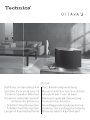 1
1
-
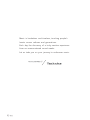 2
2
-
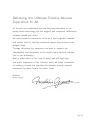 3
3
-
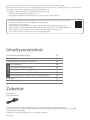 4
4
-
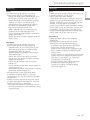 5
5
-
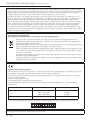 6
6
-
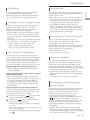 7
7
-
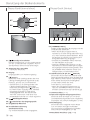 8
8
-
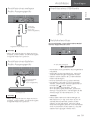 9
9
-
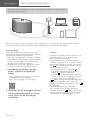 10
10
-
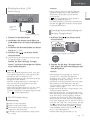 11
11
-
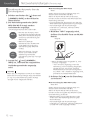 12
12
-
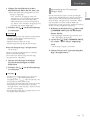 13
13
-
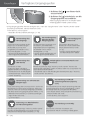 14
14
-
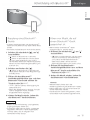 15
15
-
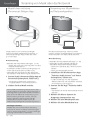 16
16
-
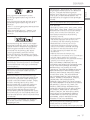 17
17
-
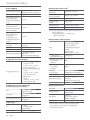 18
18
-
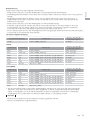 19
19
-
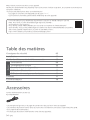 20
20
-
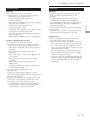 21
21
-
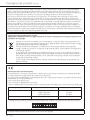 22
22
-
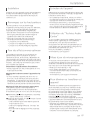 23
23
-
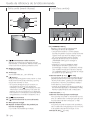 24
24
-
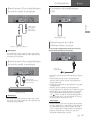 25
25
-
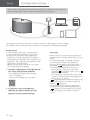 26
26
-
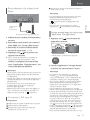 27
27
-
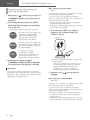 28
28
-
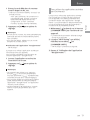 29
29
-
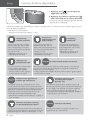 30
30
-
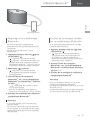 31
31
-
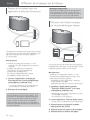 32
32
-
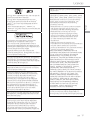 33
33
-
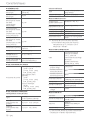 34
34
-
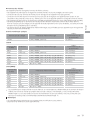 35
35
-
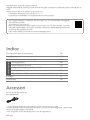 36
36
-
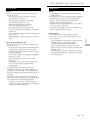 37
37
-
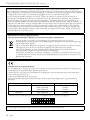 38
38
-
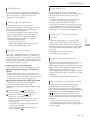 39
39
-
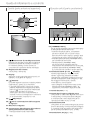 40
40
-
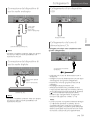 41
41
-
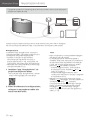 42
42
-
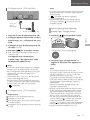 43
43
-
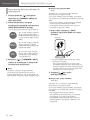 44
44
-
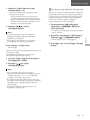 45
45
-
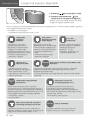 46
46
-
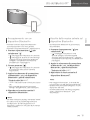 47
47
-
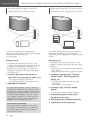 48
48
-
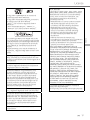 49
49
-
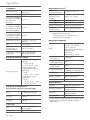 50
50
-
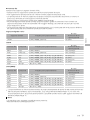 51
51
-
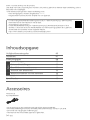 52
52
-
 53
53
-
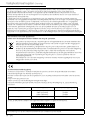 54
54
-
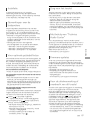 55
55
-
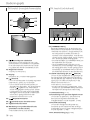 56
56
-
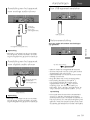 57
57
-
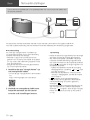 58
58
-
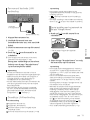 59
59
-
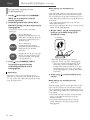 60
60
-
 61
61
-
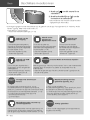 62
62
-
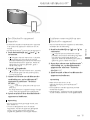 63
63
-
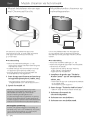 64
64
-
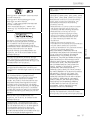 65
65
-
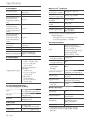 66
66
-
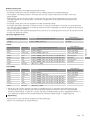 67
67
-
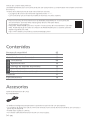 68
68
-
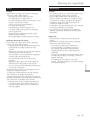 69
69
-
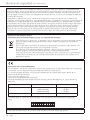 70
70
-
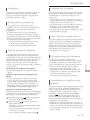 71
71
-
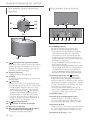 72
72
-
 73
73
-
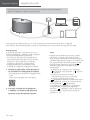 74
74
-
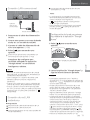 75
75
-
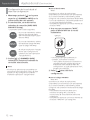 76
76
-
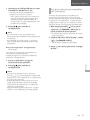 77
77
-
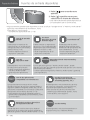 78
78
-
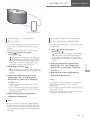 79
79
-
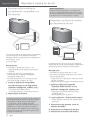 80
80
-
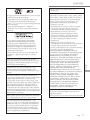 81
81
-
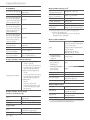 82
82
-
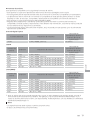 83
83
-
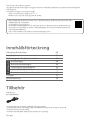 84
84
-
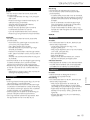 85
85
-
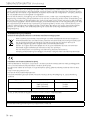 86
86
-
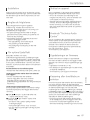 87
87
-
 88
88
-
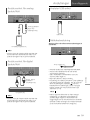 89
89
-
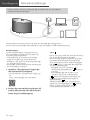 90
90
-
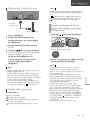 91
91
-
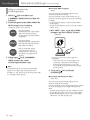 92
92
-
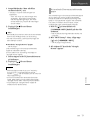 93
93
-
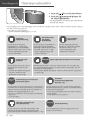 94
94
-
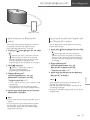 95
95
-
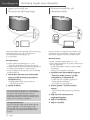 96
96
-
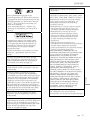 97
97
-
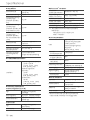 98
98
-
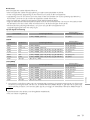 99
99
-
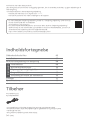 100
100
-
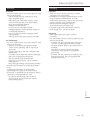 101
101
-
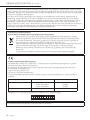 102
102
-
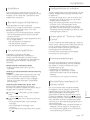 103
103
-
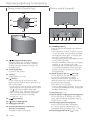 104
104
-
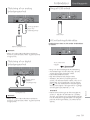 105
105
-
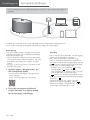 106
106
-
 107
107
-
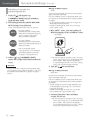 108
108
-
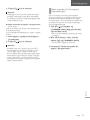 109
109
-
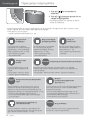 110
110
-
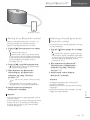 111
111
-
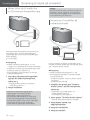 112
112
-
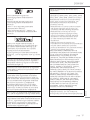 113
113
-
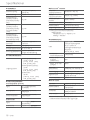 114
114
-
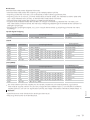 115
115
-
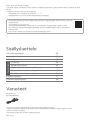 116
116
-
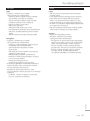 117
117
-
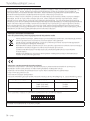 118
118
-
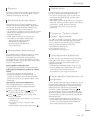 119
119
-
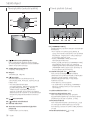 120
120
-
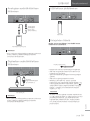 121
121
-
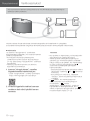 122
122
-
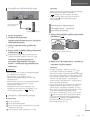 123
123
-
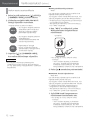 124
124
-
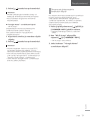 125
125
-
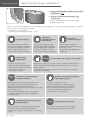 126
126
-
 127
127
-
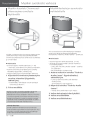 128
128
-
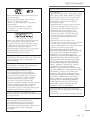 129
129
-
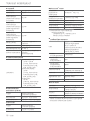 130
130
-
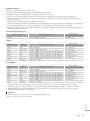 131
131
-
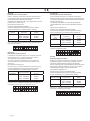 132
132
-
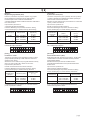 133
133
-
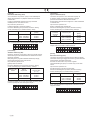 134
134
-
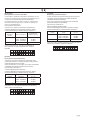 135
135
-
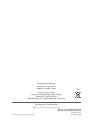 136
136
Panasonic SCC50EG Instrucciones de operación
- Tipo
- Instrucciones de operación
En otros idiomas
- français: Panasonic SCC50EG Mode d'emploi
- italiano: Panasonic SCC50EG Istruzioni per l'uso
- Deutsch: Panasonic SCC50EG Bedienungsanleitung
- Nederlands: Panasonic SCC50EG Handleiding
- dansk: Panasonic SCC50EG Betjeningsvejledning
- svenska: Panasonic SCC50EG Bruksanvisningar
- suomi: Panasonic SCC50EG Käyttö ohjeet
Documentos relacionados
-
Panasonic SCC50E Instrucciones de operación
-
Panasonic SCC50E Instrucciones de operación
-
Panasonic SCC70MK2EG Instrucciones de operación
-
Panasonic SLG700E Instrucciones de operación
-
Panasonic SCC50E Instrucciones de operación
-
Panasonic SCC70EG El manual del propietario
-
Panasonic SCC50E Guía de inicio rápido
-
Panasonic SCC500EG El manual del propietario
-
Panasonic SCHTB900EG El manual del propietario
-
Panasonic SCHTB900EG Instrucciones de operación
Otros documentos
-
Sony HT-XT3 El manual del propietario
-
Sony LSPX-S2 El manual del propietario
-
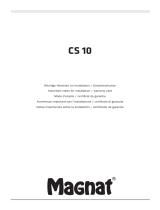 Magnat Audio CS 10 El manual del propietario
Magnat Audio CS 10 El manual del propietario
-
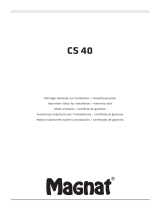 Magnat Audio CS 40 El manual del propietario
Magnat Audio CS 40 El manual del propietario
-
JBL JBL BAR 9.1 El manual del propietario
-
Audio Pro A10A10 Mk II Wireless Speaker Manual de usuario
-
Ring 2-Pack Indoor Cam Manual de usuario
-
Neff XSDN10 SMART KJØKKENDOCK Manual de usuario
-
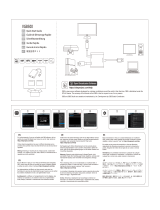 PRANITE IU013A Guía del usuario
PRANITE IU013A Guía del usuario